Page 1
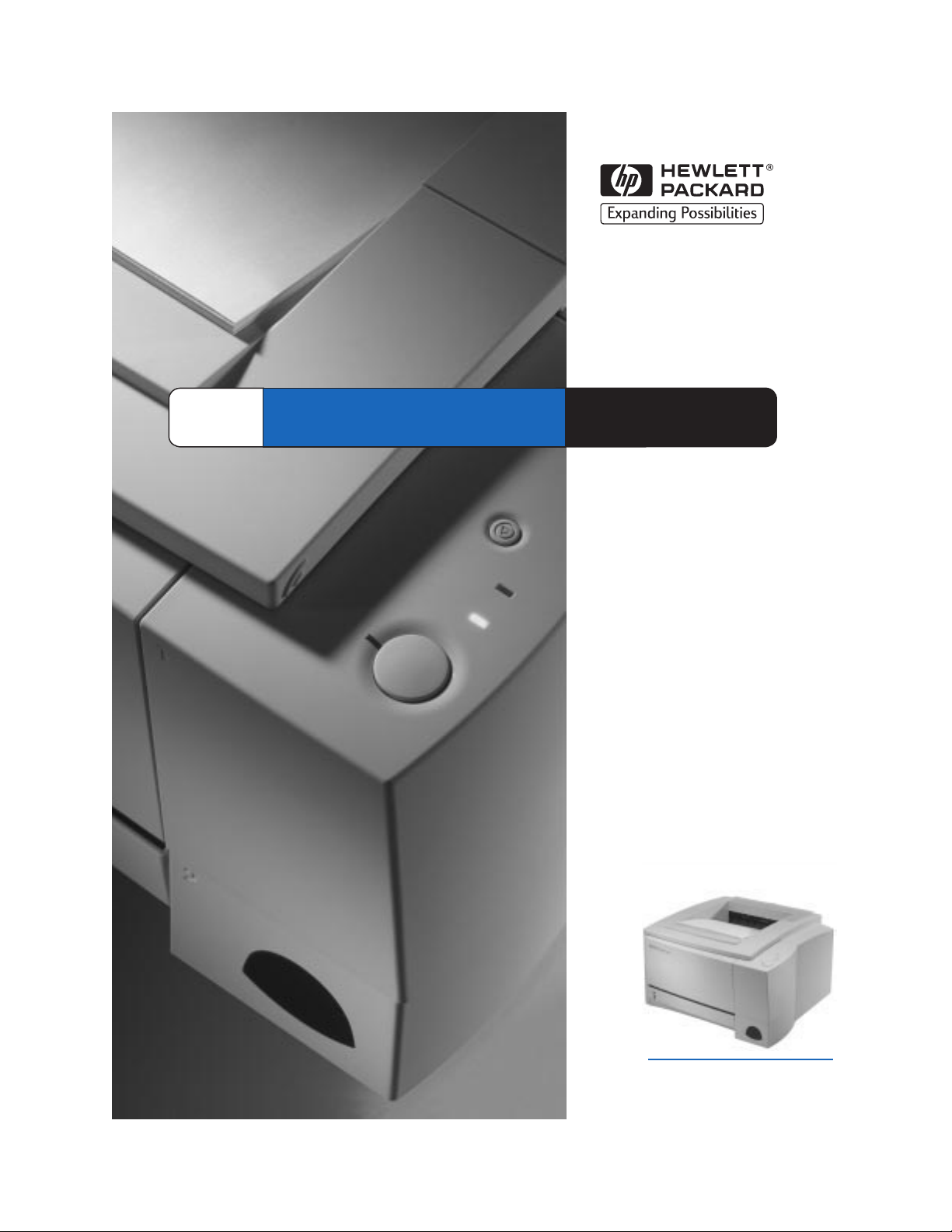
HP
LaserJet 2100
2100M
2100TN
Руководство для
пользователей
Page 2
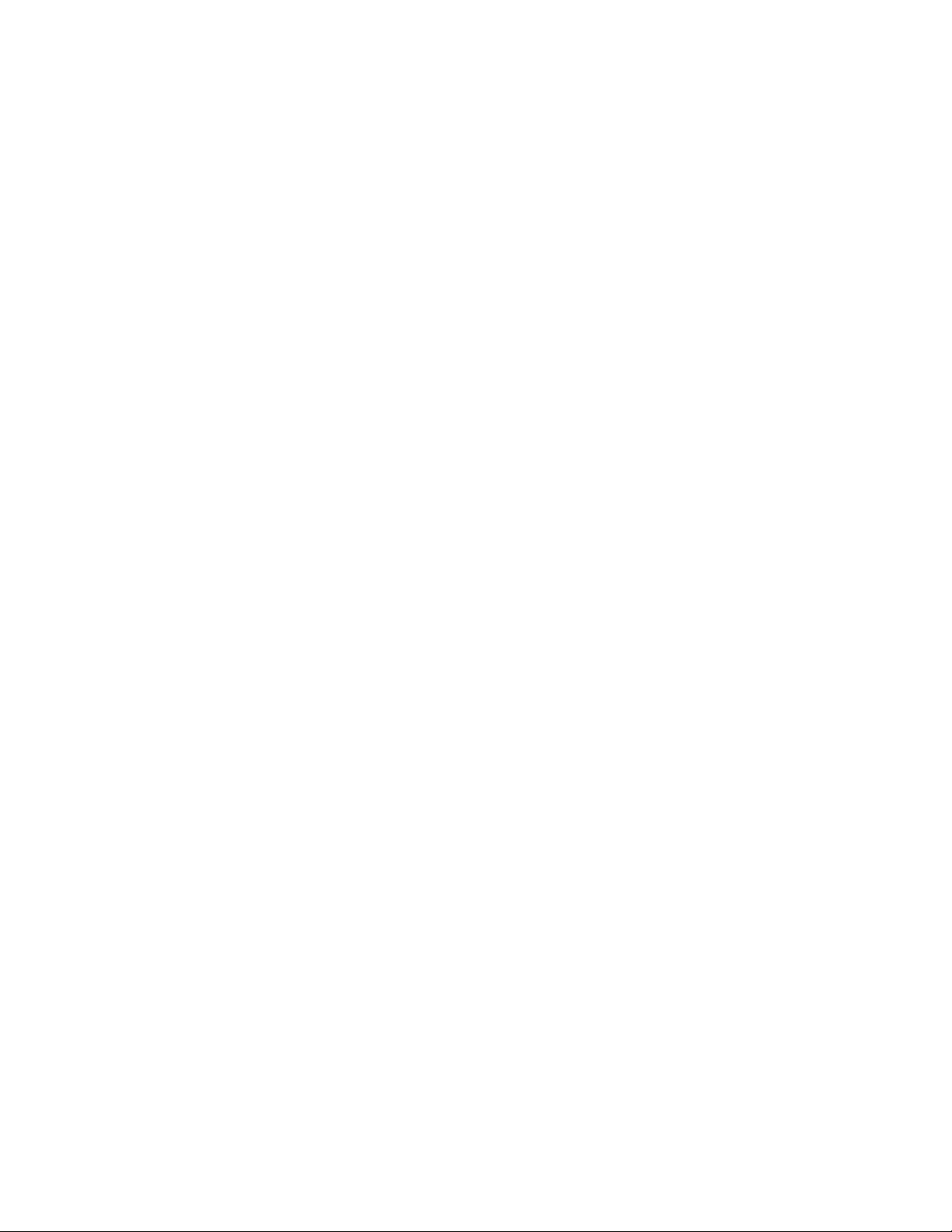
Page 3
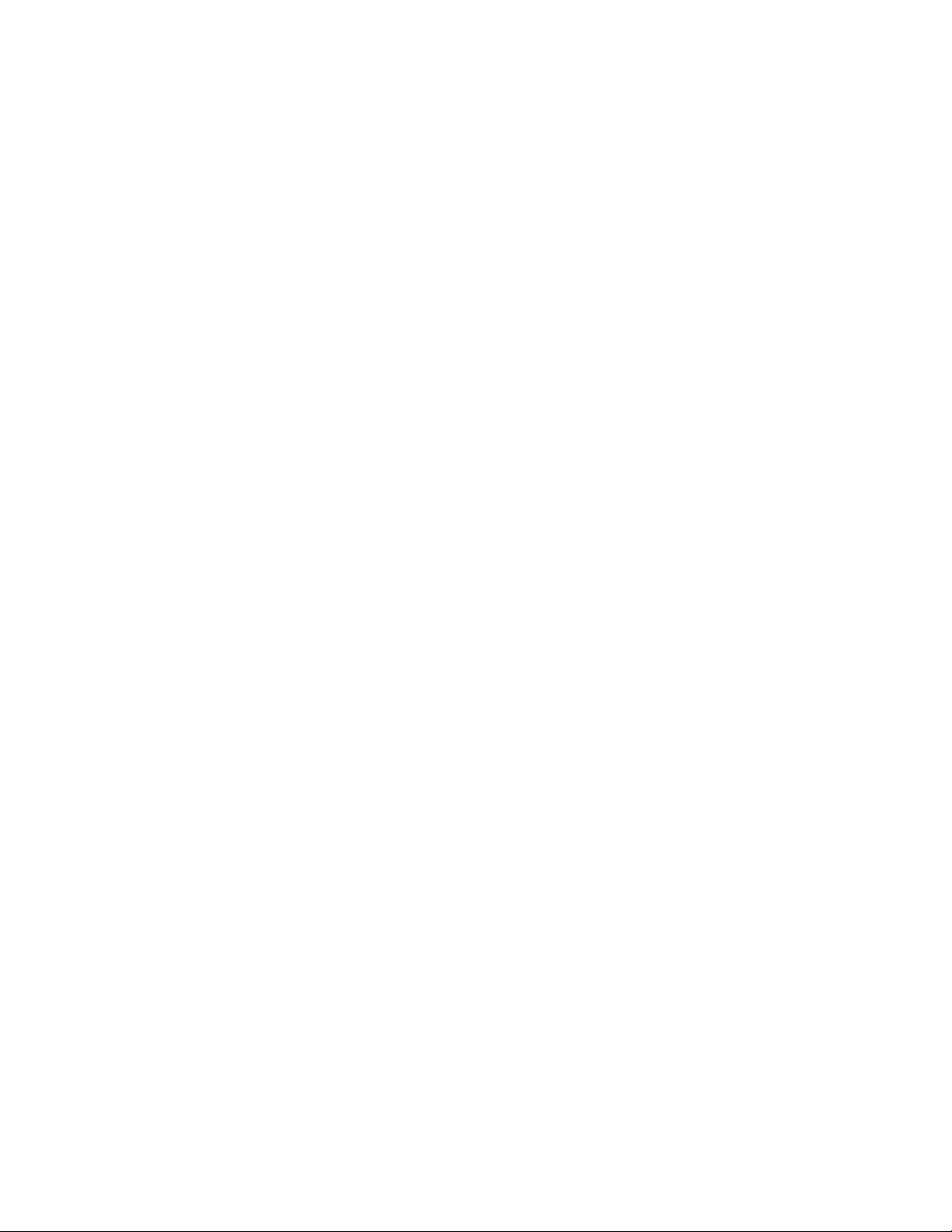
Принтеры HP LaserJet 2100,
2100 M и 2100 TN
Руководство для
пользователя ______________
Page 4
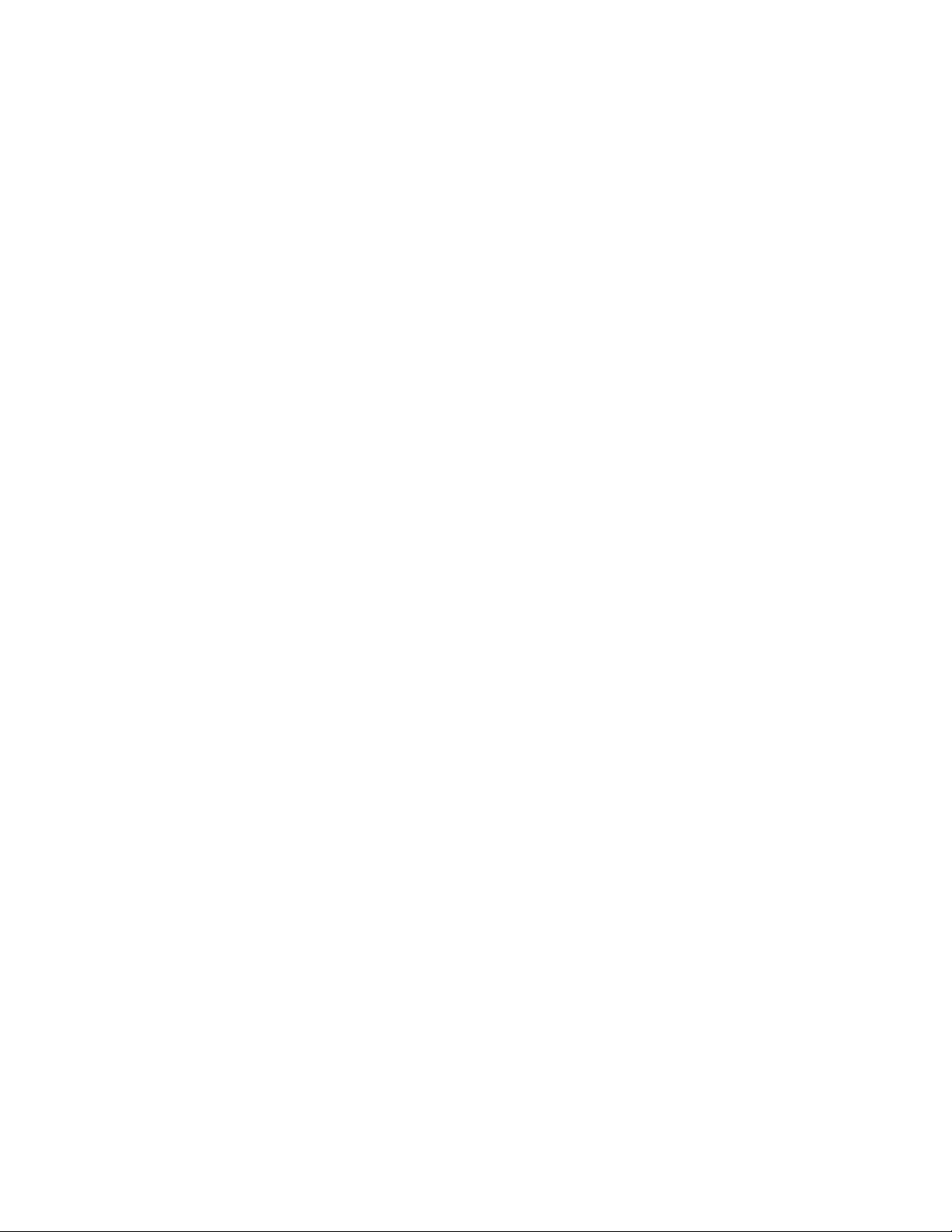
© Copyright Hewlett-Packard
Company 1998
Все права сохраняются.
Воспроизведение,
адаптация или перевод
без предварительного
письменного разрешения
запрещены, за исключением
случаев, предусмотренных
законами об авторских
правах.
Номер публикации:
C4170-90916
Первое издание, ноябрь 1998
Гарантия
Содержащаяся в настоящем
документе информация
может быть изменена без
предварительного извещения.
Компания Hewlett-Packard не
предоставляет каких-либо
гарантий в отношении
приведенной информации.
КОМПАНИЯ
HEWLETT-PACKARD
ОСОБО ЗАЯВЛЯ Т О
СВО М ОТКАЗ ОТ
ПР ДОСТАВЛ НИЯ
ГАРАНТИЙ В ОТНОШ НИИ
ВОЗМОЖНОСТИ
КОММ РЧ СКОГО СБЫТА
ИЛИ СООТВ ТСТВИЯ
КАКОМУ-ЛИБО
ОПР Д Л ННОМУ
НАЗНАЧ НИЮ.
Компания Hewlett-Packard
не несет ответственности
за прямые, косвенные,
сопутствующие или
опосредованные убытки,
причиненные в связи
с поставкой или
использованием настоящей
информации.
Принадлежность товарных
знаков
®
Adobe
, Acrobat®, PostScript®
è Adobe Photoshop
®
являются
товарными знаками
компании Adobe System s
Incorporated, которые могут
быть зарегистрированы
в пределах действия
определенных юрисдикций.
®
, Monotype® è
Arial
Tim es New Rom an
®
зарегистрированные в США
товарные знаки компании
Monotype Corporation.
Com puServe
™
- товарный
знак США, принадлежащий
компании Com puServe, Inc.
Helvetica
è Tim es Rom an
™
, Palatino™, Tim es™
™
- товарные
знаки компании Linotype AG
и (или) ее дочерних компаний
в США и других странах.
®
Microsoft
Windows
, MS Windows,
®
и Windows NT® зарегистрированные в США
товарные знаки компании
Microsoft Corporation.
LaserWriter
®
зарегистрированный
товарный знак компании
Apple Com puter, Inc.
™
TrueType
- товарный
знак в США компании
Apple Com puter, Inc.
E
NERGY STAR
®
зарегистрированный
в США сервисный
знак, принадлежащий
организации U.S. EPA.
Hewlett-Packard Com pany
11311 Chinden Boulevard
Boise, Idaho 83714 U.S.A.
Page 5
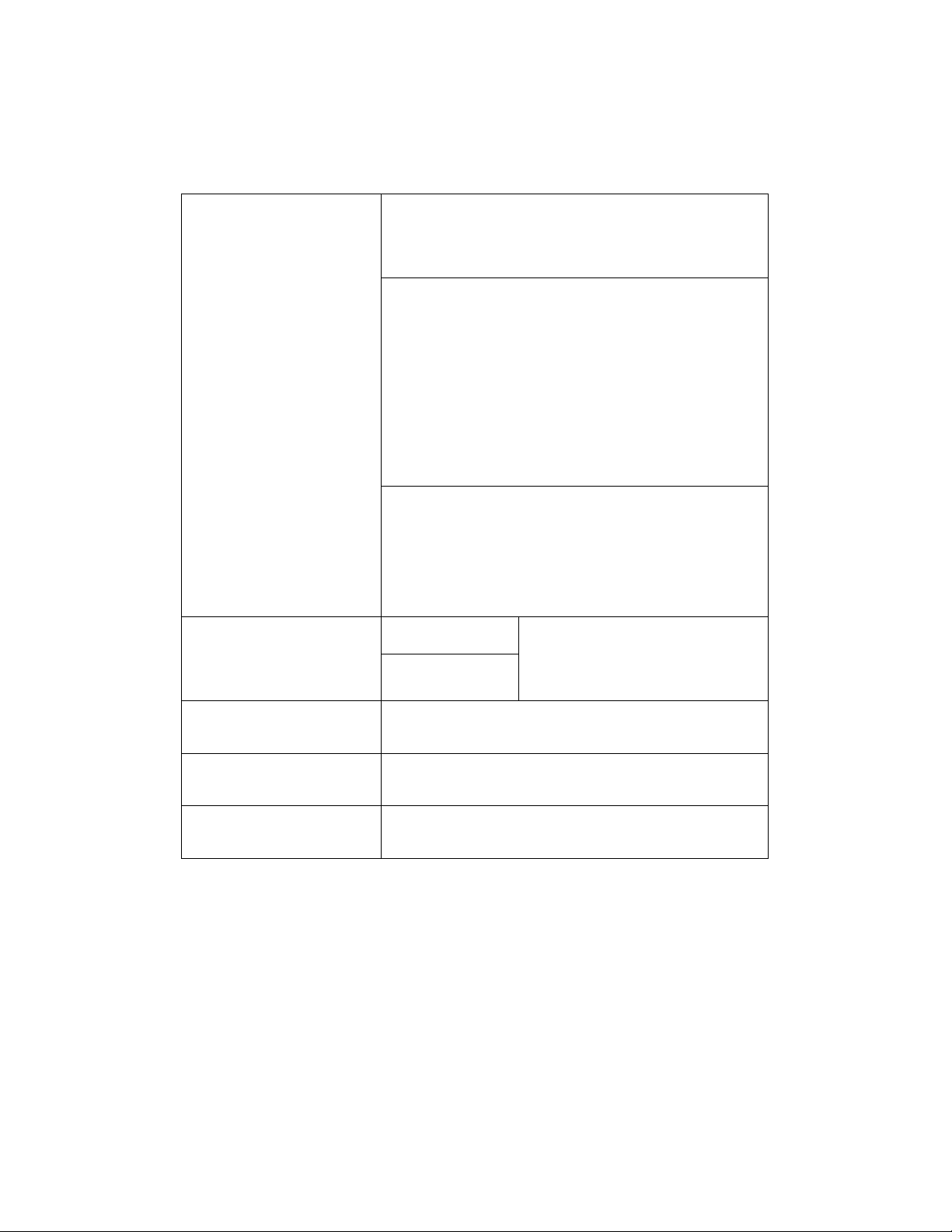
Техническая поддержка
Электронные службы:
для 24-часового доступа к
информации по модему
рекомендуем пользоваться
следующими службами:
Получение утилит и
электронной информации
в США и Канаде:
Обслуживание на английском
языке в странах Европы:
Информация об организациях
обслуживания HP:
Договора об обслуживании
сHP:
World Wide Web URL
для принтеров HP, а также информацию о продукции можно
получить по следующим адресам URL:
в США: http://www.hp.com
в вропе: http://www2.hp.com
America Online
используется сеть Am erica OnLine/Bertelsm ann. - Через нее
можно получить ПО для принтеров и техническую документацию
по различным вопросам использования продукции HP. При
поиске информации введите HP в качестве ключевого слова
или позвоните по телефону (1) (800) 827-6364, обратившись к
представителю номер 1118 для получения подписки. В вропе
звоните по любому из следующих телефонов:
Австрия: 0222 58 58 485
Великобритания: 0800 279 1234
Германия: 0180 531 31 64
Франция: ++353 1 704 90 00
Швейцария: 0848 80 10 11
CompuServe -
принтеров HP и интерактивный обмен технической информацией
между абонентами сети предоставляются на форумах
пользователей HP (GO HP) сети Com puServe. Для получения
подписки позвоните по телефону (1) (800) 524-3388 и
обратитесь к представителю номер 51. (Услуги Com puServe
предоставляются также в Великобритании, Франции, Бельгии,
Швейцарии, Германии и Австрии.)
Телефон:
(1) (805) 257-5565
Ôàêñ:
(1) (805) 257-6866
В Великобритании звоните по телефону (44) (142) 986-5511.
В Ирландии и за пределами Великобритании звоните по
телефону (44) (142) 986-5511.
Для получения информации об -уполномоченных торговых
представителях HP, звоните по телефону (1) (800) 243-9816
(в США) или (1) (800) 387-3867 (в Канаде).
Звоните по телефону (1) (800) 835-4747 (в США) или
(1) (800) 268-1221 (в Канаде).
Дополнительное обслуживание (1) (800) 446-0522
- Драйверы принтеров, обновленное ПО
- В США, Франции, Германии и Великобритании
Драйверы принтеров, обновленное ПО для
Адрес:
Hewlett-Packard Co.
P.O. Box 1754
Greeley, CO 80632
U.S.A.
RU
iii
Page 6
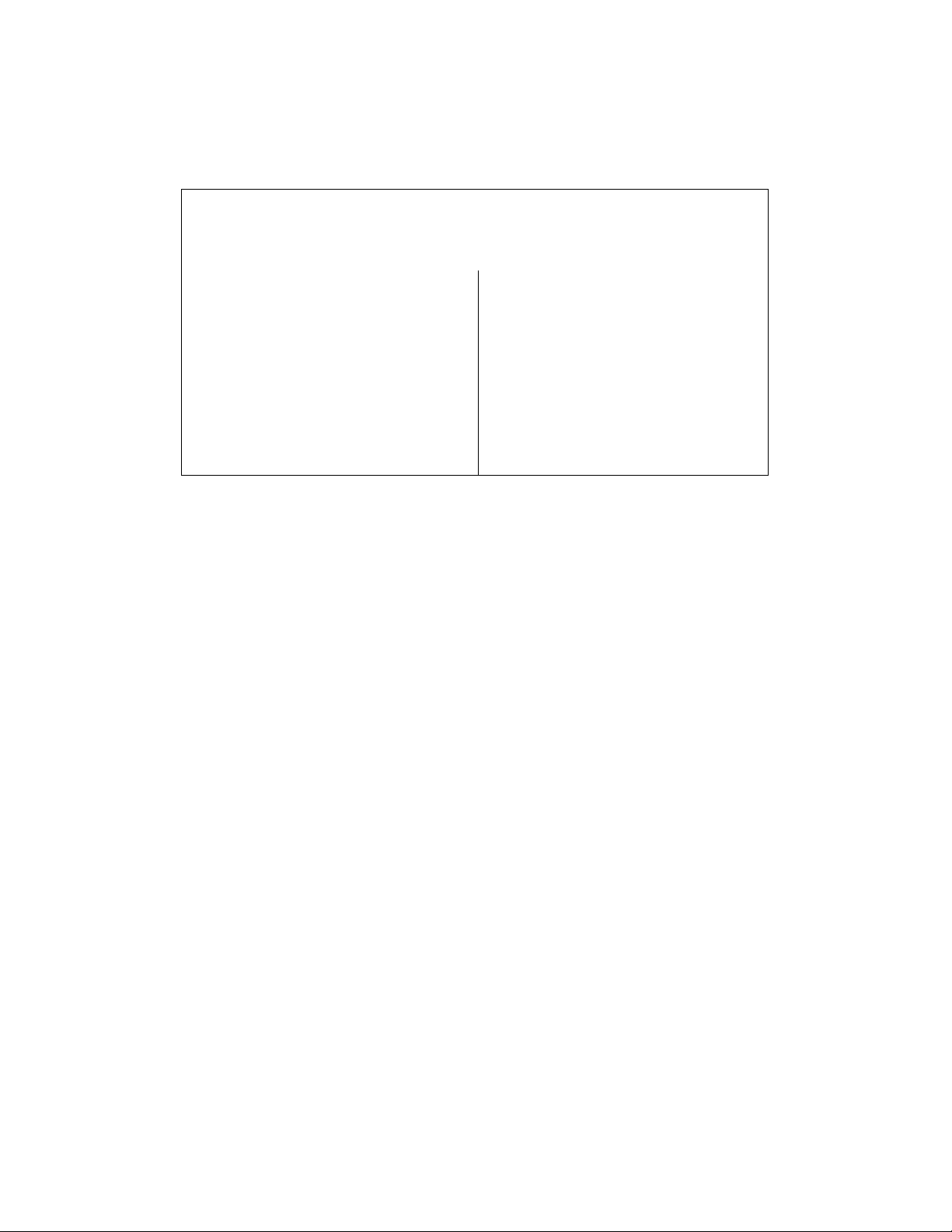
Техническая поддержка (продолжение)
Служба HP FIRST: Эта система факсимильного обслуживания предоставляет подробную
информацию по устранению неполадок в наиболее распространенных прикладных программах
и рекомендации по использованию продукции HP. Позвонив с телефона с тоновым набором, вы
можете запросить сразу до трех документов. Документы будут отправлены на указанный вами
номер факса.
Австрия
Англоязычная служба
(за пределами
Великобритании)
Бельгия (на
голландском языке)
Бельгия (на
французском языке)
Великобритания
Венгрия
Германия
Дания
Испания
0660-8218
+31 20 681-5792
0800 1 1906
0800 1 7043
0800-960271
(36) (1) 252-4647
0130-810061
800-10453
900-993123
Италия
Канада
Нидерланды
Норвегия
Португалия
США
Финляндия
Франция
Швейцария (на
немецком языке)
Швейцария (на
французском языке)
Швеция
1678-59020
(1) (800) 333-1917
0800-0222420
800-11319
05 05 313342
(1) (800) 333-1917
800 13134
0800-905900
0800-551527
0800-551526
020-79-5743
iv
RU
Page 7
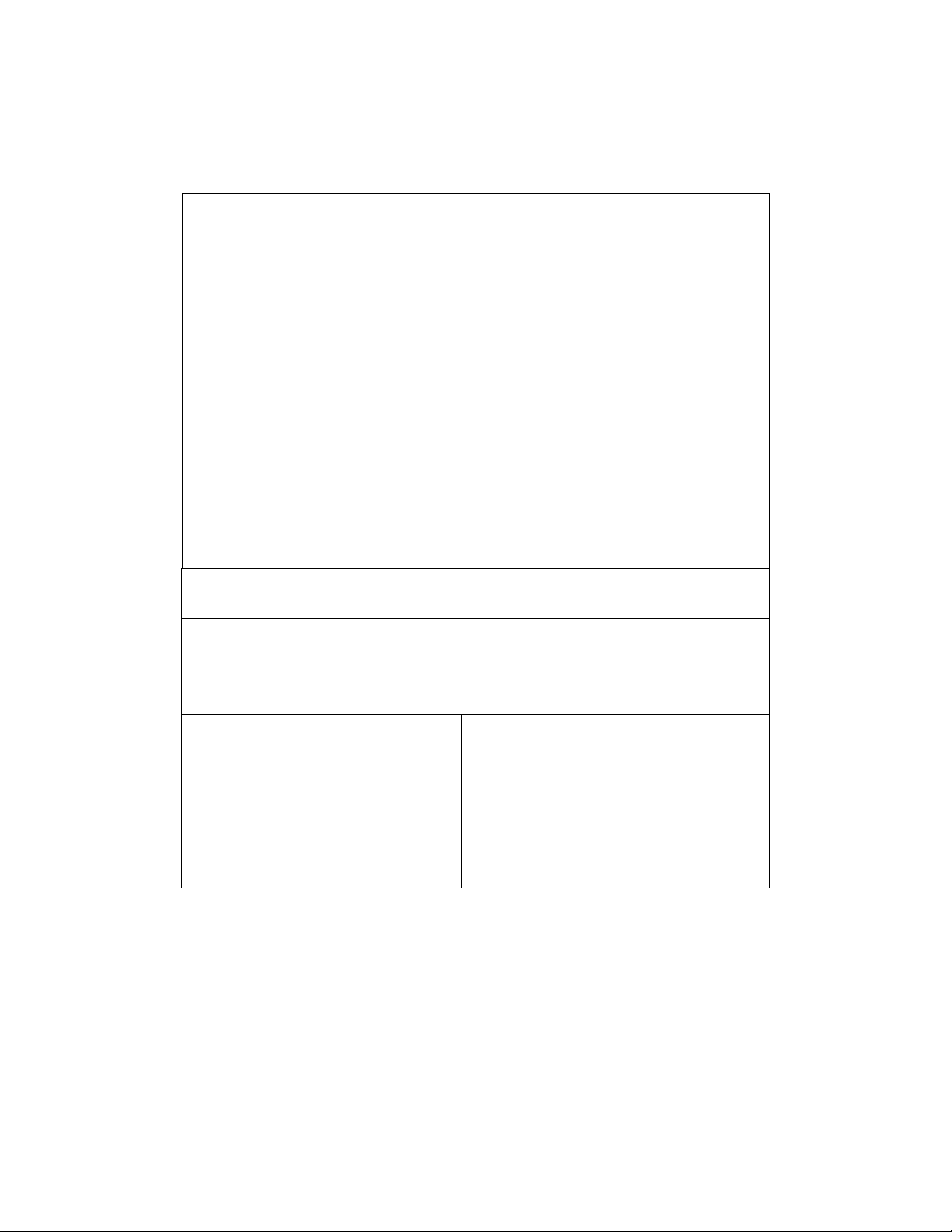
Международная служба поддержки пользователей
Поддержка пользователей и ремонт
техники в США и Канаде:
(Дополнительные сведения по
ремонту техники см. в главе
«Обслуживание и поддержка».)
Европейский центр обслуживания предоставляет услуги на разных языках и дает
информацию о местных филиалах.
Он работает с понедельника по пятницу, 8:30 - 18:00 CET
HP предоставляет техническую поддержку по телефону бесплатно в течение гарантийного
срока. Позвонив по одному из следующих телефонов, вы будете соединены с техническими
специалистами. Поддержка после гарантийного срока предоставляется по тому же телефону,
но при этом взимается оплата за каждое обращение. Перед тем, как звонить в HP, подготовьте
следующую информацию: название изделия, серийный номер, дату приобретения и описание
проблемы.
Английский
Голландский
Французский
Ирландия: (353) (1) 662-5525
Великобритания:
(44) (171) 512-5202
Из других стран:
(44) (171) 512-5202
Бельгия: (32) (2) 626-8806
Нидерланды:
(31) (20) 606-8751
Франция: (33) (01) 43-62-3434
Бельгия: (32) (2) 626-8807
Шв е йц а ри я : ( 41) ( 84 ) 88 0 -1111
Звоните по телефону (1) (208) 323-2551 с понедельника по пятницу с 6.00 до 22.00, в субботу с 9.00 до
16.00 (Горное время США) бесплатно в течение
гарантийного срока. Это, однако, не исключает
оплату за междугороднюю связь. Во время звонка
необходимо иметь рядом ваш принтер и его
серийный номер.
сли вы уверены, что принтер требует ремонта, то
по телефону (1) (800) 243-9816 вам сообщат адрес
ближайшего предприятия по обслуживанию HP-,
или по телефону (208) 223-2551 вашу заявку примет
центральный отдел обслуживания HP.
Послегарантийное обслуживание включает
помощь по телефону по различным вопросам.
Звоните по тел. (1) (900) 555-1500 ($2,50* в мин.,
только в США) или (1) (800) 999-1148 ($25* за
звонок, оплата по картам Visa или MasterCard,
в США и Канаде) с понедельника по пятницу
с 7.00 до 18.00, а в субботу с 9.00 до 15.00
(Горное время США). Оплата начисляется
с момента соединения с техническим
специалистом. *Цены могут изменяться.
Немецкий
Норвежский
Датский
Финский
Шведский
Итальянский
Испанский
Польский
Португальский
Германия: (49) (180) 525-8143
Австрия: (43) (1) 0660-6386
Норвегия: (47) 2211-6299
Дания: (45) 3929-4099
Финляндия: (358) (9) 0203-47288
Швеция: (46) (8) 619-2170
Италия: (39) (2) 264-10350
Испания: (34) (90) 232-1123
Польша: (48-22) 608-77-00
Португалия: (351) (1) 441-7199
RU
v
Page 8
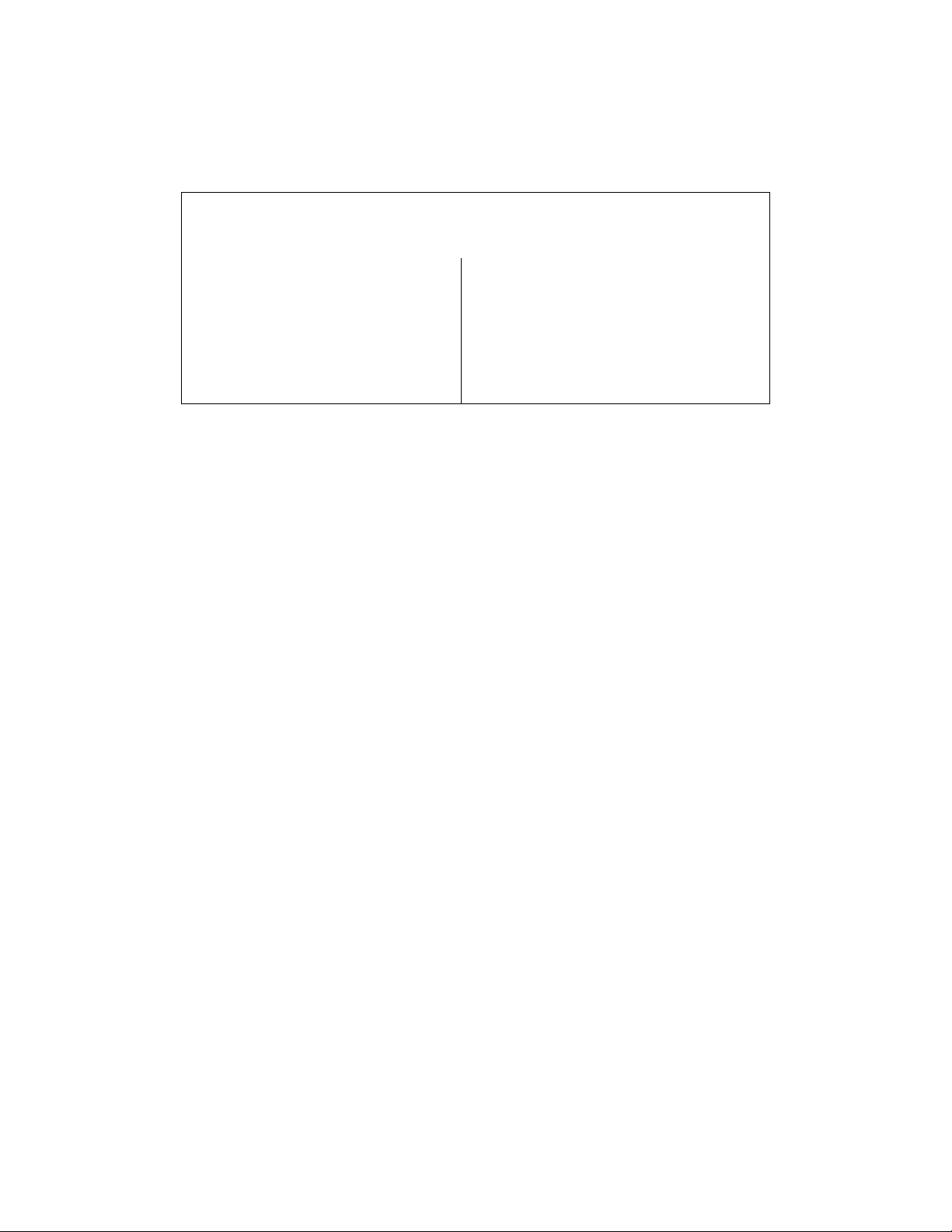
Международная служба поддержки пользователей (продолжение)
Телефоны местных отделов обслуживания:
гарантийного срока, дополнительные услуги по ремонту, или если ваша страна отсутствует в
следующем списке, см. раздел «Торговые представительства и обслуживающие предприятия» в
главе «Обслуживание и поддержка» настоящего руководства.
Аргентина 787-8080 Польша (48-22) 608-77-00
Бразилия 022-829-6612 Португалия (351) (1) 301-7330
Венгрия (36) (1) 343-0310 Россия (7) (95) 923-5001
Греция (30) (1) 689-6411 Турция (90) (1) 224-5925
Канада (1) (208) 323-2551 Чехия (42) (2) 613-07111
Мексика (г. Мехико) 01 800-22147 ×èëè 800-360999
Мексика (за пределами 01 800-90529
Мехико)
сли вам требуется обслуживание после истечения
vi
RU
Page 9
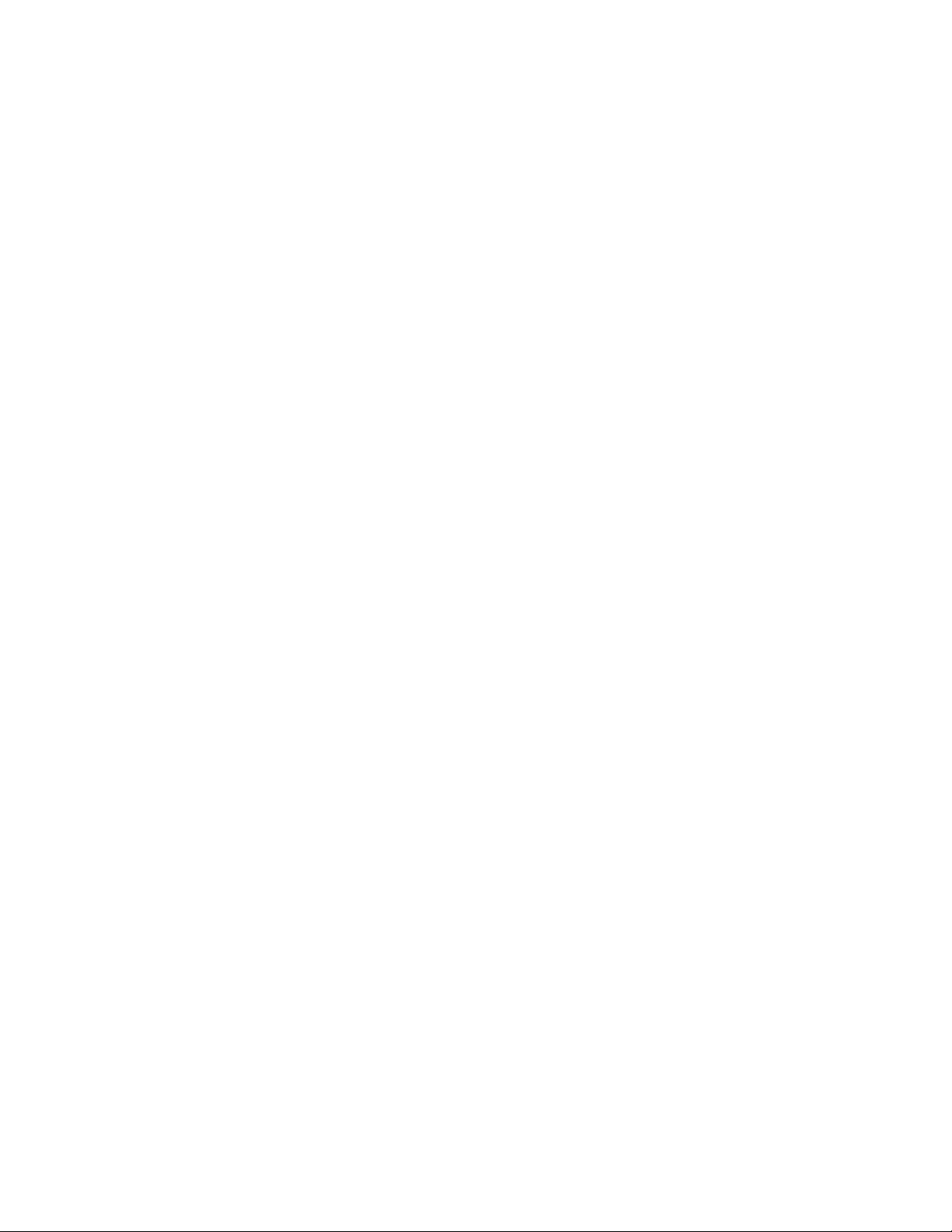
Оглавление
1 Основные сведения о принтере
Знакомство с принтером . . . . . . . . . . . . . . . . . . . . . . . . . . . . . . . . . . . . . . . . . . . . . 1
Характеристики принтера . . . . . . . . . . . . . . . . . . . . . . . . . . . . . . . . . . . . . . . . . . . . 2
Программное обеспечение принтера . . . . . . . . . . . . . . . . . . . . . . . . . . . . . . . . . . . 5
Установка для Windows . . . . . . . . . . . . . . . . . . . . . . . . . . . . . . . . . . . . . . . . . . . 6
Программное обеспечение для Windows . . . . . . . . . . . . . . . . . . . . . . . . . . . . 7
Установка для Macintosh . . . . . . . . . . . . . . . . . . . . . . . . . . . . . . . . . . . . . . . . . 10
Программа для компьютеров Macintosh . . . . . . . . . . . . . . . . . . . . . . . . . . . . 11
Установка для DOS . . . . . . . . . . . . . . . . . . . . . . . . . . . . . . . . . . . . . . . . . . . . . 12
Работа с дистанционной панелью управления . . . . . . . . . . . . . . . . . . . . . . . 12
Рекомендации по установке программы . . . . . . . . . . . . . . . . . . . . . . . . . . . . 13
Панель управления принтера . . . . . . . . . . . . . . . . . . . . . . . . . . . . . . . . . . . . . . . . 15
Кнопки панели управления . . . . . . . . . . . . . . . . . . . . . . . . . . . . . . . . . . . . . . . 15
Состояния световых индикаторов . . . . . . . . . . . . . . . . . . . . . . . . . . . . . . . . . 17
Световая индикация панели управления . . . . . . . . . . . . . . . . . . . . . . . . . . . . 17
Запуск . . . . . . . . . . . . . . . . . . . . . . . . . . . . . . . . . . . . . . . . . . . . . . . . . . . . . . . . 17
Готов . . . . . . . . . . . . . . . . . . . . . . . . . . . . . . . . . . . . . . . . . . . . . . . . . . . . . . . . . 17
Обработка . . . . . . . . . . . . . . . . . . . . . . . . . . . . . . . . . . . . . . . . . . . . . . . . . . . . . 18
Данные . . . . . . . . . . . . . . . . . . . . . . . . . . . . . . . . . . . . . . . . . . . . . . . . . . . . . . . 18
Подача вручную с паузой . . . . . . . . . . . . . . . . . . . . . . . . . . . . . . . . . . . . . . . . 18
Нет бумаги . . . . . . . . . . . . . . . . . . . . . . . . . . . . . . . . . . . . . . . . . . . . . . . . . . . . 19
Нет бумаги (выбранный лоток) . . . . . . . . . . . . . . . . . . . . . . . . . . . . . . . . . . . . 19
Внимание . . . . . . . . . . . . . . . . . . . . . . . . . . . . . . . . . . . . . . . . . . . . . . . . . . . . . 19
Кратковременная ошибка . . . . . . . . . . . . . . . . . . . . . . . . . . . . . . . . . . . . . . . . 20
Ошибка, требующая обслуживания . . . . . . . . . . . . . . . . . . . . . . . . . . . . . . . . 20
Ошибка дополнительного устройства . . . . . . . . . . . . . . . . . . . . . . . . . . . . . . 20
Печать через инфракрасный порт IR (беспроводная печать) . . . . . . . . . . . . . . . 21
Подготовка к печати . . . . . . . . . . . . . . . . . . . . . . . . . . . . . . . . . . . . . . . . . . . . . 22
Порты интерфейса . . . . . . . . . . . . . . . . . . . . . . . . . . . . . . . . . . . . . . . . . . . . . . . . . 23
Принадлежности и информация для их заказа . . . . . . . . . . . . . . . . . . . . . . . . . . 24
2 Работа с принтером
Общие сведения . . . . . . . . . . . . . . . . . . . . . . . . . . . . . . . . . . . . . . . . . . . . . . . . . . . 27
Подготовка к печати . . . . . . . . . . . . . . . . . . . . . . . . . . . . . . . . . . . . . . . . . . . . . . . . 28
Приобретение бумаги и других материалов . . . . . . . . . . . . . . . . . . . . . . . . . 28
Источники подачи бумаги . . . . . . . . . . . . . . . . . . . . . . . . . . . . . . . . . . . . . . . . . . . 29
Размеры бумаги в лотке 1 . . . . . . . . . . . . . . . . . . . . . . . . . . . . . . . . . . . . . . . . 29
Размеры бумаги в лотке 2 и дополнительном лотке 3 . . . . . . . . . . . . . . . . . 30
RU
vii
Page 10
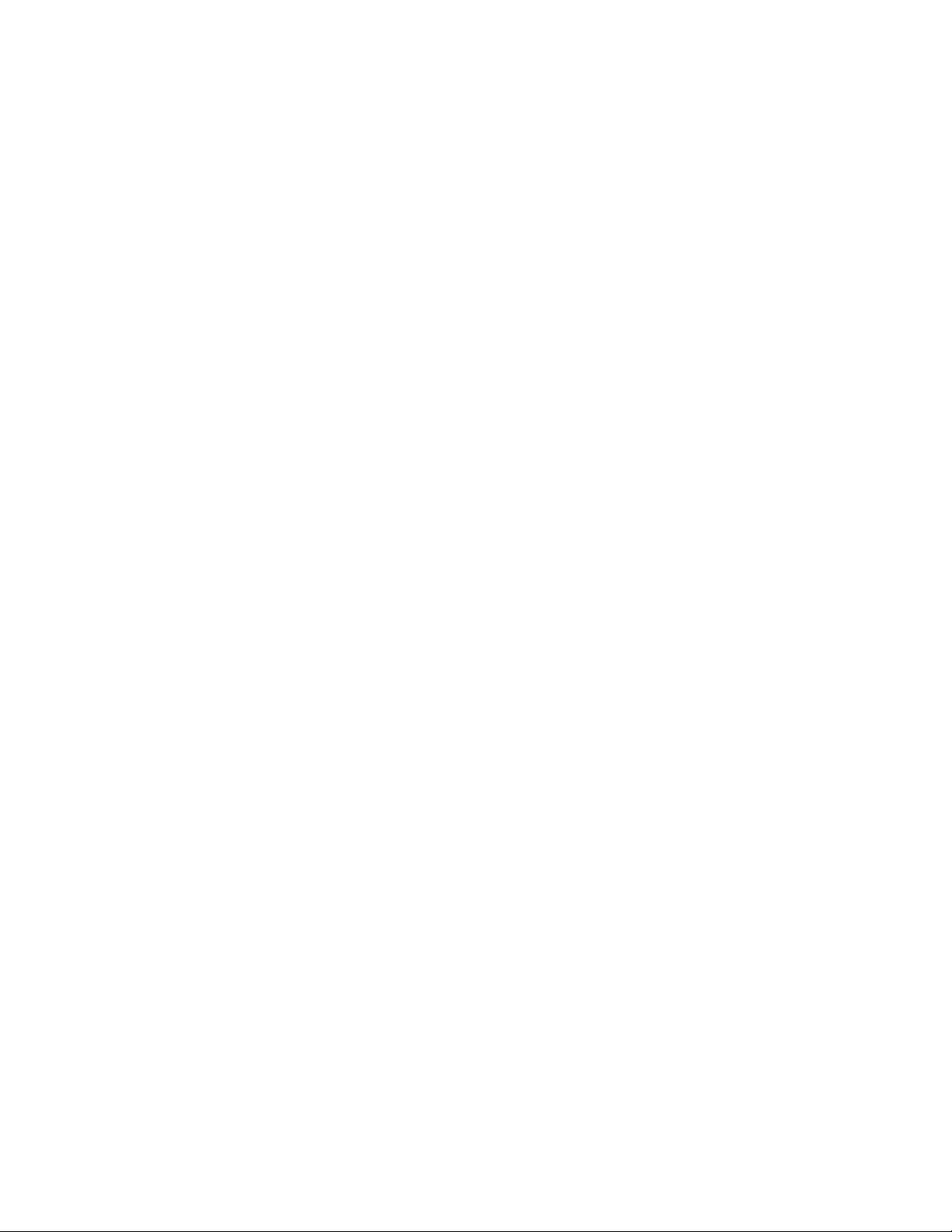
Укладка материала для печати в лотке 1 . . . . . . . . . . . . . . . . . . . . . . . . . . . . . . . 31
Укладка материала в лоток 2 или дополнительный лоток 3 . . . . . . . . . . . . . . . . 32
Изменение размера бумаги в лотке 2 или дополнительном лотке 3 . . . . . . . . . 33
Работа с принтером . . . . . . . . . . . . . . . . . . . . . . . . . . . . . . . . . . . . . . . . . . . . . . . . 35
Печать на конвертах . . . . . . . . . . . . . . . . . . . . . . . . . . . . . . . . . . . . . . . . . . . . 35
Печать на наклейках . . . . . . . . . . . . . . . . . . . . . . . . . . . . . . . . . . . . . . . . . . . . 37
Печать на диапозитивных пленках . . . . . . . . . . . . . . . . . . . . . . . . . . . . . . . . . 38
Печать на материалах нестандартного размера или
каталожных карточках . . . . . . . . . . . . . . . . . . . . . . . . . . . . . . . . . . . . . . . . . . . 39
Печать на обеих сторонах листа (Двусторонняя печать
с ручной подачей) . . . . . . . . . . . . . . . . . . . . . . . . . . . . . . . . . . . . . . . . . . . . . . 40
Печать на специальных материалах . . . . . . . . . . . . . . . . . . . . . . . . . . . . . . . . 42
Отмена задания на печать . . . . . . . . . . . . . . . . . . . . . . . . . . . . . . . . . . . . . . . . . . . 43
Работа с программой . . . . . . . . . . . . . . . . . . . . . . . . . . . . . . . . . . . . . . . . . . . . . . . 44
Вызов драйвера принтера . . . . . . . . . . . . . . . . . . . . . . . . . . . . . . . . . . . . . . . . 44
Использование справки по драйверу принтера . . . . . . . . . . . . . . . . . . . . . . 45
Создание и использование фоновых изображений . . . . . . . . . . . . . . . . . . . . 46
Печать нескольких страниц на одном листе (Печать блоком) . . . . . . . . . . . 50
Установка нестандартного размера бумаги . . . . . . . . . . . . . . . . . . . . . . . . . 52
Создание и использование готовых наборов . . . . . . . . . . . . . . . . . . . . . . . . 54
Использование режима EconoMode . . . . . . . . . . . . . . . . . . . . . . . . . . . . . . . 56
Установка параметров качества печати . . . . . . . . . . . . . . . . . . . . . . . . . . . . 58
Использование функций Уменьшить/Увеличить . . . . . . . . . . . . . . . . . . . . . . 60
Выбор источника подачи бумаги . . . . . . . . . . . . . . . . . . . . . . . . . . . . . . . . . . 62
Использование технологии REt . . . . . . . . . . . . . . . . . . . . . . . . . . . . . . . . . . . . 63
Восстановление стандартных параметров драйвера принтера . . . . . . . . . 65
Печать первой страницы на другой бумаге . . . . . . . . . . . . . . . . . . . . . . . . . . 66
Блокировка лотка . . . . . . . . . . . . . . . . . . . . . . . . . . . . . . . . . . . . . . . . . . . . . . . 68
3 Советы по обслуживанию принтера
Общие сведения . . . . . . . . . . . . . . . . . . . . . . . . . . . . . . . . . . . . . . . . . . . . . . . . . . . 69
Обслуживание кассеты с тонером . . . . . . . . . . . . . . . . . . . . . . . . . . . . . . . . . . . . 70
HP об использовании инородных кассет с тонером . . . . . . . . . . . . . . . . . . . 70
Хранение кассет с тонером . . . . . . . . . . . . . . . . . . . . . . . . . . . . . . . . . . . . . . 70
Возможный срок службы кассеты с тонером . . . . . . . . . . . . . . . . . . . . . . . . 70
Утилизация кассеты с тонером . . . . . . . . . . . . . . . . . . . . . . . . . . . . . . . . . . . . 70
Перераспределение тонера . . . . . . . . . . . . . . . . . . . . . . . . . . . . . . . . . . . . . . . . . 71
Чистка принтера . . . . . . . . . . . . . . . . . . . . . . . . . . . . . . . . . . . . . . . . . . . . . . . . . . . 73
Способы очистки принтера . . . . . . . . . . . . . . . . . . . . . . . . . . . . . . . . . . . . . . . 73
Процедура очистки . . . . . . . . . . . . . . . . . . . . . . . . . . . . . . . . . . . . . . . . . . . . . 74
Процедура внутренней очистки . . . . . . . . . . . . . . . . . . . . . . . . . . . . . . . . . . . 75
viii
RU
Page 11
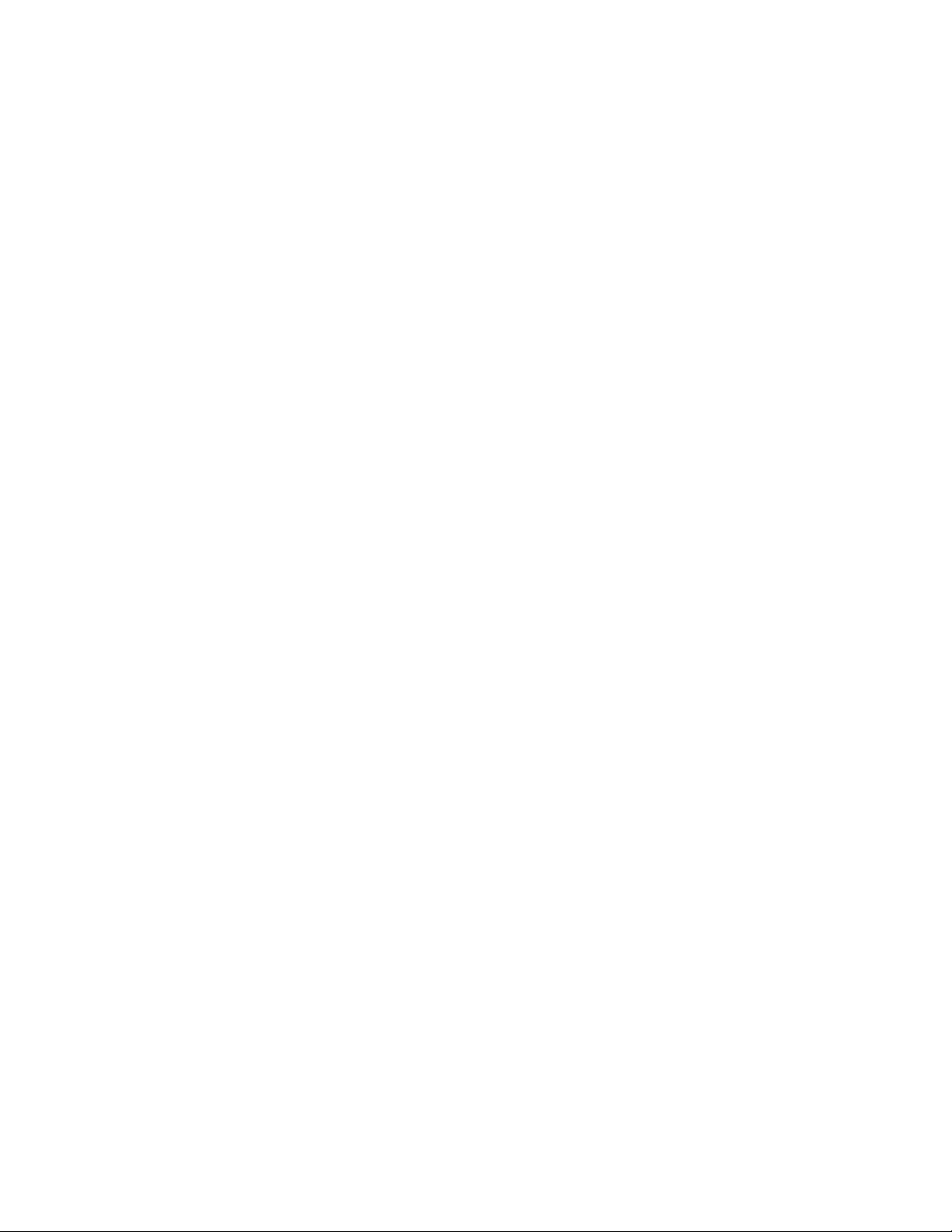
4 Устранение ошибок
Общие сведения . . . . . . . . . . . . . . . . . . . . . . . . . . . . . . . . . . . . . . . . . . . . . . . . . . . 77
Контрольный список по устранению ошибок . . . . . . . . . . . . . . . . . . . . . . . . . . . . 78
Устранение общих ошибок печати . . . . . . . . . . . . . . . . . . . . . . . . . . . . . . . . . . . . 80
Распечатка специальных страниц . . . . . . . . . . . . . . . . . . . . . . . . . . . . . . . . . . . . . 85
Демонстрационная страница . . . . . . . . . . . . . . . . . . . . . . . . . . . . . . . . . . . . . 85
Конфигурационная страница . . . . . . . . . . . . . . . . . . . . . . . . . . . . . . . . . . . . . . 85
Процесс чистки . . . . . . . . . . . . . . . . . . . . . . . . . . . . . . . . . . . . . . . . . . . . . . . . . 85
Список шрифтов . . . . . . . . . . . . . . . . . . . . . . . . . . . . . . . . . . . . . . . . . . . . . . . . 85
Устранение затора бумаги . . . . . . . . . . . . . . . . . . . . . . . . . . . . . . . . . . . . . . . . . . . 86
Затор бумаги: Зона кассеты с тонером . . . . . . . . . . . . . . . . . . . . . . . . . . . . . 87
Затор бумаги: зона подачи бумаги лотка 2 или
дополнительного лотка 3 . . . . . . . . . . . . . . . . . . . . . . . . . . . . . . . . . . . . . . . . . 89
Затор бумаги: зоны выхода бумаги . . . . . . . . . . . . . . . . . . . . . . . . . . . . . . . . 90
Затор бумаги: удаление из принтера обрывков бумаги . . . . . . . . . . . . . . . . 92
Устранение проблем качества печати . . . . . . . . . . . . . . . . . . . . . . . . . . . . . . . . . 93
Контрольный список для проверки качества печати . . . . . . . . . . . . . . . . . . . 93
Примеры дефектов изображений . . . . . . . . . . . . . . . . . . . . . . . . . . . . . . . . . . 94
Проблемы инфракрасной печати . . . . . . . . . . . . . . . . . . . . . . . . . . . . . . . . . . . . 100
Устранение ошибок по сообщениям об ошибках . . . . . . . . . . . . . . . . . . . . . . . 103
Нет бумаги . . . . . . . . . . . . . . . . . . . . . . . . . . . . . . . . . . . . . . . . . . . . . . . . . . . 103
Внимание . . . . . . . . . . . . . . . . . . . . . . . . . . . . . . . . . . . . . . . . . . . . . . . . . . . . 104
Восстановимая ошибка . . . . . . . . . . . . . . . . . . . . . . . . . . . . . . . . . . . . . . . . . 104
Ошибка, требующая вмешательства . . . . . . . . . . . . . . . . . . . . . . . . . . . . . . 105
Ошибка дополнительного устройства . . . . . . . . . . . . . . . . . . . . . . . . . . . . . 105
Вторичные кодограммы состояния индикаторов . . . . . . . . . . . . . . . . . . . . . . . . 106
Ошибки сети . . . . . . . . . . . . . . . . . . . . . . . . . . . . . . . . . . . . . . . . . . . . . . . . . . . . . 111
Общие ошибки Windows . . . . . . . . . . . . . . . . . . . . . . . . . . . . . . . . . . . . . . . . . . . 112
Общие ошибки Macintosh . . . . . . . . . . . . . . . . . . . . . . . . . . . . . . . . . . . . . . . . . . . 114
Выбор альтернативного PPD . . . . . . . . . . . . . . . . . . . . . . . . . . . . . . . . . . . . 117
Устранение ошибок PS . . . . . . . . . . . . . . . . . . . . . . . . . . . . . . . . . . . . . . . . . . . . 118
5 Обслуживание и поддержка
Доступность . . . . . . . . . . . . . . . . . . . . . . . . . . . . . . . . . . . . . . . . . . . . . . . . . . . . . 121
Инструкции по упаковке принтера при его возврате . . . . . . . . . . . . . . . . . . . . . 122
Форма с информацией для обслуживания . . . . . . . . . . . . . . . . . . . . . . . . . . . . . 123
Соглашения об обслуживании продукции компании Hewlett-Packard . . . . . . . 124
Соглашение об обслуживании на месте эксплуатации . . . . . . . . . . . . . . . 124
Заявление об ограниченной гарантии Hewlett-Packard . . . . . . . . . . . . . . . . . . . 125
Ограниченная гарантия на срок службы кассеты с тонером . . . . . . . . . . . . . . 127
Торговые представительства и обслуживающие предприятия . . . . . . . . . . . . 129
RU
ix
Page 12
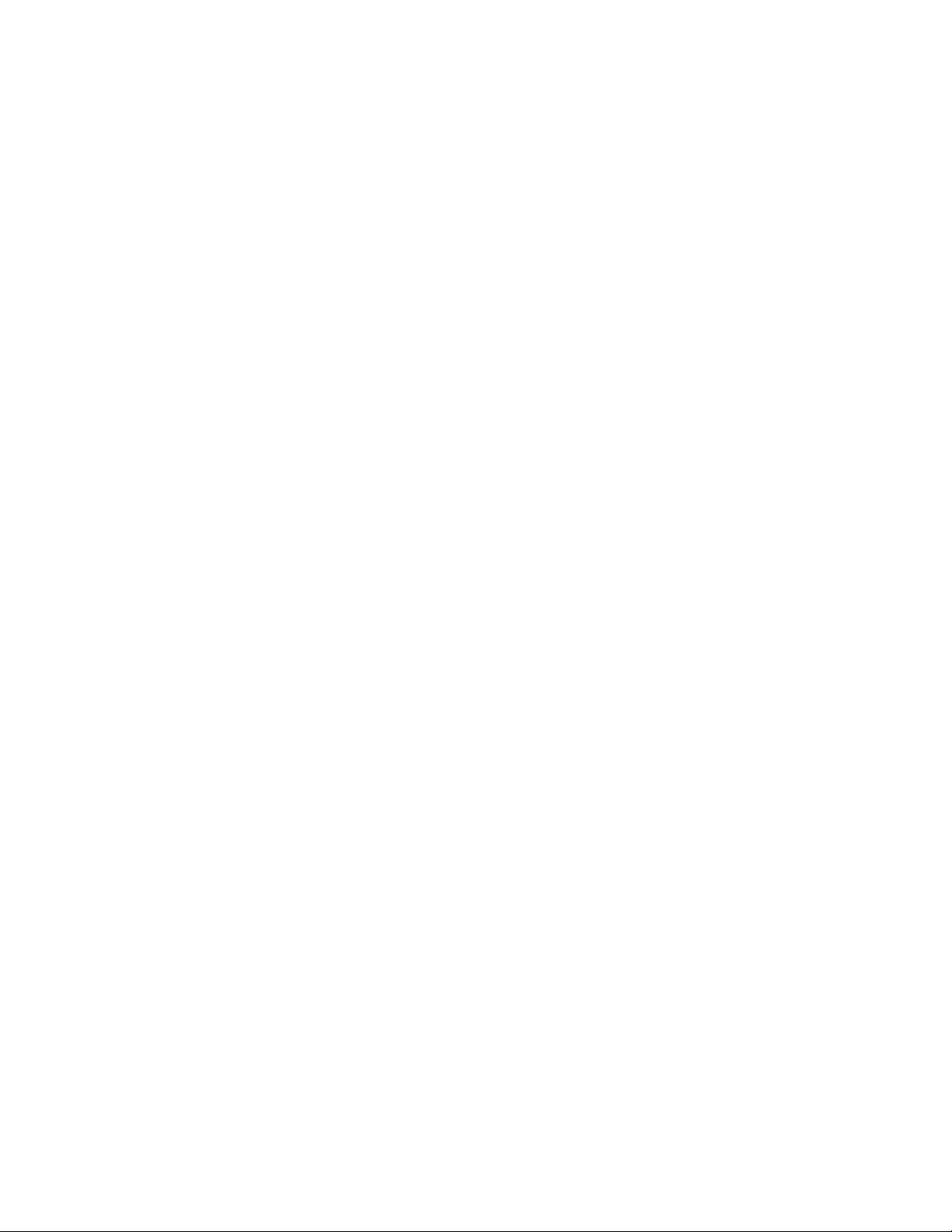
Приложение A Технические требования
Технические требования к принтерам . . . . . . . . . . . . . . . . . . . . . . . . . . . . . . . . 133
Программа защиты окружающей среды . . . . . . . . . . . . . . . . . . . . . . . . . . . . . . 136
Защита окружающей среды . . . . . . . . . . . . . . . . . . . . . . . . . . . . . . . . . . . . . 136
Спецификации по безопасности материалов . . . . . . . . . . . . . . . . . . . . . . . . 139
Нормативные положения . . . . . . . . . . . . . . . . . . . . . . . . . . . . . . . . . . . . . . . . . . . 140
Заявление о соответствии . . . . . . . . . . . . . . . . . . . . . . . . . . . . . . . . . . . . . . . 140
Положения о лазерной безопасности . . . . . . . . . . . . . . . . . . . . . . . . . . . . . 141
Безопасность СИД . . . . . . . . . . . . . . . . . . . . . . . . . . . . . . . . . . . . . . . . . . . . . 141
Положение EMI (Корея) . . . . . . . . . . . . . . . . . . . . . . . . . . . . . . . . . . . . . . . . . 141
Приложение B Требования к материалам
Обзор . . . . . . . . . . . . . . . . . . . . . . . . . . . . . . . . . . . . . . . . . . . . . . . . . . . . . . . . . . . 143
Поддерживаемые размеры бумаги . . . . . . . . . . . . . . . . . . . . . . . . . . . . . . . . . . 145
Правила использования бумаги . . . . . . . . . . . . . . . . . . . . . . . . . . . . . . . . . . . . . 147
Технические требования к бумаге . . . . . . . . . . . . . . . . . . . . . . . . . . . . . . . . 148
Условия печати и хранения бумаги . . . . . . . . . . . . . . . . . . . . . . . . . . . . . . . . . . . 149
Конверты . . . . . . . . . . . . . . . . . . . . . . . . . . . . . . . . . . . . . . . . . . . . . . . . . . . . . . . . 151
Конверты со швами на обоих концах . . . . . . . . . . . . . . . . . . . . . . . . . . . . . . 152
Конверты с защитной полоской на клейкой поверхности или
с отворотами . . . . . . . . . . . . . . . . . . . . . . . . . . . . . . . . . . . . . . . . . . . . . . . . . 152
Поля на конвертах . . . . . . . . . . . . . . . . . . . . . . . . . . . . . . . . . . . . . . . . . . . . . 153
Хранение конвертов . . . . . . . . . . . . . . . . . . . . . . . . . . . . . . . . . . . . . . . . . . . 153
Наклейки . . . . . . . . . . . . . . . . . . . . . . . . . . . . . . . . . . . . . . . . . . . . . . . . . . . . . . . . 154
Структура наклейки . . . . . . . . . . . . . . . . . . . . . . . . . . . . . . . . . . . . . . . . . . . . 154
Прозрачные пленки . . . . . . . . . . . . . . . . . . . . . . . . . . . . . . . . . . . . . . . . . . . . . . . 155
Приложение C Память принтера и ее расширение
Обзор . . . . . . . . . . . . . . . . . . . . . . . . . . . . . . . . . . . . . . . . . . . . . . . . . . . . . . . . . . . 157
Память принтера . . . . . . . . . . . . . . . . . . . . . . . . . . . . . . . . . . . . . . . . . . . . . . . . . 158
Установка памяти . . . . . . . . . . . . . . . . . . . . . . . . . . . . . . . . . . . . . . . . . . . . . . . . . 159
Проверка установки памяти . . . . . . . . . . . . . . . . . . . . . . . . . . . . . . . . . . . . . . . . 161
Установка плат EIO HP JetDirect . . . . . . . . . . . . . . . . . . . . . . . . . . . . . . . . . . . . . 162
Приложение D Команды принтера
Обзор . . . . . . . . . . . . . . . . . . . . . . . . . . . . . . . . . . . . . . . . . . . . . . . . . . . . . . . . . . . 163
Толкование синтаксиса команд принтера PCL . . . . . . . . . . . . . . . . . . . . . . 164
Объединение последовательностей Escape . . . . . . . . . . . . . . . . . . . . . . . . 166
Ввод символов Escape . . . . . . . . . . . . . . . . . . . . . . . . . . . . . . . . . . . . . . . . . 166
Выбор шрифтов PCL . . . . . . . . . . . . . . . . . . . . . . . . . . . . . . . . . . . . . . . . . . . 167
Указатель
x
RU
Page 13
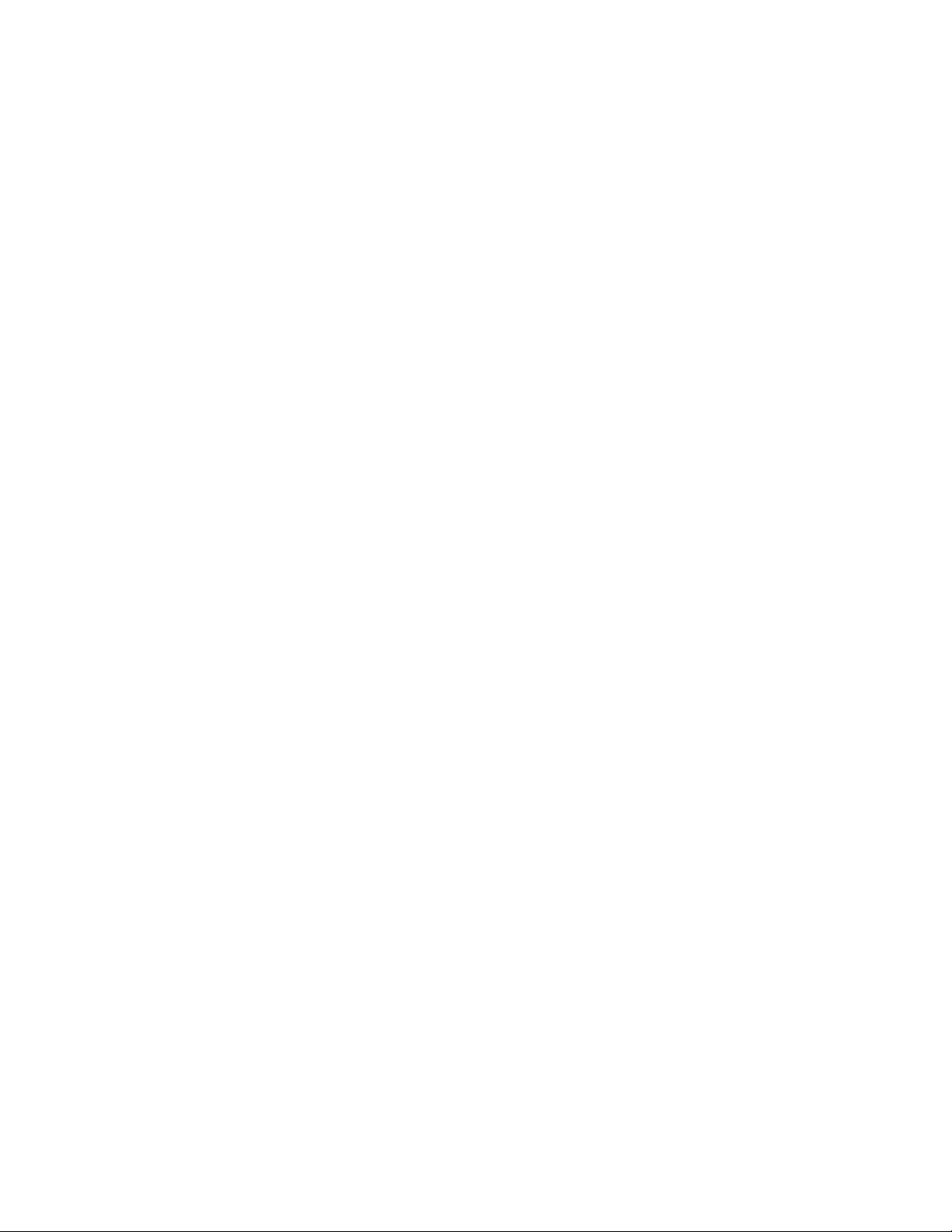
Основные сведения
1
о принтере
Знакомство с принтером
В настоящей главе содержится следующая информация:
z
Характеристики принтера
z
Программное обеспечение принтера
z
Панель управления принтера
z
Печать через инфракрасный порт IR (беспроводная печать)
z
Порты интерфейса
z
Принадлежности и информация для их заказа
RU
Глава 1 Основные сведения о принтере
1
Page 14
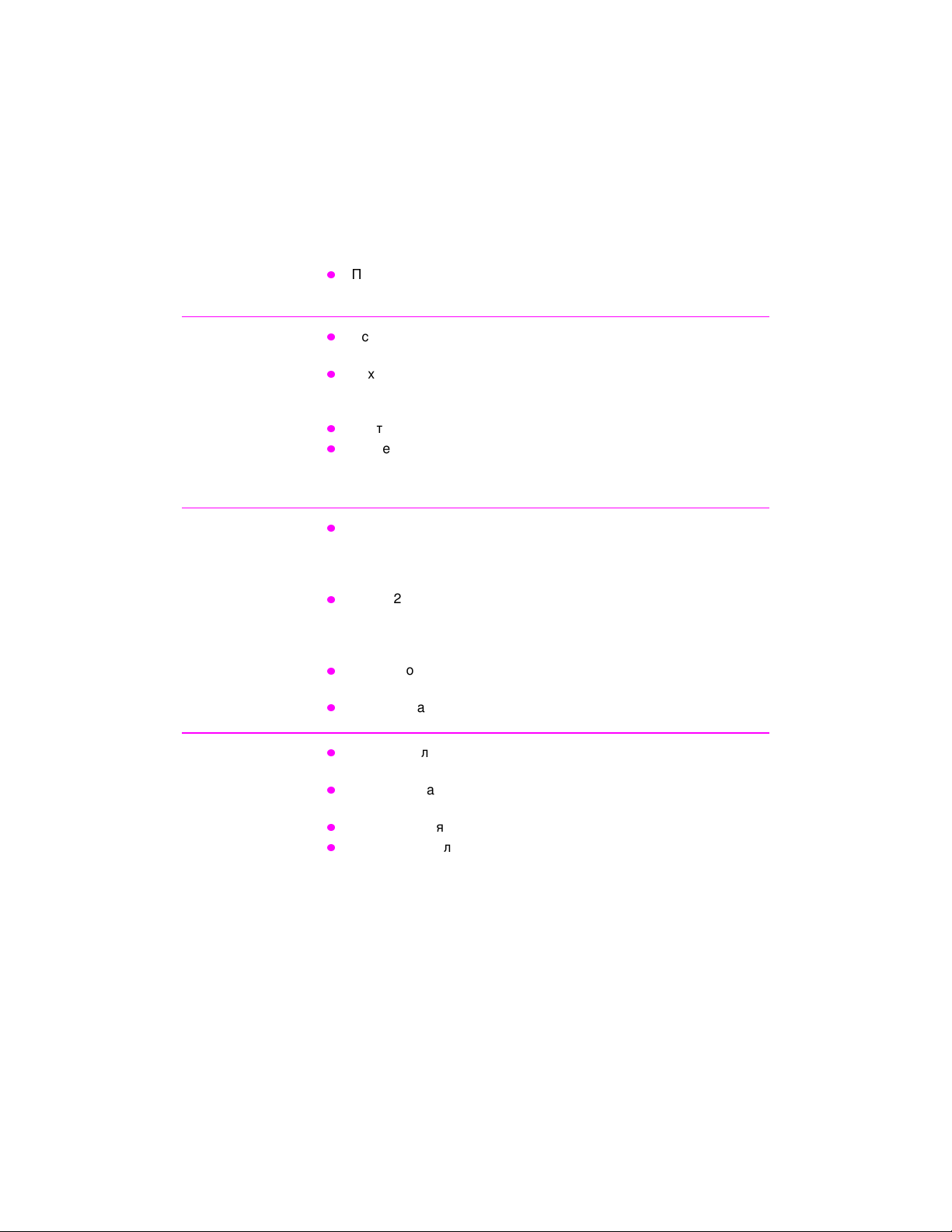
Характеристики принтера
Большая скорость
печати
Отличное качество
печати
Альтернативные
источники подачи
бумаги
Печать со скоростью 10 страниц в минуту (при использовании
z
форматера на базе RISC-процессора Intel 80960JD).
Истинное разрешение 1200 x 1200 точек на дюйм для текста
z
и графики.
Технология Resolution Enhancem ent (REt) регулирует размер и
z
размещение каждой точки на странице для улучшения печати
кривых линий и углов (только 600 точек на дюйм).
Настраиваемые параметры для оптимизации качества печати.
z
Кассета с тонером HP UltraPrecise использует порошок с
z
тонкодисперсным составом, что обеспечивает получение
более контрастного текста и графики.
Лоток 1 настраивается под фирменные бланки, конверты,
z
наклейки, диапозитивы, материал нестандартного формата,
почтовые открытки и особо плотные материалы. См. «Укладка
материала для печати в лотке 1» на стр. 31.
Лоток 2 и дополнительный входной лоток (лоток 3),
z
вмещающий 250 листов, предназначены для бумаги
стандартных размеров. См «Укладка материала в лоток 2 или
дополнительный лоток 3» на стр. 32.
Два выходных лотка: для удобства работы можно выбрать
z
либо верхний, либо задний выходной лоток.
Прямой маршрут бумаги из лотка 1 в задний выходной лоток.
z
Возможности
расширения
Дополнительный лоток 3 вмещает 250 листов, позволяя реже
z
заботиться о добавлении в принтер бумаги.
Карты ввода-вывода Enhanced Input Output (EIO). См. «Порты
z
интерфейса» на стр. 23.
Слоты модуля памяти DIMM для расширения памяти принтера.
z
Наличие модуля DIMM для эмуляции PostScript™ Level 2 (PS)
z
обеспечивает выполнение печати в режиме PS.
Устанавливается изготовителем в стандартной конфигурации
моделей 2100 M и 2100 TN.
2 Глава 1 Основные сведения о принтере
RU
Page 15
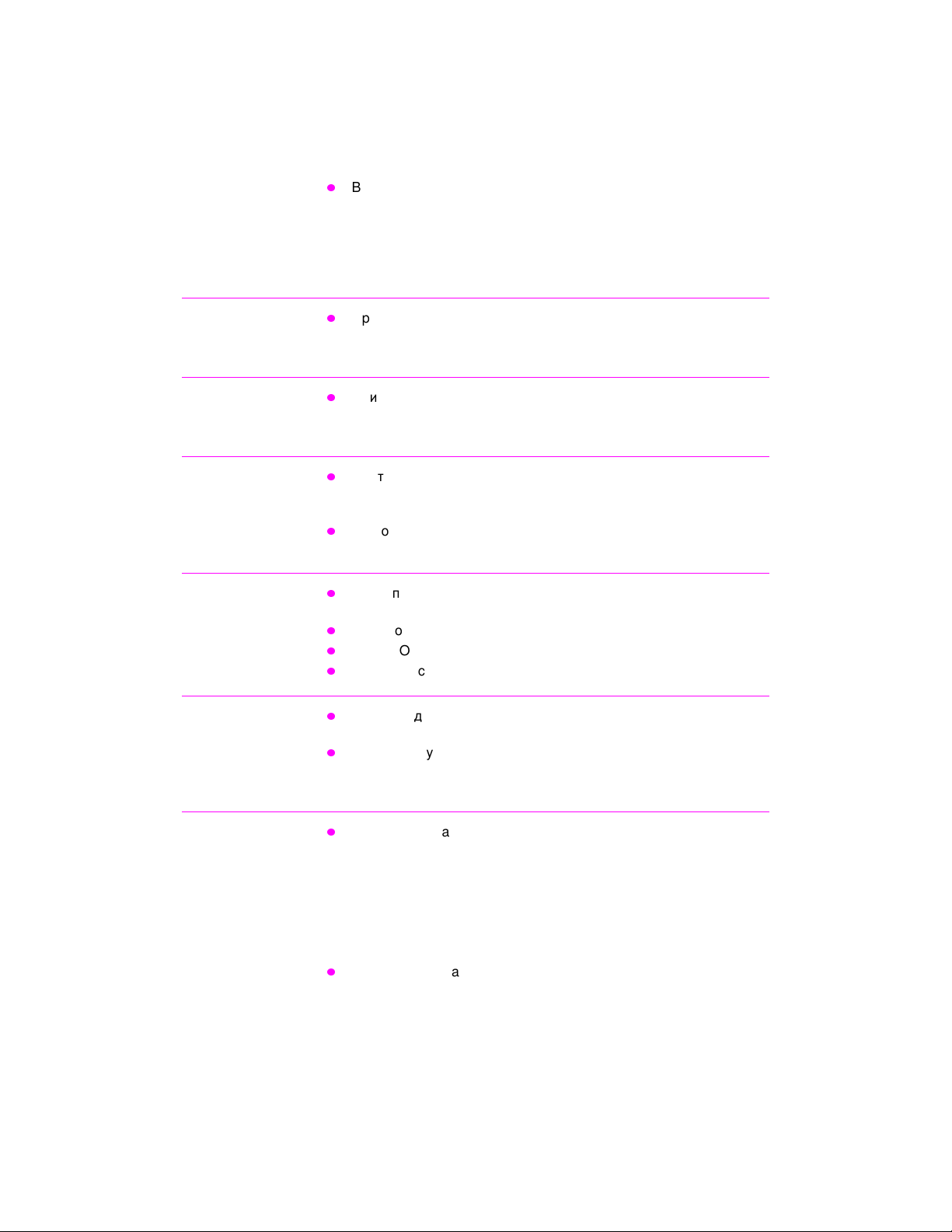
Язык и шрифты PCL
Язык и шрифты PS
Автоматическое
переключение
языка
Беспроводная
инфракрасная
печать
Интерфейсные
соединения
z
Высокая производительность печати, встроенные технологии
масштабирования Intellifont и TrueType, встроенная векторная
графика HP-GL/2 и улучшенные возможности графики, а
также включенные в комплект 45 масштабируемых шрифтов
TrueType и один растровый шрифт для режима построчной
печати являются преимуществами языка PCL 6.
z
Принтеры HP LaserJet 2100 M и 2100 TN эмулируют язык
принтера HP PS Level 2 и содержат 35 встроенных шрифтов
языка PostScript.
z
При установке дополнительных языков принтера (например,
эмуляции PostScript) принтер автоматически определяет язык
текущего задания и переключается на нужный режим печати.
z
Быстрая печать через инфракрасный порт при наличии
IrDA-совместимого устройства, такого как портативный ПК
или Personal Digital Assistant (PDA).
z
Устройства, активизирующие JetSend IR, могут также
использовать порт инфракрасной связи.
z
Двунаправленный параллельный порт ECP типа B
(стандарт IEEE-1284)
z
Ïîðò LocalTalk
z
Ñëîò EIO
z
Инфракрасный порт (IrDA-совместимый)
Сетевые
возможности
Дополнительная
память и
расширение памяти
RU
z
Слот EIO для серверов печати HP JetDirect 600 N
обеспечивает быстрое и удобное подключение к сети.
z
Рабочим группам обеспечивается удобство и быстрота
печати через сеть с возможностями управления
с удаленного компьютера.
z
Принтер HP LaserJet 2100 поставляется с 4 Mб памяти,
расширяемой до 52 Mб в трех слотах памяти (DIMM). Для
печати большинства документов оказывается достаточно
стандартного объема памяти благодаря технологии Mem ory
Enhancem ent (MEt), которая путем автоматического сжатия
данных дает удвоение виртуальной памяти принтера,
обеспечивая печать сложных заданий при имеющемся
объеме памяти.
z
Принтеры HP LaserJet 2100 M и 2100 TN поставляются с 8 Mб
памяти, которая расширяется до 40 Mб путем установки в два
слота памяти (DIMM). Третий слот предназначен для модуля
DIMM языка HP PostScript.
Глава 1 Основные сведения о принтере
3
Page 16
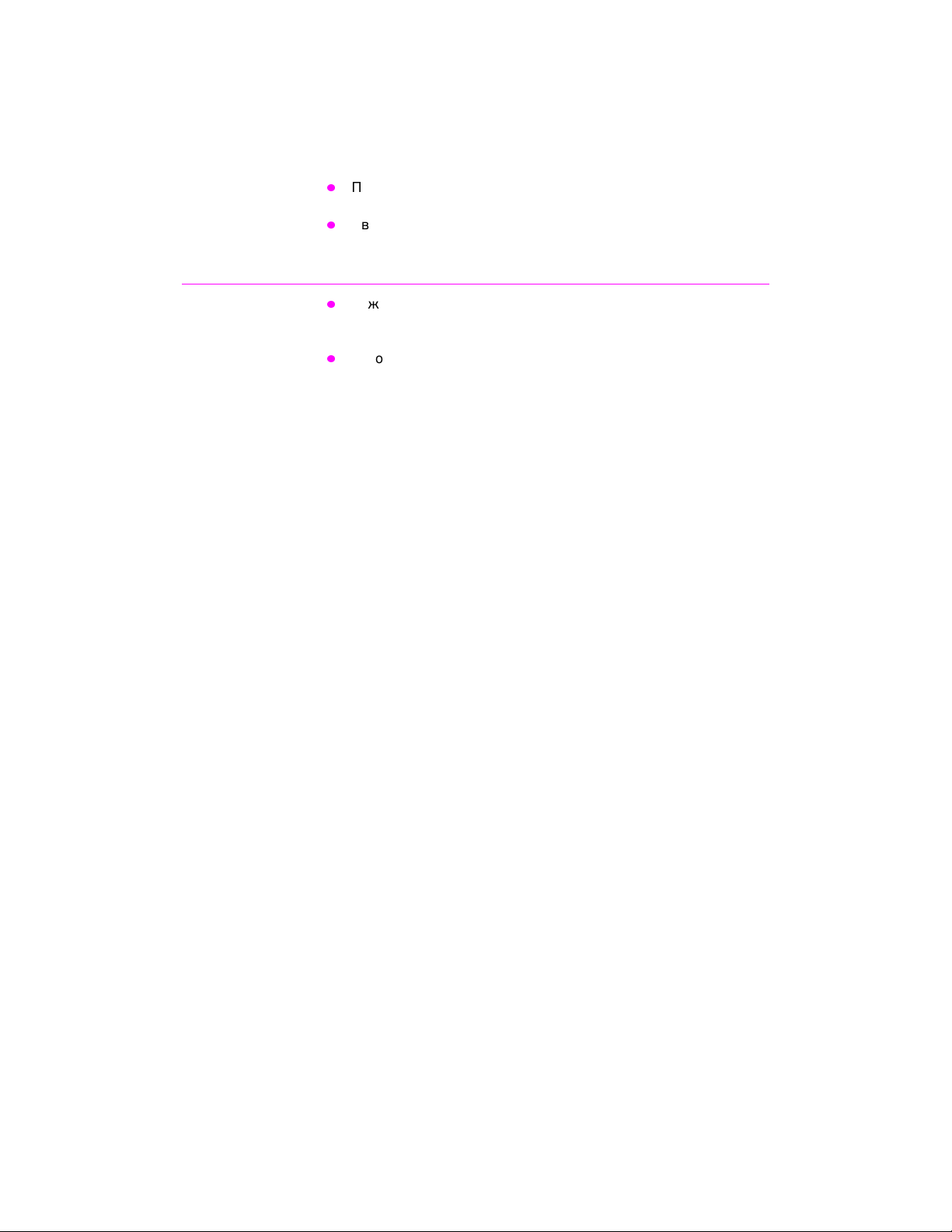
Функции
сбережения энергии
Принтер автоматически снижает потребление электроэнергии
z
при отсутствии заданий на печать.
Являясь партнером
z
E
NERGY STAR
компания Hewlett-Packard
,
определила, что данное изделие соответствует нормам
сбережения энергии
E
NERGY STAR
.
Экономичная печать
Режимы EconoMode (только 600 точек на дюйм), ручной
z
двусторонней печати и печати блоком позволяют экономить и
бумагу, и тонер, и время.
Рекомендации по снижению расхода бумаги и продлению
z
срока эксплуатации кассеты с тонером даны в главе 2 «Работа
с принтером», начиная со стр. 35.
4 Глава 1 Основные сведения о принтере
RU
Page 17
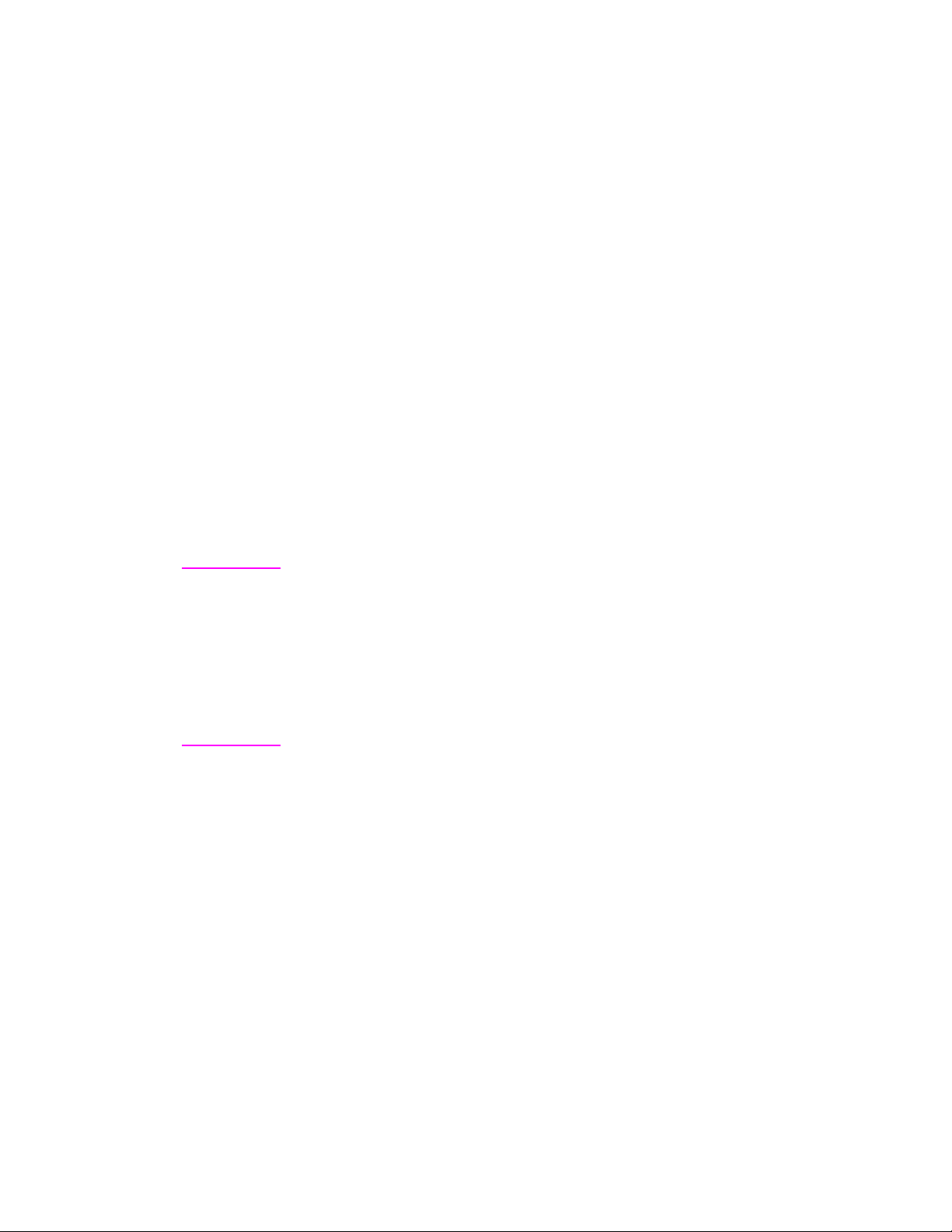
Программное обеспечение принтера
Принтер поставляется с необходимыми для его использования
драйверами и другими программами. Для наиболее
эффективного использования всех возможностей принтера
необходимо установить драйверы принтеров (Windows)
и файлы PPD (Macintosh и Windows).
Данный раздел содержит следующую информацию:
z
Инструкции по установке программного обеспечения
принтера
z
Общие сведения о компонентах системы печати
z
Рекомендации по установке программного обеспечения
принтера
После выполнения инструкций по установке программного
обеспечения и его загрузки найдите описание функций
программного обеспечения на стр. 44, позволяющее добиться
максимально эффективной работы принтера.
Примечание
Программное обеспечение HP представлено не на всех языках.
Файл «Прочти меня» на компакт-диске или дискете содержит
сведения об имеющихся дополнительных программах и
поддержке языков. Новейшие драйверы принтера и другие
служебные программы можно получить по сети Internet и из
других источников. сли у вас нет доступа к сети Internet,
смотрите страницы о видах обслуживания HP в начале
руководства, где объясняется, как получить последние версии
программного обеспечения.
Принтер серии HP LaserJet 2100 поставляется с драйверами для
следующих платформ и операционных систем. Найдите нужную
операционную систему и следуйте инструкциям по установке ПО.
z
«Установка для Windows» на стр. 6
z
«Установка для Macintosh» на стр. 10 (HP LaserJet 2100 M)
z
«Установка для DOS» на стр. 12
RU
Глава 1 Основные сведения о принтере
5
Page 18
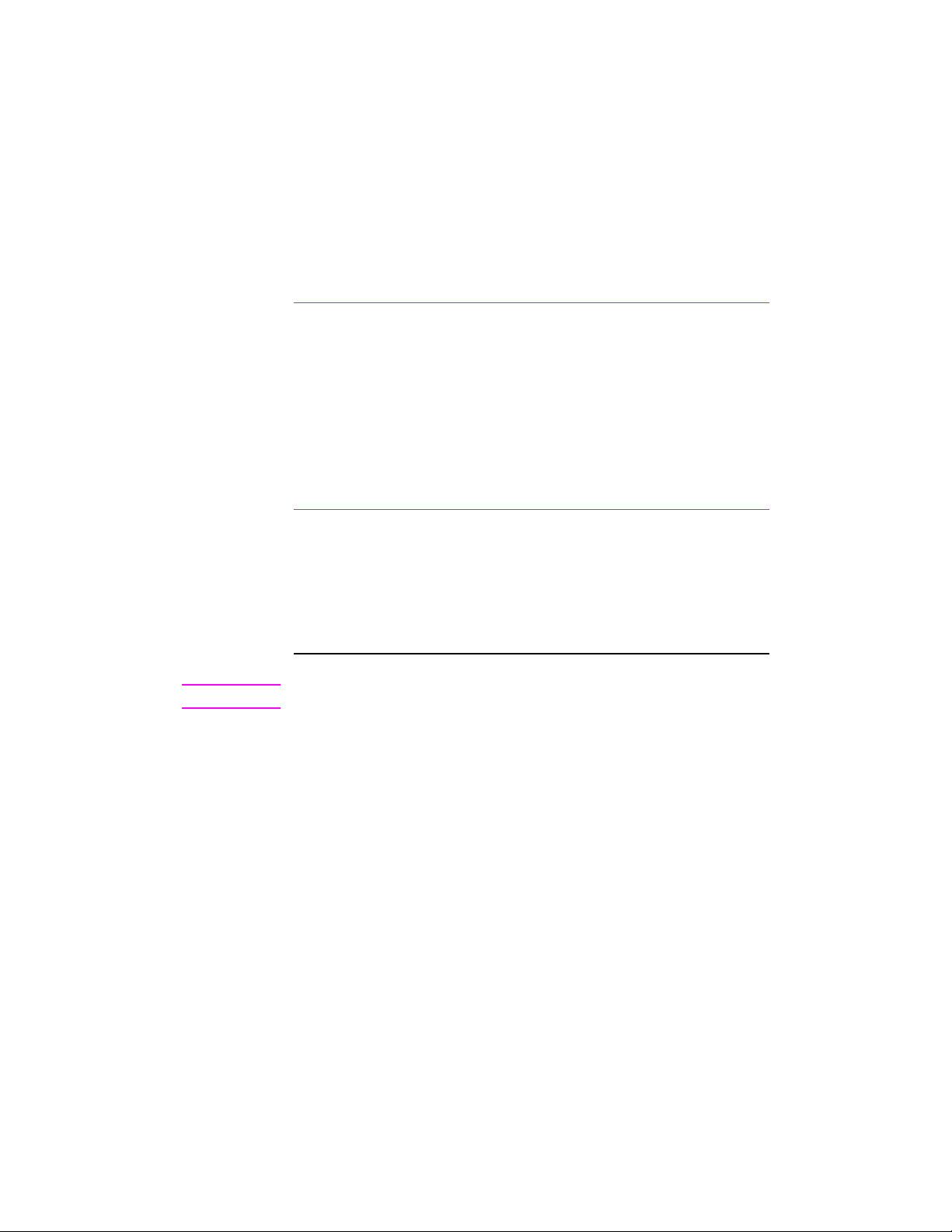
Установка для Windows
1. Запустите программу установки, следуя инструкциям для
вашей версии Windows.
Версия Windows Установка программы:
Примечание
Windows 9x/NT 4.0 a. Вставить компакт-диск в устройство
Windows 3.x a. Вставить компакт-диск в устройство
CD-ROM. Установка запустится
автоматически.
b. Следуйте инструкциям на экране.
сли автоматический запуск установки
с CD-ROM не происходит:
В меню Пуск выбрать Выполнить и в
окне Открыть ввести
x - буква устройства CD-ROM). Затем
нужно выполнить последующие
инструкции по установке.
CD-ROM.
b. В меню Файл выбрать Выполнить.
c. Ввести
d. Выполнить инструкции на экране.
x:\setup
устройства CD-ROM).
x:\setup
(где x - буква
(ãäå
сли у вас нет дисковода CD-ROM, см. инструкции на стр. 13.
2. Выберите тип установки. Программа предоставляет три
варианта установки.
•
Стандартная установка
Устанавливаются драйверы принтера, экранные шрифты,
программа HP FontSm art, программа удаления и
программа настройки, позволяющая управлять всеми
параметрами печати.
•
Минимальная установка
ограниченном месте на диске): Устанавливаются только
необходимые драйверы принтера и экранные шрифты.
•
Нестандартная установка
и администраторов сети): Позволяет выбрать отдельные
компоненты для установки. Программа установки
предоставляет возможность выбора компонентов
для установки. Для работы с принтером необходимо
установить хотя бы один из имеющихся драйверов.
6 Глава 1 Основные сведения о принтере
(рекомендуемый метод):
(для портативных ПК и при
(для опытных пользователей
RU
Page 19
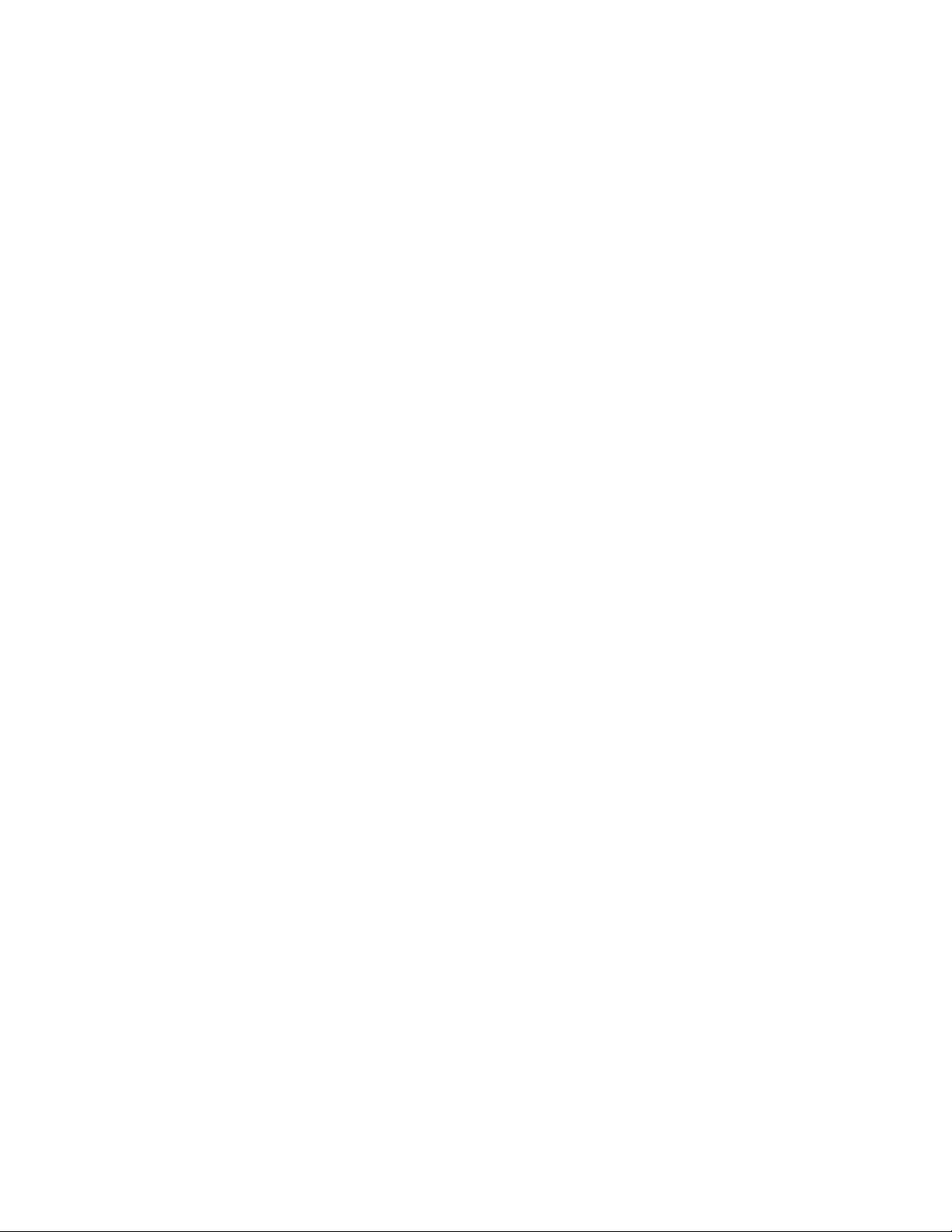
3. Зарегистрируйте свой принтер в HP.
сли вы имеете доступ к сети World Wide Web, рекомендуем
зарегистрировать принтер HP LaserJet 2100 на следующем
узле Web:
http://www.hp.com /go/lj2100_register
Это позволит компании Hewlett-Packard осуществлять более
эффективную поддержку. После регистрации вы сможете
получать от фирмы множество полезных для работы материалов.
Компания Hewlett-Packard будет обращаться к вам и присылать
материалы, только если вы дадите на это свое согласие в
процессе регистрации. Вы можете также зарегистрировать
покупку, используя приложенную к принтеру открытку с
обратным адресом.
Программное обеспечение для Windows
Драйверы принтера
Драйверы принтера обеспечивают доступ к функциям принтера
и связь между компьютером и принтером. Выберите драйвер
принтера с учетом особенностей вашей работы с принтером.
z
Драйвер PCL 6 позволит использовать возможности
принтера в полном объеме. Этот драйвер рекомендуется
применять в тех случаях, когда не требуется совместимость
с ранее выпускавшимися драйверами PCL и принтерами.
z
Пользуйтесь драйвером PCL 5e, если требуется, чтобы
распечатанные задания выглядели похоже на распечатки,
полученные с помощью более ранних моделей HP LaserJet.
В этом драйвере отсутствуют некоторые новые
функциональные возможности. (Не пользуйтесь
поставляемым с принтером драйвером PCL 5e для работы
с принтерами более ранних моделей.)
z
Пользуйтесь драйвером PS для печати заданий,
представленных на языке PS. Некоторые возможности
принтера не поддерживаются этим драйвером.
RU
сли используемый вами принтер поддерживает PS, в принтере
будет происходить автоматическое переключение между
языком эмуляции PS и языком принтера PCL в зависимости от
выбранного драйвера.
Глава 1 Основные сведения о принтере
7
Page 20
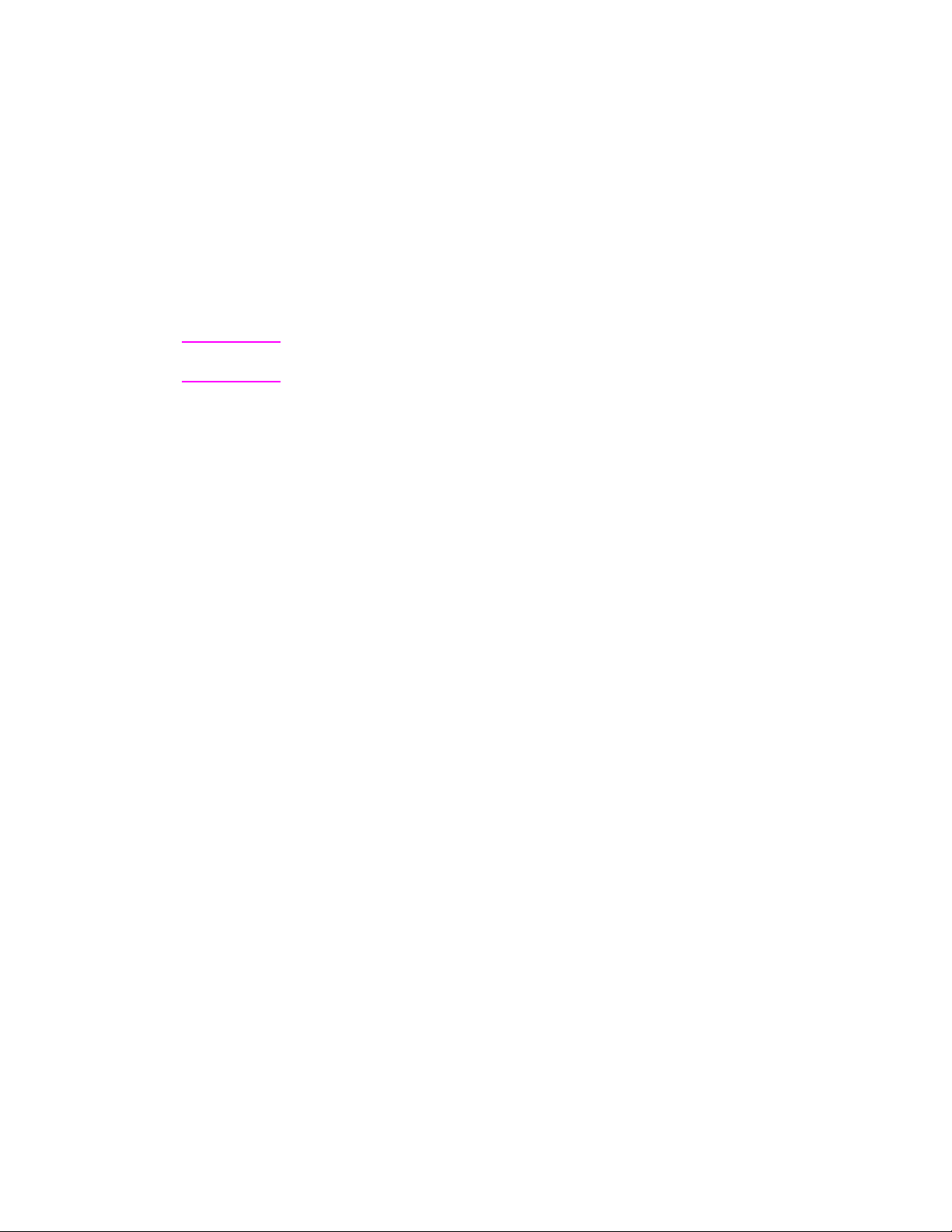
Каждый драйвер имеет справочные экраны, вызываемые
нажатием кнопки Справка или клавиши F1, либо нажатием
на знак вопроса в правом верхнем углу окна драйвера (в
зависимости от используемой версии операционной системы
Windows). В этих справочных экранах можно найти подробную
информацию о каждом драйвере. Справочная система
драйвера - это отдельный компонент, отличный от справки
программы.
Примечание Для установки только драйвера или программного обеспечения
О М см. файлы «Прочти меня» на установочном компакт-диске.
HP FontSmartä
Выберите HP FontSm art из папки HP LaserJet или через меню
Пуск. HP FontSm art - это утилита управления шрифтами (только
для Windows), позволяющая:
z Устанавливать, отменять установку и удалять шрифты из
системы.
z Управлять шрифтами в одном окне путем их перетаскивания.
z Отображать на экране шрифты, соответствующие
встроенным шрифтам принтера.
Утилита конфигурации HP LaserJet
(только для Windows 9x/NT 4.0)
Утилита конфигурации HP LaserJet управляет стандартными
параметрами принтера. Она предоставляет доступ ко многим
функциям настройки принтера, включая:
z Печать теста PCL и PS, шрифтов и демонстрационной
страницы.
z Установка стандартных параметров страницы по умолчанию.
z Установка нестандартных параметров, таких как повтор
печати и блокировка лотка.
z Установка параметров ресурсов, таких как буфер ввода-
вывода данных.
8 Глава 1 Основные сведения о принтере
RU
Page 21
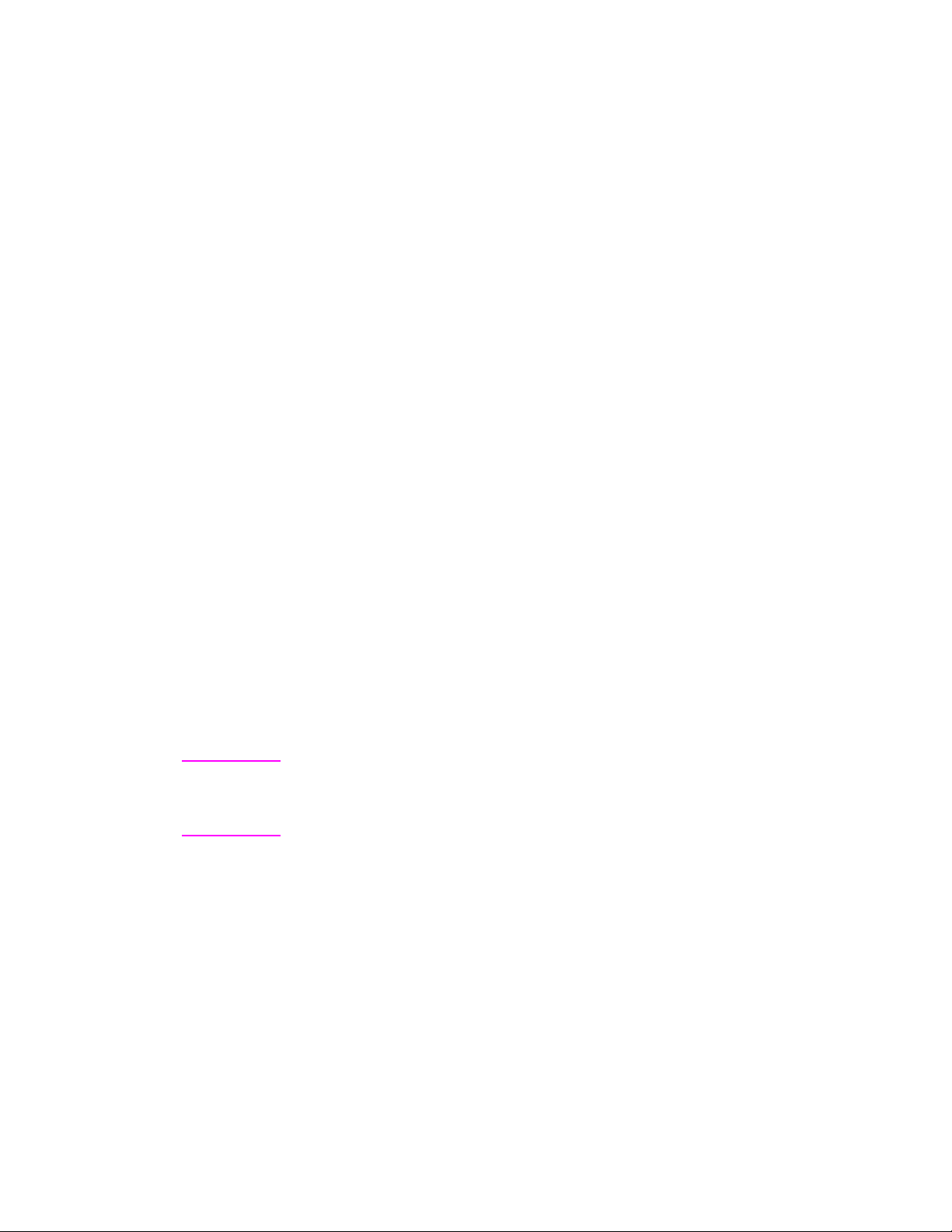
HP JetAdmin
Программа HP JetAdm in предназначена прежде всего для
администраторов сети, ответственных за установку, настройку,
отладку и обслуживание принтеров и других сетевых устройств.
Для обычных пользователей представляют интерес сообщения
о состоянии, генерируемые программой HP JetAdm in, которые
помогут в устранении неполадок (затора или отсутствия бумаги
и т. п.) и в проверке состояния принтера в сети. Для запуска
HP JetAdm in можно нажать кнопку Пуск, выбрать Настройка,
затем нажать на пункт Панель управления в Windows 9x и
Windows NT 4.0, или через папку программной группы Утилиты
HP JetAdm in в Windows 3.x. Программа HP JetAdm in позволяет:
z
Устанавливать, настраивать и управлять принтерами,
подключенными к сети через сервер печати HP JetDirect 600 N.
z
Осуществлять глубокую диагностику принтера и сети.
Программа HP JetAdm in работает на следующих сетевых
платформах:
(только на CD-ROM)
Примечание
z
Windows NT
z
SunOS*
z
HP-UX*
z
Windows 3.x (требуется
сервер Novell NetWare)
*Версия программы для этих систем не включена в комплект ПО
на компакт-диске, поставляемом с принтером, но зато доступна
в Internet. сли у вас нет доступа к сети Internet, см. страницы
о службе поддержки HP в начале данного руководства, на
которых объясняется, как можно получить эту программу.
Администраторы сети: если принтер подключен к сети, то прежде
чем на нем печатать, его необходимо сконфигурировать для
данной сети с помощью HP JetAdm in или аналогичной сетевой
программы.
z
Windows 9x
z
Novell NetWare
z
Solaris*
z
OS/2*
RU
Глава 1 Основные сведения о принтере
9
Page 22
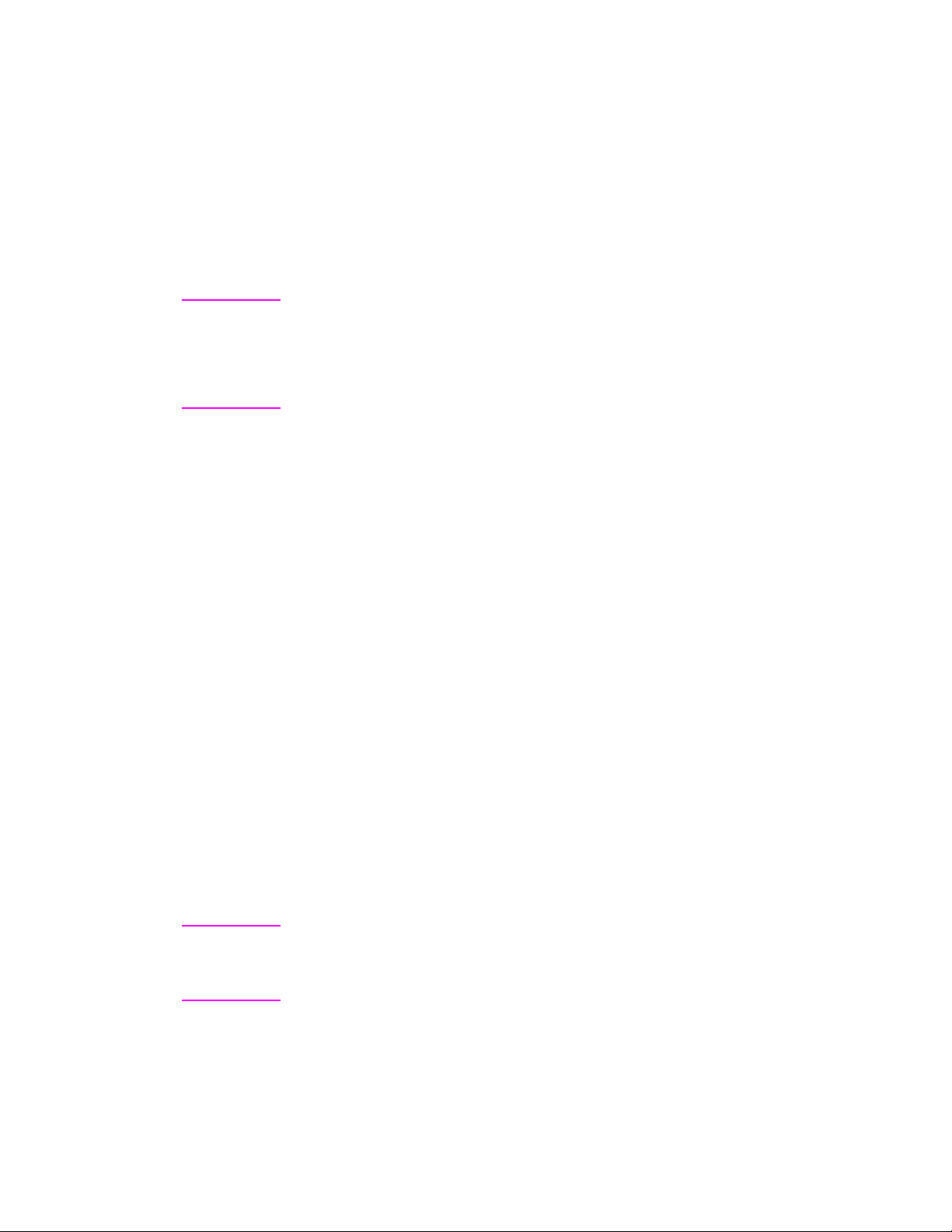
Установка для Macintosh
1. Для запуска программы установки поместите компакт-
диск в устройство CD-ROM. На рабочем столе появится
окно установки. Выберите нужный язык и дважды
нажмите на значок программы установки.
Примечание
Перед запуском установки необходимо отключить защиту
от вирусов.
На компакт-диске имеются программы для различных стран.
После выбора языка и двойного нажатия на значок Install появится
экран установки, на выбранном вами языке.
2. Выберите тип установки. Предлагаются два режима для
установки программ.
•
Стандартная установка
Устанавливаются драйверы принтера, экранные шрифты
и программа настройки, позволяющая управлять всеми
параметрами печати.
•
Нестандартная установка
и администраторов): Позволяет выбрать отдельные
компоненты для установки. Программа установки
предоставляет возможность выбора компонентов
для установки. Для работы с принтером необходимо
установить хотя бы один из имеющихся драйверов.
3. Зарегистрируйте свой принтер в HP.
сли вы имеете доступ к сети World Wide Web, рекомендуем
зарегистрировать ваш HP LaserJet 2100 на следующем узле Web:
http://www.hp.com /go/lj2100_register
(рекомендуемый метод):
(для опытных пользователей
Это позволит компании Hewlett-Packard осуществлять более
эффективную поддержку. После регистрации вы сможете
получать от фирмы множество полезных для работы материалов.
Hewlett-Packard будет обращаться к вам и присылать материалы,
только если вы дадите на это свое согласие в процессе
регистрации. Вы можете также зарегистрировать покупку,
используя приложенную к принтеру открытку с обратным адресом.
Примечание
10 Глава 1 Основные сведения о принтере
Для использования PPD необходимо установить драйвер
Apple LaserWriter 8. Для наиболее эффективного использования
возможностей принтера, используйте версию LaserWriter,
прилагаемую на компакт-диске.
RU
Page 23
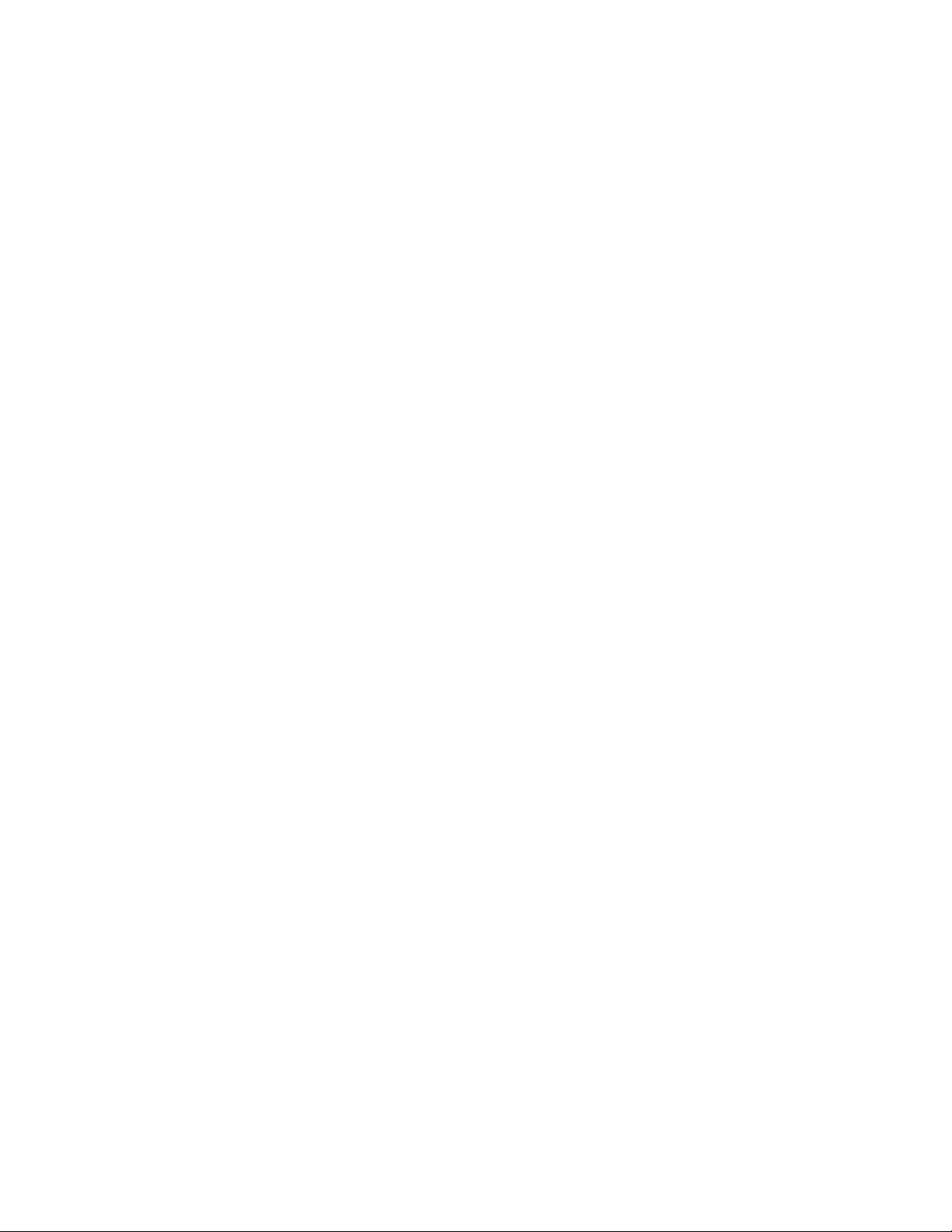
Программа для компьютеров Macintosh
Файлы описания принтера PostScript (PPD)
PPD-файлы, в сочетании с драйвером LaserWriter, обращаются к
функциям принтера и обеспечивают связь между компьютером
и принтером. Программа установки PPD-файлов, драйвера
LaserWriter и других служебных программ содержится на
компакт-диске.
Утилита HP LaserJet
Утилита HP LaserJet позволяет управлять функциями принтера,
недоступными в драйвере. Как видно из иллюстрации, выбор
параметров принтера на компьютере Macintosh осуществляется
очень просто. Утилита HP LaserJet позволяет:
z
Присвоить принтеру имя, указать его привязку к
определенной зоне сети, загрузить в принтер файлы и
шрифты, а также изменить многие параметры печати.
z
Установить пароль на доступ к принтеру.
z
Во избежание доступа посторонних лиц осуществить с
компьютера блокировку определенных функций принтера.
RU
Глава 1 Основные сведения о принтере
11
Page 24
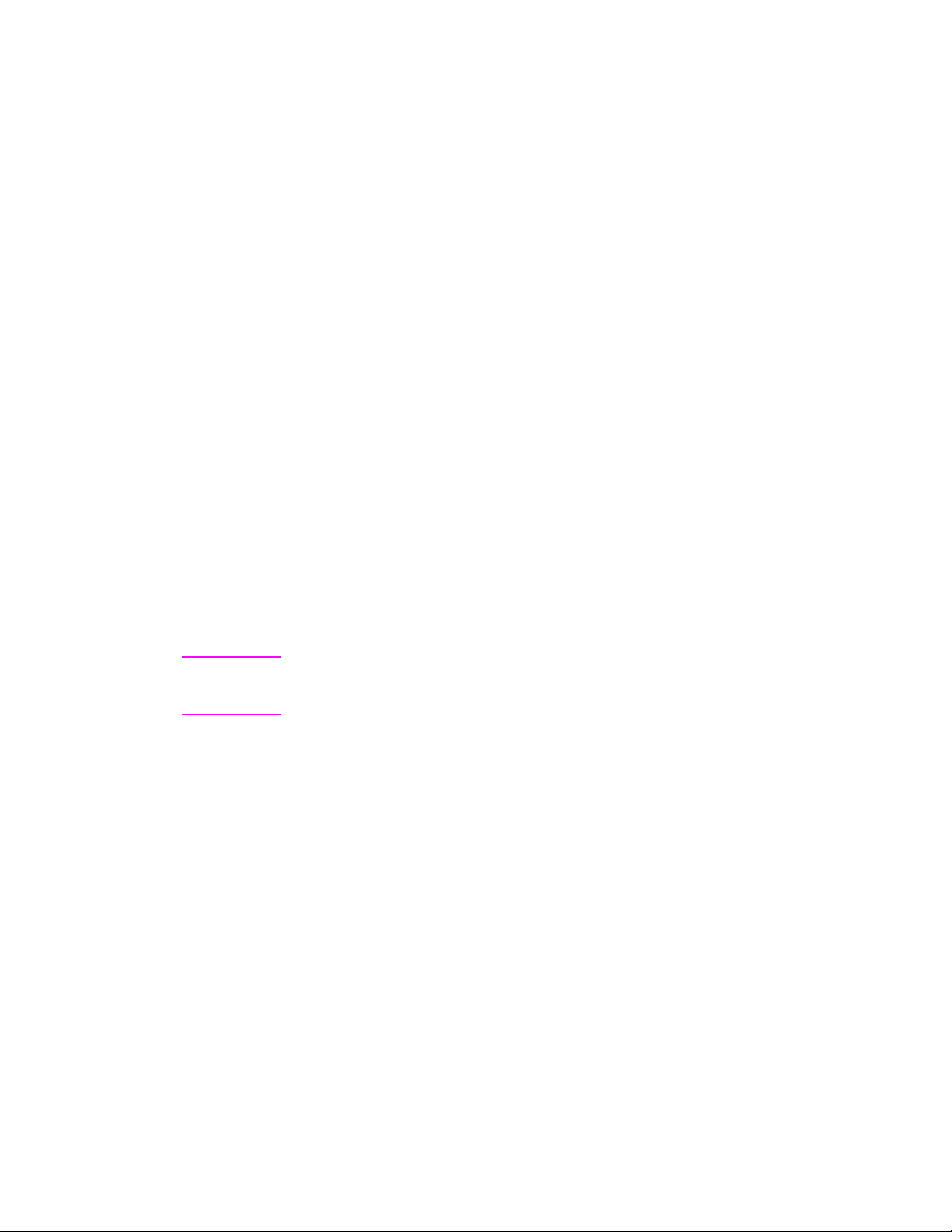
Установка для DOS
Дистанционная панель управления DOS
1. Поместите компакт-диск в дисковод CD-ROM.
2. В командной строке DOS введите x: (где x обозначает
букву устройства CD-ROM), затем нажмите Enter.
3. Перейдите в каталог нужного языка
(íàïð.,
cd\english
).
Примечание
4. Введите
сли принтер будет использоваться с приложениями DOS,
а дистанционная панель управления DOS íå установлена, то
необходимо внести изменения в файл AUTOEXEC.BAT для
предотвращения ошибок тайм-аута связи. Для изменения файла
AUTOEXEC.BAT можно воспользоваться любым текстовым
редактором DOS, сохраняющим файлы в формате ASCII,
и выполнить следующие операции.
Для версий DOS 4.0 и выше добавьте строку:
MODE LPT1:,,B
Для версий DOS ниже 4.0 добавьте строку:
MODE LPT1:,,P
В показанных примерах предполагается, что принтер подключен
к порту LPT1. сли используется порт LPT2 или LPT3, вставьте
в вышеуказанных строках соответствующий номер порта.
install
и нажмите Enter.
Работа с дистанционной панелью управления
Дистанционная панель управления (RCP) позволяет изменить те
параметры принтера, которые не поддерживаются программой
для DOS. Чтобы запустить RCP под DOS, выполните следующие
инструкции:
1. Проверьте, указано ли местоположение RCP в операторе пути
компьютера. Для этого следует в командной строке DOS из
корневого каталога ввести PATH и нажать Enter. сли каталог
дистанционной панели управления отсутствует в операторе
пути, то необходимо перейти в каталог C:\HPLJUTIL.
2. В командной строке DOS введите RCP и нажмите Enter.
3. Чтобы получить более подробную информацию, вызовите
справку.
12 Глава 1 Основные сведения о принтере
RU
Page 25
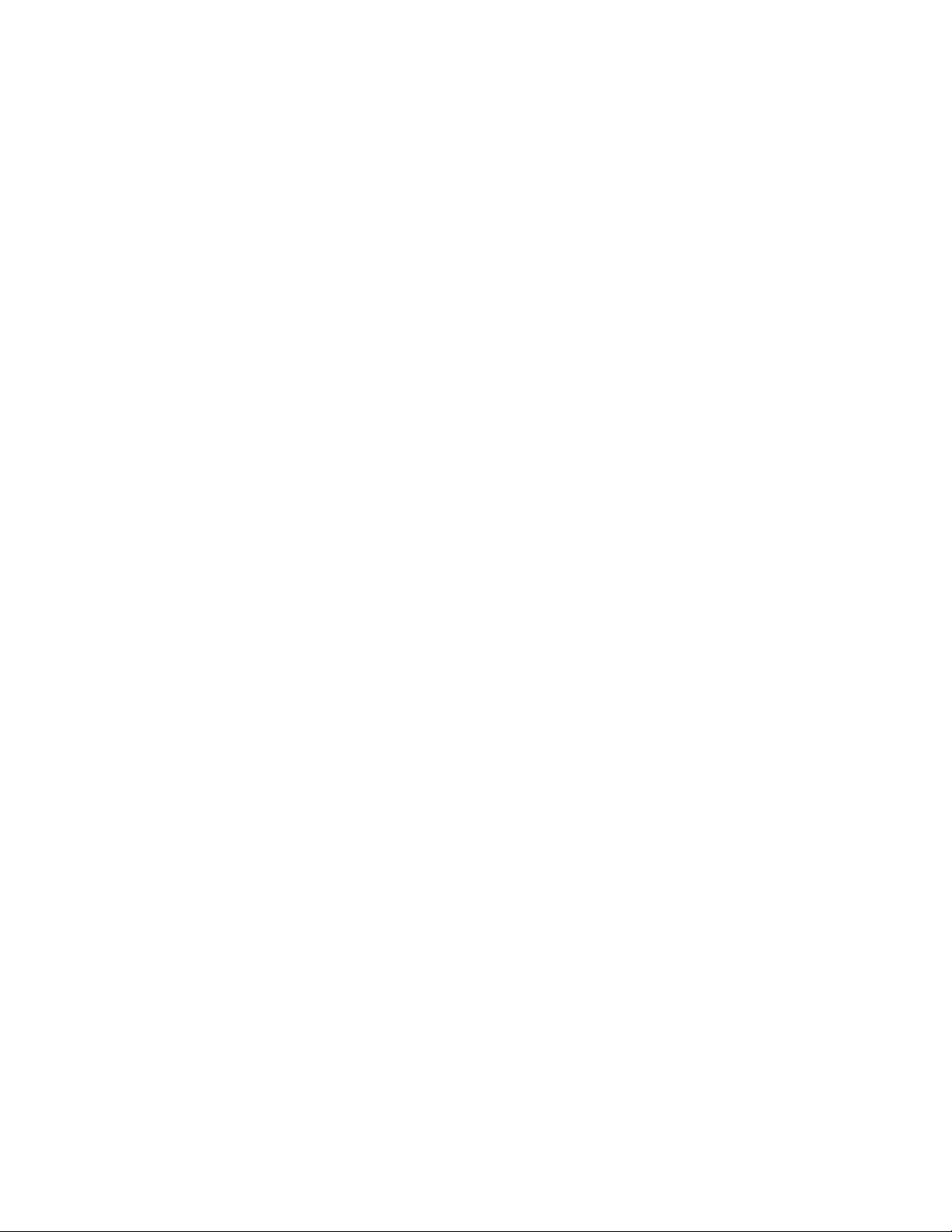
Рекомендации по установке программы
У меня нет устройства CD-ROM.
сли у вас имеется доступ к другому компьютеру, на котором
установлен дисковод CD-ROM, то с помощью утилиты MakeDisk
в Windows можно создать диски, необходимые для установки.
Выполните первый пункт инструкций по установке, затем
выберите программу MakeDisk.
При наличии доступа к Internet необходимые драйверы можно
скопировать из World Wide Web или с FTP-сервера компании HP.
Нужная Web-страница:
http://www.software.hp.com
Для пользователей за пределами США: установку программы
следует производить с гибких дисков, поставляемых
с принтером.
сли диски отсутствуют, см. раздел «Техническая поддержка»
на стр. iii, в котором объясняется, как их заказать.
Как получить доступ к параметрам принтера?
Некоторые параметры принтера, такие как нестандартные
размеры бумаги и ориентация, устанавливаются прямо из
прикладной программы. Лучше использовать параметры в
приложении, так как они действуют в превышение настройки
принтера.
RU
Доступ к расширенным параметрам печати возможен через
драйвер принтера. См. раздел «Работа с программой» на
стр. 44, в котором даны инструкции по использованию различных
функций драйвера принтера.
Какие дополнительные драйверы и программы
ямогу получить?
Новейшие драйверы и программы для принтеров
HP LaserJet можно получить в сети World Wide Web
(http://www.software.hp.com ). Информация о новых версиях
также приведена в файле «Прочти меня».
Глава 1 Основные сведения о принтере
13
Page 26
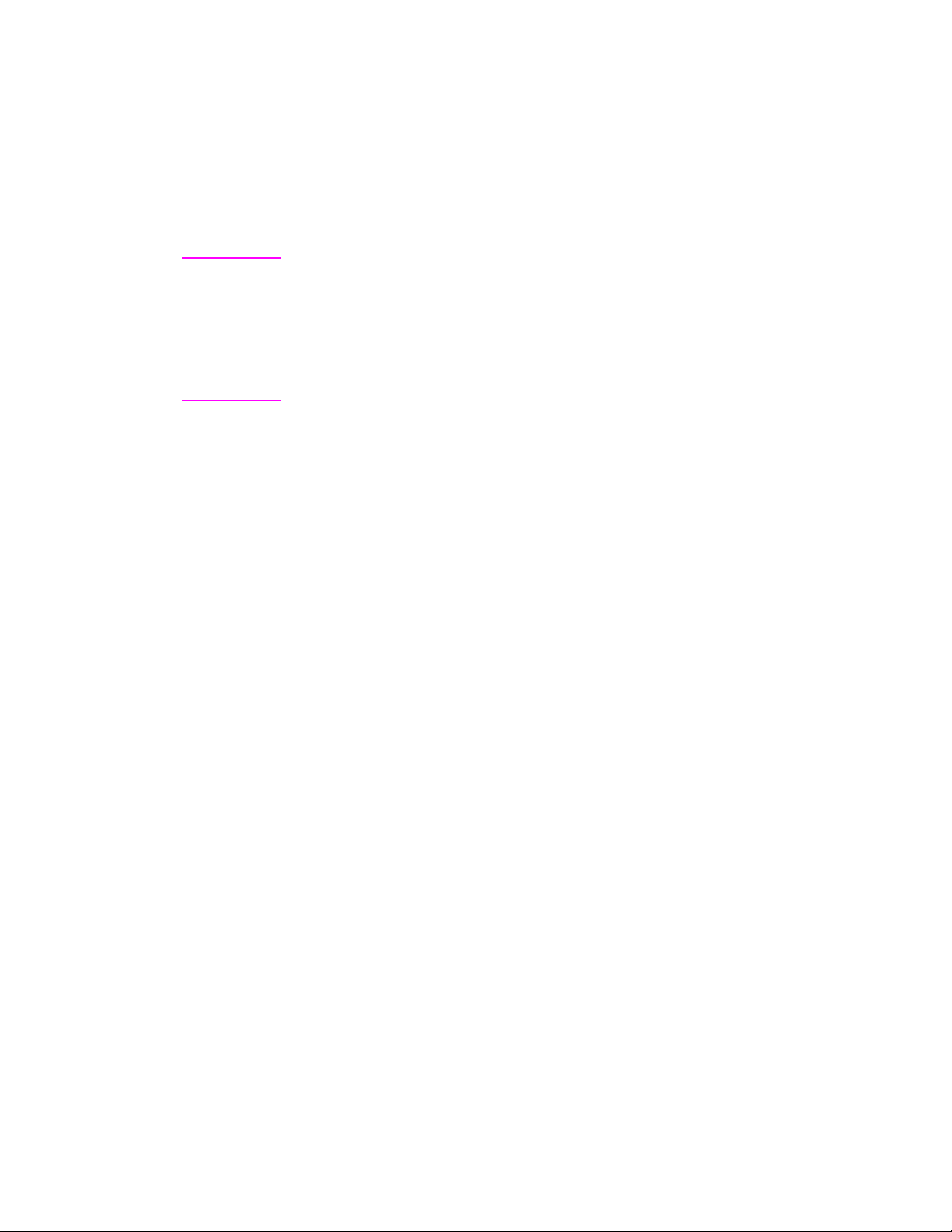
Какие другие программы я могу получить?
См. «Программное обеспечение принтера» на стр. 5, где дается
описание дополнительных программ для печати.
Примечание
Файл «Прочти меня» на компакт-диске содержит информацию
о включенных в комплект дополнительных программах и
поддерживаемых языках. Новейшие и дополнительные драйверы
и другие программы можно получить по сети Internet и из других
источников. сли у вас нет доступа к сети Internet, см. страницы о
службе поддержки HP в начале руководства, где объясняется,
как можно получить новейшие версии программного
обеспечения.
Как удалить программу принтера?
В Windows после установки следует выбрать значок Uninstall в
программной группе HP LaserJet, который позволит удалить из
Windows все или некоторые компоненты системы печати HP.
Запуск процедуры удаления:
1. В программной группе HP LaserJet нажмите дважды на
значок Uninstall.
2. Нажмите Далее.
3. Выберите компоненты системы печати HP, которые нужно
удалить.
4. Нажмите OK.
5. Следуйте дальнейшим инструкциям на экране.
14 Глава 1 Основные сведения о принтере
RU
Page 27
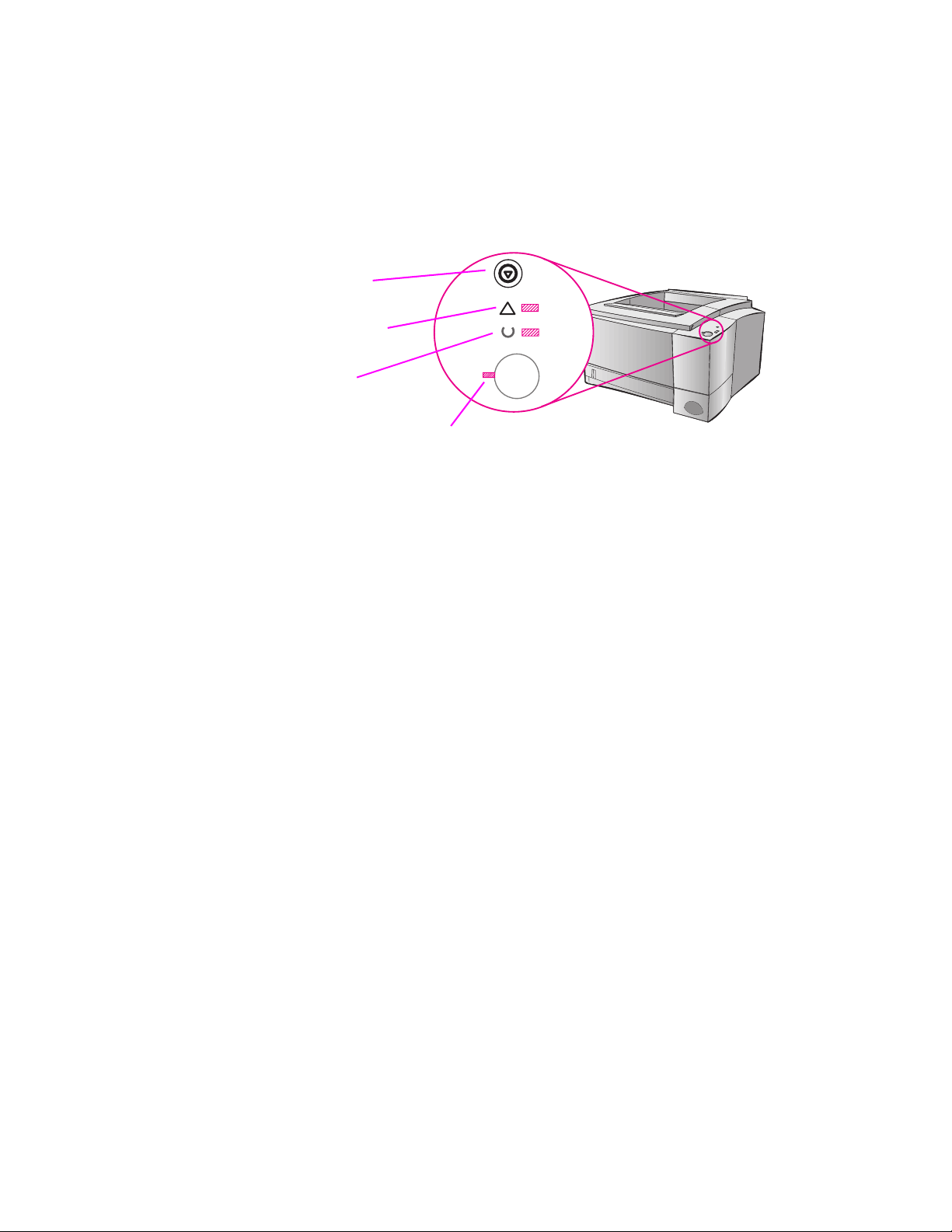
Панель управления принтера
Кнопка Отмена
задания
Индикатор
Внимание
Индикатор
Готов
Индикатор и
кнопка Продолжить
!
Кнопки панели управления
На принтере имеются две кнопки: Отмена задания è Продолжить.
RU
Отмена задания
При нажатии на кнопку Отмена задания происходит отмена
текущего задания. По мере очистки задания из принтера и
из компьютера индикаторы на панели управления будут
поочередно загораться, а затем придут в состояние готовности.
На это может уйти некоторое время, в зависимости от размера
задания.
z
сли нечаянно нажать кнопку Отмена задания, задание
придется перепечатывать. Функции возврата на панели
управления не предусмотрено.
z
сли нажать кнопку Отмена задания, когда принтер,
индикаторы на панели начнут поочередно мигать, но
больше ничего не произойдет.
Глава 1 Основные сведения о принтере
15
Page 28
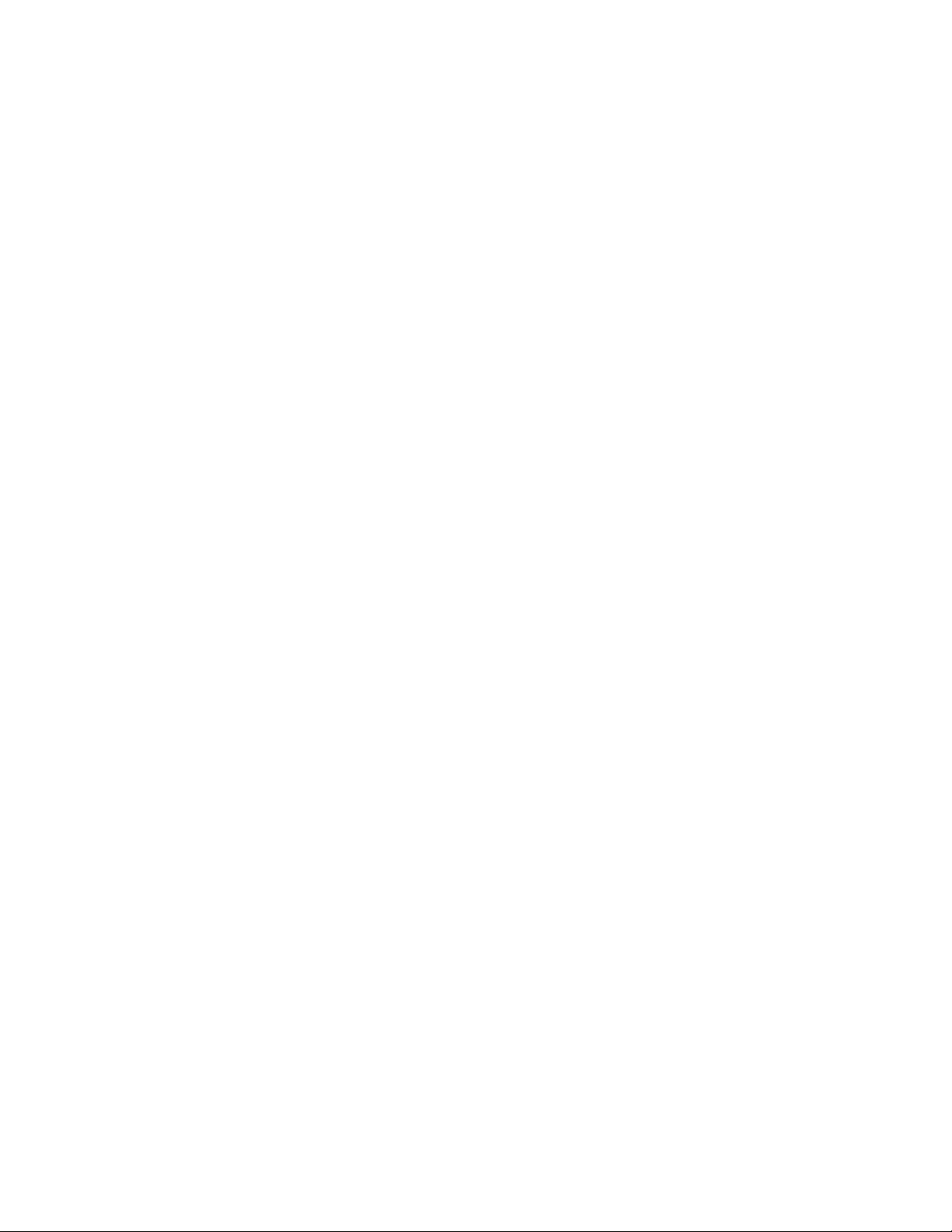
Продолжить
z Кнопку Продолжить следует нажимать для возобновления
приостановленной печати или для вывода данных, оставшихся
в принтере.
z Кнопка Продолжить позволяет обойти некоторые ошибки
принтера.
z Нажав на кнопку Продолжить, можно распечатать
демонстрационную страницу. Для этого принтер должен
находиться в состоянии готовности.
16 Глава 1 Основные сведения о принтере
RU
Page 29
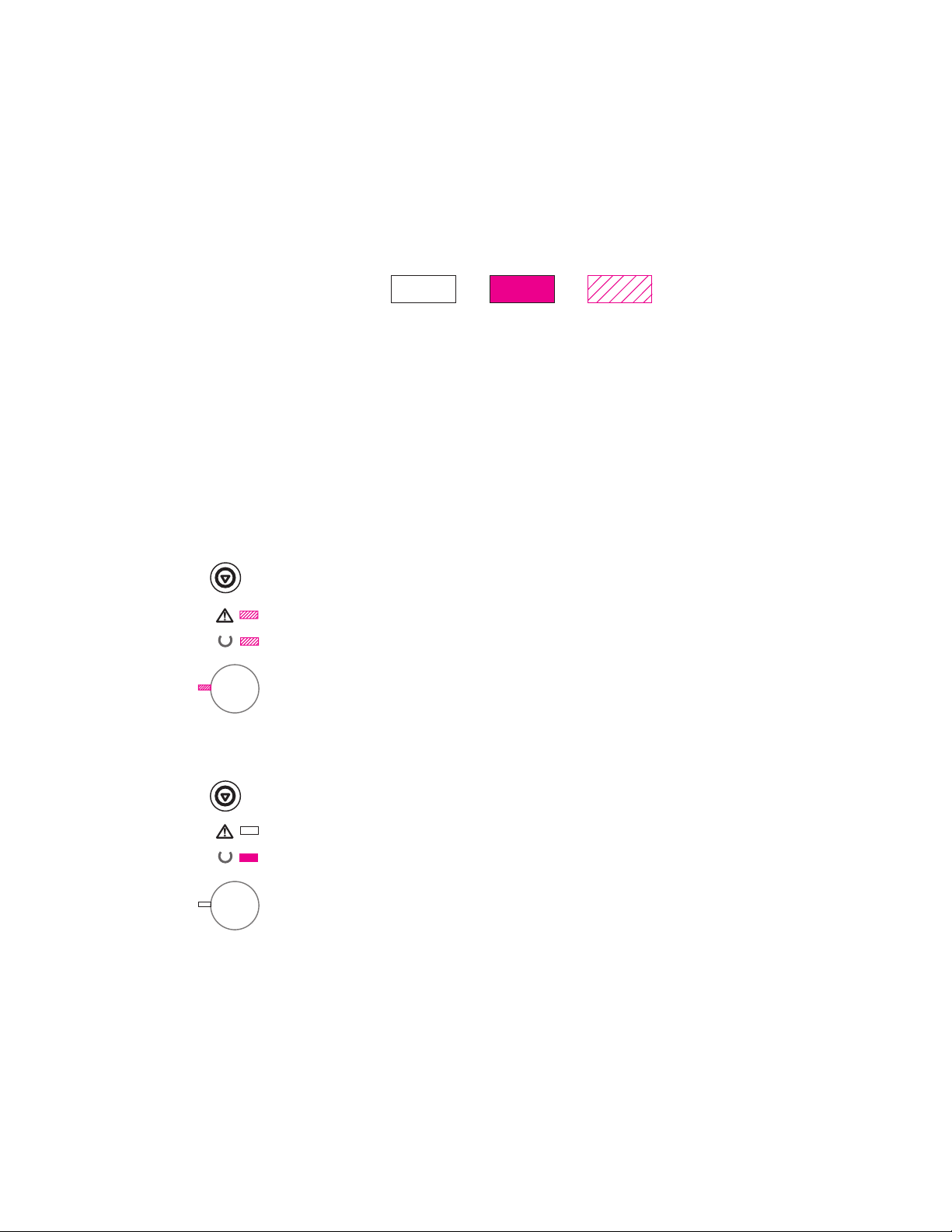
Состояния световых индикаторов
ГоритНе горит Мигает
Световые индикаторы служат для обозначения различных
состояний и ошибок принтера. Индикаторы могут иметь
три состояния:
Световая индикация панели управления
Следующие режимы световых индикаторов на панели управления
обозначают различные состояния принтера на этапе подготовки,
и в процессе, печати. Горящий индикатор Внимание указывает
на ошибку в принтере. См. «Устранение ошибок по сообщениям
об ошибках» на стр. 103.
Запуск
Индикаторы Продолжить, Готов и Внимание загораются
поочередно.
RU
Кнопки не действуют, пока принтер не придет в состояние
готовности.
Готов
Когда загорается индикатор Готов, принтер может приступать
кпечати.
Никакие дополнительные действия не требуются.
При нажатии на кнопку Продолжить принтер распечатывает
демонстрационную страницу.
Глава 1 Основные сведения о принтере
17
Page 30
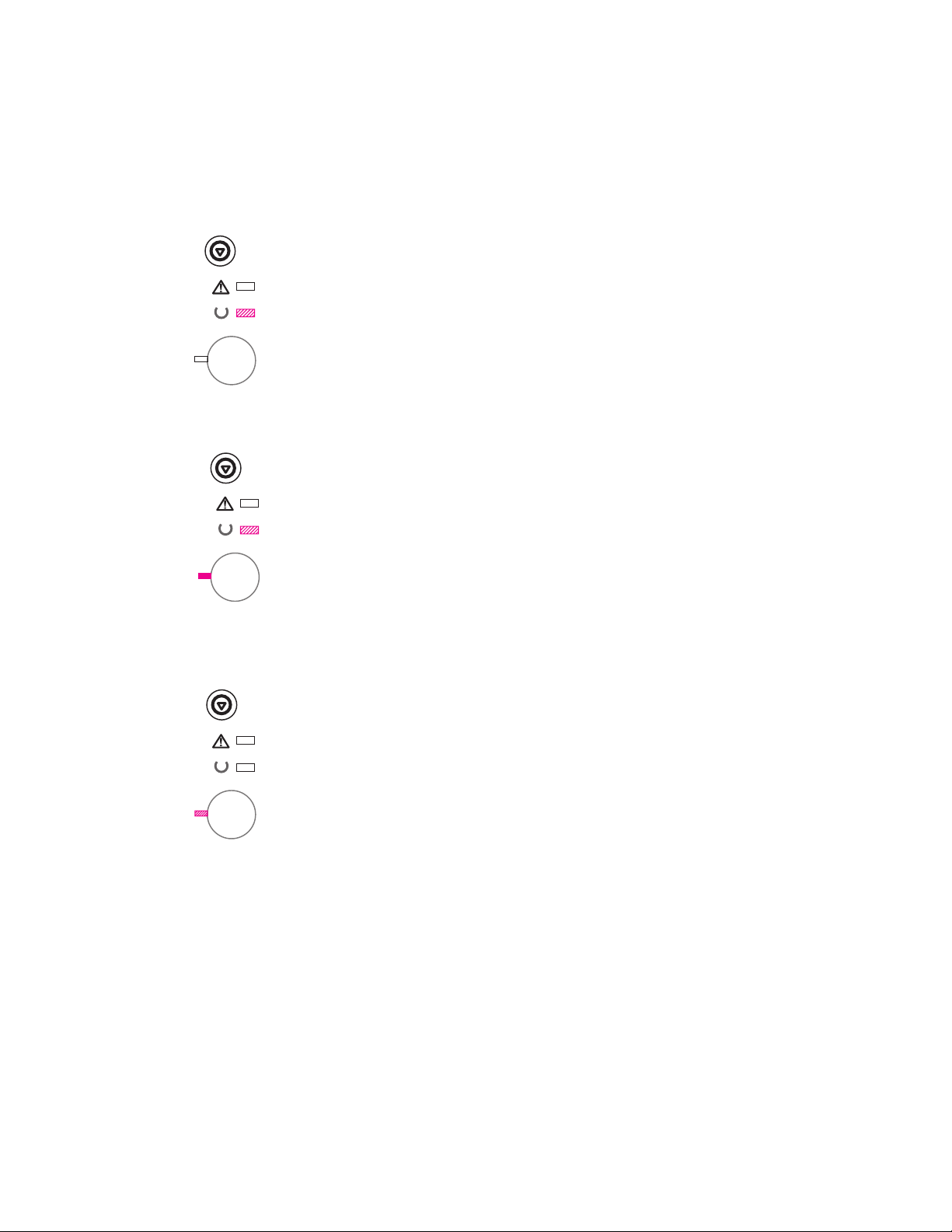
Обработка
Принтер загружает или обрабатывает данные.
Кнопка Отмена задания прерывает текущее задание печати.
Пока происходит очистка задания, принтер может распечатать
одну-две страницы. После отмены задания принтер возвращается
в состояние готовности.
Данные
Индикатор «Готов» горит мигающим светом, а индикатор
«Продолжить» горит постоянно.
Данные загружены в память принтера и готовы к печати. При
нажатии на кнопку Продолжить принтер печатает из лотка 1 или
из другого лотка, если лоток 1 пуст или требуемый размер бумаги
загружен в другой лоток.
Кнопка Отмена задания останавливает печать текущего задания
и возвращает принтер в состояние готовности.
Подача вручную с паузой
Мигает индикатор Продолжить. При нажатии на кнопку
Продолжить начинается печать из лотка 1 или из другого лотка,
если лоток 1 пуст.
Кнопка Отмена задания останавливает печать текущего задания
и возвращает принтер в состояние готовности.
18 Глава 1 Основные сведения о принтере
RU
Page 31

Нет бумаги
Горит индикатор Внимание.
В принтере нет бумаги. Индикатор Внимание будет гореть до тех
пор, пока вы не заправите в принтер бумагу.
Кнопки Продолжить èëè Отмена задания не действуют.
Нет бумаги (выбранный лоток)
Горит индикатор Продолжить.
В выбранном лотке нет бумаги. После заправки бумаги
в указанный лоток принтер начинает распечатывать задание
с подачей бумаги из данного лотка.
Нажатие кнопки Продолжить приводит к печати из другого лотка.
Кнопка Отмена задания останавливает печать текущего задания.
Внимание
RU
Принтер требует вашего вмешательства по одной из следующих
причин:
z
открыта дверца
z
отсутствует кассета с тонером
z
затор бумаги
При нажатии на кнопку Продолжить принтер делает попытку
устранить затор бумаги.
Глава 1 Основные сведения о принтере
19
Page 32

Кратковременная ошибка
При нажатии на кнопку Продолжить принтер пытается устранить
ошибку и распечатать задание любым способом. сли ошибка не
устраняется, принтер переходит в состояние кратковременной
ошибки. См. «Восстановимая ошибка» на стр. 104.
Ошибка, требующая обслуживания
Принтеру не удается устранить ошибку. Горят все индикаторы.
См. «Ошибка, требующая вмешательства» на стр. 105.
Ошибка дополнительного устройства
Принтеру не удается устранить ошибку. Все индикаторы
синхронно мигают. См. «Ошибка дополнительного устройства»
на стр. 105.
20 Глава 1 Основные сведения о принтере
RU
Page 33

Печать через инфракрасный порт IR
Индикатор
активности IR
IR-ïîðò
(беспроводная печать)
Инфракрасный IR порт расположен в нижнем правом
углу принтера. Этот порт соответствует спецификациям,
разработанным Ассоциацией по инфракрасной передаче
данных IrDA. С правой стороны порта находится индикатор
активности. IR-порт передает данные со скоростью 4 Мб в
секунду. При установлении соединения через IR-порт, его
индикатор загорается. сли соединение прервано или печать
задания завершена, индикатор IR потухает.
Примечание
RU
Для работы через IR-порт необходимо иметь следующее:
z
Компьютер или устройство Personal Digital Assistant (PDA)
с IrDA-совместимым инфракрасным портом.
z
Драйвер IR-порта, обеспечивающий печать через IR-порт,
поддерживающий коммуникационный протокол IrDA.
z
Драйвер принтера, преобразующий данные для печати.
Выясните у производителя компьютера или операционной
системы, какой драйвер необходим для вашего порта.
Глава 1 Основные сведения о принтере
21
Page 34

Подготовка к печати
1 Meter
(3 Feet)
15°
1 ì
1. Приведите принтер в состояние готовности (должен гореть
индикатор Готов).
2. Расположите IrDA-совместимый компьютер на расстоянии
1 метра от IR-порта. Порты должны быть повернуты друг
к другу с отклонением не более 15 градусов в любую
сторону. Отправьте с компьютера задание на печать. При
установлении соединения с инфракрасным портом его
индикатор активности должен загореться.
22 Глава 1 Основные сведения о принтере
RU
Page 35

Порты интерфейса
Ïîðò LocalTalk
Ïîðò RJ-45
Параллельный порт
(IEEE-1284)
Принтеры HP LaserJet 2100 и 2100 M имеют два порта интерфейса:
параллельный IEEE-1284 и LocalTalk.
Принтер HP LaserJet 2100 TN также имеет плату сервера печати
HP JetDirect 600 N, которая содержит порт 10Base-T (RJ-45).
RU
Глава 1 Основные сведения о принтере
23
Page 36

Принадлежности и информация для их заказа
Приведенный список принадлежностей был действителен на
момент выхода в свет настоящего руководства. Информация для
заказа и наличие принадлежностей могут меняться в течение
срока эксплуатации принтера.
Дополнительные принадлежности
Принадлежность Описание или назначение Номер изделия
Кассета с тонером
Кассета с тонером Сменная кассета с тонером
UltraPrecise
Упаковка
Память и язык принтера
Расширение памяти Принтер HP LaserJet 2100
поставляется с 4 Mб памяти,
расширяемой до 52 Mб в трех
слотах памяти (DIMM).
Принтеры HP LaserJet 2100 M и
2100 TN поставляются с 8 Mб
памяти, расширяемой до 40 Mб
в 2 слотах памяти (DIMM).
HP PS DIMM Модуль PS DIMM содержит 4 Mб
памяти. Поставляется с принтерaми
HP LaserJet 2100 M и 2100 TN.
C4096A
C4097A
4 MB C4135A
8 MB C4136A
16 MB C4137A
C3098A
24 Глава 1 Основные сведения о принтере
RU
Page 37

Дополнительные принадлежности (продолжение)
Принадлежность Описание или назначение Номер изделия
Кабельные и интерфейсные принадлежности
Серверы печати
HP JetDirect 600 N EIO
Параллельные кабели
(IEEE-1284)
Комплект сети LocalTalk
для Macintosh
Последовательный кабель
принтера для Macintosh
Ethernet (10Base-T)
Ethernet (10Base-T,10Base2 LocalTalk)
TokenRing (RJ-45 è DB9)
Fast Ethernet (10/100Base-TX, RJ-45)
A=разъем для подсоединения
к компьютеру (тип A)
B=разъем для подсоединения
кпринтеру (тип B)
Подключение к сети LocalTalk 92215N
Подключение к компьютеру
Macintosh
Принадлежности для работы с бумагой
Входной лоток на 250 листов
(лоток 3) и
модуль податчика
Сменный лоток 2 или
дополнительный лоток 3
Лоток (для бумаги Letter, Executive,
Legal, A4, A5, B5 (ISO), B5 (JIS)
и размера 216 x 330 мм)
Дополнительный лоток 3
поставляется с принтером 2100 TN.
Лоток (для бумаги Letter, Executive,
Legal, A4, A5, B5 (ISO), B5 (JIS)
и размера 216 x 330 мм)
J3110A
J3111A
J3112A
J3113A
2 метра A - B C2950A
3 метра A - B C2951A
92215S
C4793A
RG5-4137
RU
Глава 1 Основные сведения о принтере
25
Page 38

Дополнительные принадлежности (продолжение)
Принадлежность Описание или назначение Номер изделия
Материалы для печати
Наклейки HP LaserJet Белые наклейки на листах Letter
(216 x 279 мм)
Прозрачные наклейки на листах
Letter (216 x 279 мм)
Белые наклейки на листах A4
(210 х 297 мм)
Прозрачные наклейки на листах A4
(210 х 297 мм)
Диапозитивная пленка Диапозитивная пленка размера
Letter (216 x 279 мм)
Диапозитивная пленка размера A4
(210 х 297 мм)
Дополнительная документация
HP LaserJet Printer Family
Paper Specification Guide
Руководство для
пользователя принтеров
HP LaserJet 2100, 2100 M,
è2100TN
Справочник по бумаге и другим
расходуемым материалам для
принтеров HP LaserJet
Дополнительная копия настоящего
руководства
Размеры наклеек и их
наличие можно выяснить у
уполномоченного торгового
представителя HP.
92296T
92296U
5040-9092
C4170-90916
Порядок заказа принадлежностей и расходуемых материалов для HP LaserJet у уполномоченных
дилеров HP см. в разделе «Торговые представительства и обслуживающие предприятия», начиная
со стр. 129.
26 Глава 1 Основные сведения о принтере
RU
Page 39

2
Работа с принтером
Общие сведения
В этой главе объясняются возможности принтера и даются
инструкции по их использованию:
z
Подготовка к печати
z
Источники подачи бумаги
z
Укладка материала для печати в лотке 1
z
Укладка материала в лоток 2 или дополнительный лоток 3
z
Изменение размера бумаги в лотке 2 или дополнительном
лотке 3
z
Работа с принтером
z
Отмена задания на печать
z
Работа с программой
RU
Глава 2 Работа с принтером
27
Page 40

Подготовка к печати
Приобретение бумаги и других материалов
Принтеры HP LaserJet обеспечивают печать документов с
отличным качеством. Печатать можно на самых различных
материалах, включая бумагу (в т. ч. 100% перерабатываемую
волоконосодержащую бумагу), конверты, наклейки, диапозитивы
и материалы нестандартного размера. На качество и скорость
печати влияют такие факторы, как вес, плотность и влажность
используемой бумаги.
Для получения наилучших результатов рекомендуется
использовать бумагу только хорошего качества,
соответствующую требованиям к бумаге для копировального
аппарата. Подробные характеристики различных материалов
приведены в Приложении Б.
Примечание Прежде чем покупать бумагу в большом количестве,
проверьте качество печати на опытной партии.
бумаги должен знать характеристики бумаги, описанные в
документе HP LaserJet Printer Family Paper Specification Guide.
См. «Дополнительная документация» на стр. 26.
Продавец
28 Глава 2 Работа с принтером
RU
Page 41

Источники подачи бумаги
Лоток 2
Лоток 1
Дополнительный
лоток 3
Принтер поставляется с двумя лотками для бумаги. По
умолчанию, подача бумаги в принтер осуществляется сначала из
лотка 1. сли лоток 1 пуст, подача производится из лотка 2 (или из
дополнительного лотка 3, если он установлен).
RU
Размеры бумаги в лотке 1
Лоток 1 предназначен для бумаги размером с 76 на 127 мм (3 на
5 дюймов) до размера Legal, 216 на 356 мм (8,5 на 14 дюймов).
Лоток 1 следует использовать для печати на:
z
Конвертах (см. стр. 35)
z
Наклейках (см. стр. 37)
z
Диапозитивах (см. стр. 38)
z
Бумаге нестандартного размера (см. стр. 39)
z
Почтовых открытках или каталожных карточках (см. стр. 39)
Глава 2 Работа с принтером
29
Page 42

Размеры бумаги в лотке 2
и дополнительном лотке 3
Лоток 2 и дополнительный лоток 3 могут вмещать бумагу
следующих размеров:
z A4
z A5
z B5 (ISO è JIS)
z Letter
z Legal
z Executive
z 8,5 на 13 дюймов
Инструкции по установке размера бумаги в лотке даны
в разделе «Изменение размера бумаги в лотке 2 или
дополнительном лотке 3» на стр. 33. Конкретные размеры
объясняются в разделе «Поддерживаемые размеры бумаги»
на стр. 145.
ВНИМАНИЕ
В лоток 2 и дополнительный лоток 3 можно закладывать только
обычные листы бумаги. Другие типы материалов могут вызвать
затор в принтере при подаче из этих лотков.
30 Глава 2 Работа с принтером
RU
Page 43

Укладка материала для печати в лотке 1
2
3
4
1
Лоток 1 (многофункциональный)
вмещает до 100 листов бумаги или
до 10 конвертов.
1
Откройте лоток 1, опустив
переднюю крышку.
2
Выдвиньте пластмассовый
удлинитель лотка. сли
закладываемый материал
длиннее 229 мм (9 дюймов),
следует также открыть
удлинитель.
3
Установите ограничители
ширины бумаги немного шире,
чем размер материала.
4
Положите материал в лоток
(более короткой стороной внутрь,
лицевой стороной для печати
вверх). Материал должен
располагаться по центру между
ограничителями ширины
и заправлен под их упоры.
5
Придвиньте ограничители ширины
вплотную к материалу так, чтобы
они его слегка касались, но не
изгибали. Материал должен быть
аккуратно заправлен под упоры
на ограничителях ширины.
RU
5
Примечание
Нельзя добавлять материал в лоток 1,
когда принтер печатает. Это вызовет
затор материала в принтере.
Для работы с предварительно
отпечатанными формами см.
«Ориентация фирменных бланков и
других предварительно распечатанных
форм» на стр. 42.
Глава 2 Работа с принтером
31
Page 44

Укладка материала в лоток 2 или
дополнительный лоток 3
Выньте лоток из принтера.
1
1
2
3
Опустите прижимную
2
металлическую пластину,
чтобы закрепить ее в лотке.
Положите материал в лоток так,
3
чтобы он лежал ровно со всех
четырех сторон. Материал
должен быть заправлен под
ограничитель высоты на задней
стороне лотка.
Вставьте и задвиньте лоток
4
впринтер.
Примечание
Каждый раз, когда вы вынимаете
лоток из принтера, прежде чем
вставить его обратно, необходимо
опустить и закрепить в нем
прижимную металлическую пластину.
Когда лоток вставляется в принтер,
эта пластина высвобождается,
приподнимая вместе с собой бумагу.
4
32 Глава 2 Работа с принтером
RU
Page 45

Изменение размера бумаги в лотке 2 или
дополнительном лотке 3
1
1
2
3
Выньте лоток из принтера и
извлеките из него бумагу.
2
Нажмите на синий упор на
заднем ограничителе
длины, чтобы можно было
отрегулировать длину бумаги.
3
Подвиньте ограничитель
длины так, чтобы указатель
соответствовал нужному
размеру бумаги.
4
Раздвиньте ограничители
ширины насколько можно
ближе к краям лотка.
5
Надавите на металлическую
прижимную пластину, чтобы
она защелкнулась.
Продолжение на следующей
странице.
RU
4
5
Глава 2 Работа с принтером
33
Page 46

6
7
8
6 Положите в лоток не более 250
листов бумаги. Бумага должна
лежать в лотке ровно со всех
четырех сторон и заправлена
под ограничитель высоты на
задней стороне лотка.
7 Придвиньте оба ограничителя
ширины вплотную к бумаге.
Ограничители ширины бумаги
защелкиваются, когда достигают
положений, соответствующих
стандартным размерам, на
которые рассчитан лоток.
8 Вставьте лоток в принтер.
34 Глава 2 Работа с принтером
RU
Page 47

Работа с принтером
1
2
3
Печать на конвертах
ВНИМАНИЕ
Прежде чем заправлять конверты в
лоток 1, убедитесь в том, что на них
нет повреждений и они не прилипают
друг к другу. Нельзя использовать
конверты со скрепками, зажимами,
окнами, внутренним покрытием,
самоклеющейся лентой и другими
синтетическими материалами.
См. характеристики пригодных
материалов в Приложении Б.
1
Откройте лоток 1, опустив
переднюю крышку.
2
Откройте задний выходной
лоток, опустив его верхнюю
секцию. Выдвиньте удлинитель
лотка до предела.
Примечание
При использовании заднего выходного
лотка конверты меньше сгибаются.
RU
3
Установите ограничители
ширины лотка 1 немного шире
размера материала.
Продолжение на следующей
странице.
Глава 2 Работа с принтером
35
Page 48

4
5
4 Положите конверты коротким
краем к принтеру и стороной
для печати вверх. Край с местом
для марки должен быть обращен
к принтеру.
5 Придвиньте ограничители
ширины вплотную к конвертам
так, чтобы они не изгибались.
Конверты должны быть
расположены по центру лотка
и заправлены под упоры
ограничителей ширины.
Примечание
сли клапан конверта расположен
на его короткой стороне, то этот край
должен быть обращен к принтеру.
При печати на материалах длиной
менее 178 см (7 дюймов) могут
возникнуть заторы бумаги. Это может
быть вызвано воздействием на
бумагу условий окружающей среды.
Для обеспечения нормальной
работы принтера неукоснительно
соблюдайте рекомендации по
хранению и обращению с бумагой,
приведенные в разделе «Условия
печати и хранения бумаги»,
приведенные на стр. 149. В некоторых
случаях можно рекомендовать
применение бумаги, изготовленной
другим производителем.
36 Глава 2 Работа с принтером
RU
Page 49

Печать на наклейках
Ориентация наклеек
(Лицевой стороной вверх,
началом к принтеру)
Использовать можно только наклейки, рекомендованные для
лазерных принтеров, например, фирменные наклейки для
HP LaserJet. Спецификации наклеек даны в разделе «Наклейки»
на стр. 154.
z
Печать наклеек возможна только из лотка 1.
z
Положите наклейки в лоток лицевой стороной вверх.
z
Для наклеек необходимо использовать задний выходной
лоток.
z
Каждый отпечатанный лист наклеек следует забирать с
выходного лотка, как только он выйдет из принтера, чтобы
наклейки не прилипали друг к другу.
ВНИМАНИЕ
RU
z
Нельзя использовать наклейки, отстающие от подложки,
а также помятые или с любыми другими повреждениями.
z
Нельзя также использовать листы, не полностью покрытые
наклейками.
z
Нельзя один и то же лист наклеек прогонять через принтер
несколько раз. Липкий слой таких листов выдерживает
только один прогон через принтер.
сли лист с наклейками застревает в принтере, выньте кассету с
тонером и извлеките из принтера застрявший лист с наклейками,
пользуясь инструкциями в разделе «Устранение затора бумаги»
на стр. 86.
Глава 2 Работа с принтером
37
Page 50

Печать на диапозитивных пленках
Использовать можно только пленки, рекомендованные для
лазерных принтеров, например, фирменные пленки для
HP LaserJet. Информация для заказа содержится на стр. 26.
В Приложении Б на стр. 155 приводятся характеристики
диапозитивных пленок.
z Печать на пленках возможна только из лотка 1.
z Во избежание загиба следует использовать верхний
выходной лоток (это касается только пленок; для других
материалов лучше использовать задний выходной лоток).
z Каждую отпечатанную пленку следует забирать с выходного
лотка, как только она выйдет из принтера, чтобы пленки не
прилипали друг к другу.
z Отпечатанные пленки рекомендуется положить на ровную
поверхность.
38 Глава 2 Работа с принтером
RU
Page 51

Печать на материалах нестандартного
размера или каталожных карточках
Печать на почтовых открытках, карточках 3 на 5 дюйма
(каталожных карточках) и других материалах нестандартного
размера возможна только из лотка 1. Минимально допустимый
размер равен 76 на 127 мм (3 на 5 дюйма), а максимальный 216 на 356 мм (8,5 на 14 дюйма).
Примечание
При печати на материалах длиной менее 178 см (7 дюймов) могут
возникнуть заторы бумаги. Это может быть вызвано воздействием
на бумагу условий окружающей среды. Для обеспечения
нормальной работы принтера неукоснительно соблюдайте
рекомендации по хранению и обращению с бумагой, приведенные
в разделе «Условия печати и хранения бумаги», приведенные на
стр. 149. В некоторых случаях можно рекомендовать применение
бумаги, изготовленной другим производителем.
Рекомендации по использованию материалов нестандартного
размера и каталожных карточек:
z
В лотке 1 всегда вставляйте материал коротким краем к
принтеру. сли требуется печать с альбомной ориентацией,
установите этот режим через программу. сли бумага
войдет в принтер длинным краем, она может застрять.
z
Чтобы материал меньше изгибался при печати, используйте
задний выходной лоток.
z
Не используйте материал меньше 76 мм по ширине
(3 дюйма) или 127 мм (5 дюйма) по длине.
z
Средствами прикладной программы установите поля не
менее 6,4 мм (0,25 дюйма) от краев материала.
RU
Более подробные сведения приведены в Приложении Б, начиная
со стр. 143.
Глава 2 Работа с принтером
39
Page 52

Печать на обеих сторонах листа
(Двусторонняя печать с ручной подачей)
z Первая сторона листа распечатывается обычным образом.
z Вторая сторона печатается из лотка 1, но лист нужно
вставлять распечатанной стороной вниз и верхним краем
кпринтеру.
z Драйвер PS для Windows 9x, драйвер принтера для
Windows NT 4.0, а также некоторые прикладные программы
поддерживают печать нечетных и четных страниц. Для
использования этой возможности откиньте назад задний
приемник, с тем чтобы листы бумаги укладывались в
правильном порядке. Распечатайте сначала четные
страницы так, как вы бы это делали при обычной печати.
Затем положите в лоток 1 стопку распечаток чистой стороной
вверх, верхним краем, обращенным к принтеру. Закройте
задний приемник и распечатайте все нечетные страницы,
Примечание
40 Глава 2 Работа с принтером
При печати на обратной стороне листа гораздо чаще могут
возникать заторы бумаги, принтер может не захватывать лист
или захватывать сразу несколько листов. Частично решить эти
проблемы можно, если использовать задний выходной лоток.
Качество печати на второй стороне листа также может отличаться
от первой.
RU
Page 53

Двусторонняя печать с брошюровкой по
длинному или короткому краю и ручной подачей
Ручная двусторонняя печать возможна двумя способами: с
брошюровкой по длинному или по короткому краю. В первом
случае документ печатается на обеих сторонах листа с учетом
брошюровки у длинного края. Во втором случае место для
брошюровки отводится у короткого края.
Брошюровка по длинному краю:
положите бумагу в лоток 1 распечатанной стороной вниз
и верхним краем документа к принтеру.
Брошюровка по короткому краю:
стороне положите бумагу в лоток 1 распечатанной стороной
вниз и нижним краем документа к принтеру.
для печати на второй стороне
для печати на второй
RU
Глава 2 Работа с принтером
41
Page 54

Печать на специальных материалах
Ориентация фирменных бланков и других
предварительно распечатанных форм
Ориентация фирменных бланков в лотке 1:
для печати вверх, верхним краем к принтеру.
Ориентация фирменных бланков в лотке 2 или
дополнительном лотке 3:
вниз, верхним краем к себе.
лицевой стороной для печати
лицевой стороной
42 Глава 2 Работа с принтером
RU
Page 55

Отмена задания на печать
Остановить выполнение задания на печать можно из прикладной
программы, из очереди на печать или кнопкой Отмена задания.
z
сли принтер еще не начал печатать документ, попробуйте
сначала отменить задание из программы, пославшей его
на принтер.
z
сли задание стоит в очереди или в спулере печати (напр.,
в окне Диспетчера печати Windows 3.1 или Монитора печати
в Mac), его можно отсюда удалить.
z
сли задание уже печатается, нажмите на принтере кнопку
Отмена задания. Принтер прекратит печать на проходящих
через него страницах и удалит оставшуюся часть задания из
своей памяти.
сли индикаторы состояния на панели управления принтера
продолжают поочередно мигать после отмены задания, это
значит, что компьютер все еще посылает данные на принтер.
Нужно либо удалить задание из очереди на печать, либо
дождаться, когда компьютер завершит отправку данных. После
этого принтер вернется в состояние Готов (загорится индикатор
Продолжить).
RU
Рекомендации по отмене задания
Кнопка Отмена задания лишь удаляет текущее задание из
памяти принтера. сли в памяти принтера их несколько, то
Отмену задания нужно нажимать отдельно для каждого задания.
Глава 2 Работа с принтером
43
Page 56

Работа с программой
В этом разделе описываются наиболее часто используемые при
печати операции, выполняемые средствами драйвера принтера.
Некоторые драйверы не поддерживают всех функций принтера.
Драйвер PCL 6 позволяет использовать все преимущества
принтера, включая:
Примечание
Фоновые изображения
z
Нестандартный размер
z
бумаги
EconoMode
z
Уменьшение / увеличение
z
Готовые наборы
z
Специальные параметры
z
качества печати
Выбор источника подачи бумаги
z
Восстановление параметров
z
по умолчанию
Технология Resolution
z
Enhancem ent (REt)
Печать нескольких страниц на
z
одном листе (печать блоком)
Вызов драйвера принтера
После установки драйвер принтера можно вызвать средствами
операционной системы или прикладной программы. Хотя в разных
программах доступ к драйверу принтера может осуществляться
по-разному, обычно это делается через меню Файл.
Способ вызова драйвера одинаков для всех его модификаций.
44 Глава 2 Работа с принтером
RU
Page 57

Работа с драйвером
Временно изменить
Операционная
система
Windows 9x/NT 4.0 В меню Файл нажмите Печать,
Windows 3.x В меню Файл выберите Печать,
Macintosh
LaserWriter 8.3
Macintosh
LaserWriter 8.4 и более
поздние версии
параметры (из
прикладной программы)
затем Свойства. (Возможны
и другие последовательности
операций, но это самый
простой метод.)
нажмите Принтеры, затем
Параметры. (Ваши действия
могут быть и другими, но это
самый простой метод.)
В меню Файл выберите Печать,
затем Параметры.
В меню Файл выберите Печать.
Вызовите всплывающее меню
для изменения нужных
параметров.
Изменить стандартные
параметры (для всех
приложений)
Нажмите кнопку Пуск,
выберите Настройка, затем
выберите Принтеры. Правой
кнопкой мыши нажмите на
значок принтера и выберите
Свойства. Многие функции
драйвера принтера в NT 4.0
также доступны в меню
Docum ent Defaults.
В панели управления Windows
нажмите дважды на значок
Принтеры, выберите нужный
принтер, затем команду
Настройка.
В меню Файл выберите Печать,
затем Параметры. Нажмите
Сохранить для сохранения
изменений.
В меню Файл выберите Печать.
Вызовите всплывающее меню
для изменения нужных
параметров. Нажмите Сохранить
для сохранения изменений.
RU
Использование справки по драйверу
принтера
Каждый драйвер принтера снабжен справочными экранами,
которые вызываются нажатием на кнопку Справка в окне
драйвера. В справочных экранах дается подробная информация
о функциях конкретного драйвера. Справочная система
драйвера принтера не зависит от справочной системы
прикладной программы.
Глава 2 Работа с принтером
45
Page 58

Создание и использование фоновых
изображений
Функция фоновых изображений позволяет печатать заданный
текст в качестве «фона» для основного документа. Например, на
первой или на всех страницах документа можно распечатывать
большими серыми буквами слово «черновик» или «для
служебного пользования».
Примечание
Печать фоновых изображений поддерживается только драйверами
HP PCL 6 (Windows), Windows NT 4.0 PS и LaserWriter.
Печать фонового изображения
Драйвер
принтера Процедура
PCL 6
(Windows 3.1/9x)
Использование существующих фоновых
изображений
1. Откройте драйвер принтера.
2. Во вкладке Эффекты откройте ниспадающий
список Фоновые изображения.
3. Выберите нужное фоновое изображение.
4. При желании установите параметр Только на
первой странице.
5. Нажмите OK.
Создание или редактирование фонового
изображения
1. Откройте драйвер принтера.
2. Во кладке Эффекты нажмите Редактировать.
3. В окне Подробные установки фонового
изображения выберите нужное изображение
для редактирования или нажмите Создать.
4. Установите нужные параметры фонового
изображения.
5. Нажмите OK.
6. Во вкладке Эффекты можно установить параметр
Только на первой странице.
7. Нажмите OK.
Чтобы отменить печать фонового изображения,
выберите «нет» в ниспадающем списке фоновых
изображений.
46 Глава 2 Работа с принтером
RU
Page 59

Печать фонового изображения (продолжение)
Драйвер
принтера Процедура
PCL 6
(Windows NT 4.0)
Использование существующих фоновых
изображений
1. Нажмите кнопку Пуск, выберите Настройки, затем
Принтеры. Правой кнопкой мыши нажмите на
значок принтера и выберите Docum ent Defaults.
2. Во вкладке Эффекты откройте ниспадающий
список Фоновые изображения.
3. Выберите нужное фоновое изображение.
4. При желании установите параметр Только на
первой странице.
5. Нажмите OK.
Чтобы отменить печать фонового изображения,
выберите «нет» в ниспадающем списке фоновых
изображений.
Создание или редактирование фонового
изображения
сли драйвер принтера загружается с сервера, то
для сохранения нового фонового изображения
необходимо иметь права администратора.
1. Нажмите кнопку Пуск, выберите Настройки, затем
Принтеры. Правой кнопкой мыши нажмите на
значок принтера и выберите Docum ent Defaults.
2. Во кладке Эффекты нажмите Редактировать.
3. В окне Подробные установки фонового
изображения выберите нужное изображение
для редактирования или нажмите Создать.
4. Установите нужные параметры фонового
изображения.
5. Нажмите OK.
6. Во вкладке Эффекты можно установить параметр
Только на первой странице.
7. Нажмите OK.
Чтобы отменить печать фонового изображения,
выберите «нет» в ниспадающем списке фоновых
изображений.
RU
Глава 2 Работа с принтером
47
Page 60

Печать фонового изображения (продолжение)
Драйвер
принтера Процедура
Windows NT 4.0 PS Использование существующих фоновых
изображений
1. Откройте драйвер принтера.
2. Во вкладке Advanced выберите Docum ent
Options, затем Printer Features для доступа
к дополнительным параметрам.
3. Нажмите на нужные параметры фонового
изображения (наименование, шрифт, размер,
угол, стиль и Печать фонового изображения) и
выберите для каждого из них нужные значения.
4. Нажмите OK.
Чтобы отменить печать фонового изображения,
выберите «нет» в ниспадающем списке фоновых
изображений.
Драйвер принтера Windows NT 4.0 PS не позволяет
создавать новые фоновые изображения. сли хотите
создать новое фоновое изображение, используйте
драйвер HP PCL 6.
PS äëÿ Windows 9x Для использования существующего фонового
48 Глава 2 Работа с принтером
изображения выполните следующие действия.
1. Вызовите драйвер принтера.
2. На вкладке «Параметры устройства» щелкните
на требуемом параметре фонового изображения
(«Фоновое изображение», «Шрифт фонового
изображения», «Размер фонового изображения»,
«Угол поворота фонового изображения»,
«Начертание фонового изображения» и «Печать
фонового изображения»).
3. Щелкните на кнопке ОК.
Для остановки печати фонового изображения щелкните
на кнопке «Фоновое изображение» и выберите «Нет»
в окне «Изменить параметры фонового изображения».
Драйвер принтера PS для Windows 9x не поддерживает
фоновые изображения, задаваемые пользователем.
сли вы хотите создать новое фоновое изображение,
пользуйтесь драйвером принтера HP PCL 6.
RU
Page 61

Печать фонового изображения (продолжение)
Драйвер
принтера Процедура
Компьютеры
Macintosh
LaserWriter 8.3
Компьютеры
Macintosh
LaserWriter 8.4
и более поздние
версии
1. Выберите команду «Настройка страницы»
вменю«Файл».
2. Выберите команду «Режимы».
3. Щелкните на раскрывающемся списке для
каждого требуемого параметра фоновых
изображений и задайте желаемое значение.
4. Щелкните на кнопке ОК.
Для остановки печати фонового изображения выберите
опцию «Нет» или «Стандартные параметры принтера»
в раскрывающемся окне фоновых изображений
инакладок.
1. Выберите команду «Настройка страницы»
вменю«Файл».
2. Щелкните на раскрывающемся списке и выберите
фоновое изображение или накладку.
3. Щелкните на каждом требуемом параметре
фонового изображения и выберите желаемое
значение. Для задания собственного текста
введите его в окне для нестандартного текста.
4. Щелкните на команде печати.
Для остановки печати фонового изображения выберите
опцию «Нет» в режиме задания слоя.
RU
Глава 2 Работа с принтером
49
Page 62

Печать нескольких страниц на одном листе
(Печать блоком)
На одном листе бумаги можно распечатать до 9 страниц
документа. При этом страницы уменьшаются в размере.
Печать блоком
Драйвер
принтера Процедура
PCL 6
(Windows 3.1/9x)
PCL 6
(Windows NT 4.0)
Windows 9x PS
1. Откройте драйвер принтера.
2. Во вкладке Окончательная обработка выберите
параметр Страниц на лист.
3. Введите количество страниц для печати на одном
листе (1, 2, 4 или 9).
4. Нажмите Печатать границы страницы для печати
рамки по краям каждой страницы. Печать границы
действует только при значении Страниц на лист
равном 2, 4 или 9.
5. Нажмите OK.
1. Откройте драйвер принтера.
2. Во вкладке Окончательная обработка выберите
параметр Страниц на лист.
3. Введите количество страниц для печати на одном
листе (1, 2, 4 или 9).
4. Нажмите Печатать границы страницы для печати
рамки по краям каждой страницы. Печать границы
действует только при значении Страниц на лист
равном 2, 4 или 9.
5. Нажмите OK.
1. Откройте драйвер принтера.
2. Во вкладке Бумага нажмите 1-, 2- или 4-up.
3. Нажмите OK.
50 Глава 2 Работа с принтером
RU
Page 63

Печать блоком (продолжение)
Драйвер
принтера Процедура
Windows NT 4.0 PS 1. Откройте драйвер принтера.
2. Во вкладке Advanced выберите Docum ent
Options, затем Printer Features для доступа
к дополнительным параметрам.
3. Нажмите Страниц на лист.
4. Выберите нужное значение (1, 2, 4, 6, 9 или 16)
â îêíå Change Pages per Sheet Setting.
Выберите ориентацию Страниц на лист в соответствии
с ориентацией документа. Например, для альбомной
печати 4 страниц на одном листе требуется установить
4 (альбомных) страницы на лист.
5. Нажмите OK.
Macintosh
LaserWriter 8.3
Macintosh
LaserWriter 8.4
и более поздние
версии
1. В меню Файл выберите Печать.
2. Выберите Макет.
3. Выберите нужное значение (1, 2 или 4).
4. Нажмите OK.
1. В меню Файл выберите Параметры страницы.
2. Выберите Макет.
3. Выберите нужное значение (1, 2, 4, 6, 9 или 16).
4. Нажмите OK.
RU
Глава 2 Работа с принтером
51
Page 64

Установка нестандартного размера бумаги
Для печати на материалах, размеры которых отличаются от
стандартных, используйте функцию Нестандартный размер.
Нестандартный размер бумаги
Драйвер
принтера Процедура
PCL 6
(Windows 3.1/9x)
Windows NT 4.0
1. Откройте драйвер принтера.
2. Во вкладке Бумага нажмите Нестандартные.
3. В окне Нестандартный размер бумаги введите
наименование размера.
4. Выберите единицы измерения (миллиметры
или дюймы).
сли вы введете слишком маленький или слишком
большой размер, то драйвер откорректирует его
автоматически.
5. Введите значения ширины и высоты для
нестандартной бумаги.
6. Нажмите OK.
Драйвер позволяет сохранять до пяти нестандартных
размеров бумаги.
Драйвер Windows NT не поддерживает нестандартные
размеры бумаги. Доступ к ним возможен лишь через
операционную систему.
1. Нажмите кнопку Start, выберите Settings, затем
Printers.
2. В меню File выберите Server Properties.
3. Во вкладке Form s выберите Create New Form .
4. Установите размер и поля для нестандартной
бумаги.
5. Нажмите OK.
52 Глава 2 Работа с принтером
RU
Page 65

Нестандартный размер бумаги (продолжение)
Драйвер
принтера Процедура
Windows 9x PS 1. Откройте драйвер принтера.
2. Во вкладке Бумага, откройте список Размер
бумаги и выберите Нестандартный.
3. Нажмите кнопку Нестандартный.
4. В окне Нестандартный размер введите
наименование для данного размера бумаги.
5. Выберите единицы измерения (миллиметры
или дюймы).
6. Введите значения ширины и высоты для
нестандартной бумаги.
7. Нажмите OK.
Драйвер позволяет сохранять до трех нестандартных
размеров бумаги.
Macintosh
LaserWriter 8.3
Macintosh
LaserWriter 8.4
Компьютеры
Macintosh
LaserWriter 8.5
и более поздние
версии
1. В меню Файл выберите Параметры страницы.
2. Выберите Нестандартная.
3. Нажмите значок бумаги для установки размеров.
Версия 8.4 не поддерживает эту функцию. Для
создания нестандартных размеров бумаги используйте
версию 8.3 или обратитесь в компанию Apple за новой
версией драйвера.
1. Выберите команду «Настройка страницы»
вменю«Файл».
2. Выберите опцию нестандартных размеров
страницы в раскрывающемся меню атрибутов
страницы.
3. Выберите параметр «Новый» для задания
нестандартных размеров или «Редактировать»
для работы с существующими нестандартными
страницами.
4. Щелкните на кнопке ОК.
RU
Глава 2 Работа с принтером
53
Page 66

Создание и использование готовых
наборов
Так называемые Готовые наборы позволяют сохранять текущие
настройки драйвера (например, ориентацию страницы, печать
блоком или источник подачи) для повторного использования.
Для большего удобства выбор и сохранение готовых наборов
возможен во многих вкладках драйвера. Чтобы восстановить
стандартные параметры драйвера, следует выбрать По
умолчанию в списке готовых наборов.
Примечание
Готовые наборы доступны только в драйвере HP PCL 6 для
Windows.
Готовые наборы
Драйвер
принтера Процедура
PCL 6
(Windows 3.1/9x)
Создание готовых наборов
1. Откройте драйвер принтера.
2. Установите нужные параметры печати.
3. В окне Готовые наборы введите имя для нового
набора параметров (например, «Квартальный
отчет» или «Отчет по проекту»).
4. Нажмите Сохранить.
5. При сохранении готового набора сохраняются все
текущие настройки драйвера. Теперь драйвер
принтера будет их помнить и использовать как
стандартные.
6. Нажмите OK.
Работа с готовыми наборами
1. Откройте драйвер принтера.
2. Выберите нужный готовый набор из
ниспадающего списка.
3. Нажмите OK. Принтер теперь будет печатать
в соответствии с параметрами выбранного
готового набора.
54 Глава 2 Работа с принтером
RU
Page 67

Готовые наборы (продолжение)
Драйвер
принтера Процедура
PCL 6
(Windows NT 4.0)
Создание готовых наборов
сли драйвер принтера загружается с сервера, то для
сохранения нового готового набора необходимо иметь
права администратора.
1. Нажмите кнопку Пуск, выберите Настройки, затем
Принтеры. Правой кнопкой мыши нажмите на
значок принтера и выберите Docum ent Defaults.
Сохранить готовый набор можно из любой
вкладки.
2. Установите нужные параметры принтера.
3. В окне Готовые наборы введите имя для нового
набора параметров (напр., «Квартальный отчет»
или «Мой проект»).
4. Нажмите кнопку Сохранить. При сохранении
готового набора сохраняются все текущие
настройки драйвера. Драйвер принтера
запоминает эти настройки.
5. Нажмите OK.
Работа с готовыми наборами
1. Откройте драйвер принтера.
2. Выберите нужный готовый набор из
ниспадающего списка.
3. Нажмите OK.
RU
Глава 2 Работа с принтером
55
Page 68

Использование режима EconoMode
EconoMode (экономия тонера) позволяет принтеру уменьшить
расход порошка при печати. Включение этого режима
продлевает срок эксплуатации кассеты с тонером и, как
результат, снижает стоимость одной страницы, но ухудшает
качество печати. Этот параметр не используется при работе
с разрешением 1200 точек/дюйм.
Режим EconoMode
Драйвер
принтера Процедура
PCL 6
(Windows 3.1/9x)
PCL 6
(Windows NT 4.0)
Windows 9x PS
1. Откройте драйвер принтера.
2. Во вкладке Окончательная обработка нажмите
EconoMode (экономия тонера). сли флажок
установлен, режим EconoMode включен. сли
нет, то EconoMode отключен.
3. Нажмите OK.
1. Нажмите кнопку Пуск, выберите Настройки, затем
Принтеры. Правой кнопкой мыши нажмите на
значок принтера и выберите Docum ent Defaults.
2. Во вкладке Окончательная обработка нажмите
EconoMode (экономия тонера). сли флажок
установлен, режим EconoMode включен. сли
нет, то EconoMode отключен.
3. Нажмите OK.
1. Откройте драйвер принтера.
2. Во вкладке Параметры устройства нажмите
EconoMode.
3. Выберите нужное значение EconoMode в
ниспадающем списке Изменить параметры
EconoMode.
4. Нажмите OK.
56 Глава 2 Работа с принтером
RU
Page 69

Режим EconoMode (продолжение)
Драйвер
принтера Процедура
Windows NT 4.0 PS 1. Откройте драйвер принтера.
2. Во вкладке Advanced выберите Docum ent
Options, затем Printer Features для доступа
к дополнительным параметрам.
3. Нажмите EconoMode.
4. Выберите нужное значение EconoMode в
ниспадающем списке Change EconoMode.
5. Нажмите OK.
Macintosh
LaserWriter 8.3
Macintosh
LaserWriter 8.4
и более поздние
версии
1. В меню Файл выберите Печать.
2. Нажмите Параметры.
3. Выберите нужное значение EconoMode.
4. Нажмите OK.
1. В меню Файл выберите Печать.
2. Вызовите всплывающее окно параметров печати
и выберите параметры изображения.
3. В окне Параметры изображения выберите нужное
значение EconoMode.
4. Нажмите Печать.
RU
Глава 2 Работа с принтером
57
Page 70

Установка параметров качества печати
По умолчанию принтер настроен на печать в режиме наивысшего
качества с разрешающей способностью 1200 точек на дюйм и
с оптимальным соотношением скорости и качества. сли вам
требуется еще большее качество печати, необходимо изменить
параметры.
Параметры разрешения:
Примечание
z
Наивысшее качество
z
Высокая скорость
(по умолчанию) - 1200 точек на дюйм.
- 600 точек на дюйм, вариант
разрешения для сложной графики или для ускорения печати.
z
Нестандартные
- позволяет изменить параметры качества
печати.
Изменение разрешения может привести к изменению формата
текста.
Установка параметров качества печати
Драйвер
принтера Процедура
PCL 6
(Windows 3.1/9x)
1. Откройте драйвер принтера.
2. Во вкладке Окончательная обработка выберите
Нестандартные, затем Подробно.
3. В окне Детальная установка качества печати
выберите нужное разрешение.
4. Нажмите OK.
PCL 6
(Windows NT 4.0)
58 Глава 2 Работа с принтером
1. Нажмите кнопку Пуск, выберите Настройки, затем
Принтеры. Правой кнопкой мыши нажмите на
значок принтера и выберите Docum ent Defaults.
2. Во вкладке Окончательная обработка выберите
Нестандартные, затем Подробно.
3. В окне Детальная установка качества печати
выберите нужное разрешение.
4. Нажмите OK.
RU
Page 71

Установка параметров качества печати (продолжение)
Драйвер
принтера Процедура
Windows 9x PS 1. Откройте драйвер принтера.
2. Во вкладке Графика выберите нужное
разрешение.
3. Нажмите OK.
Windows NT 4.0 PS 1. Откройте драйвер принтера.
2. Во вкладке Advanced нажмите Graphics для
доступа к дополнительным параметрам.
3. Нажмите Разрешение.
4. Выберите нужное разрешение в окне Change
Resolution Setting. (1200 - наивысшее качество
печати в драйвере PCL 6.)
5. Нажмите OK.
Macintosh
LaserWriter 8.3
Macintosh
LaserWriter 8.4
и более поздние
версии
1. В меню Файл выберите Печать.
2. Нажмите Параметры.
3. В окне Параметры печати выберите
разрешающую способность.
4. Нажмите OK.
1. В меню Файл выберите Печать.
2. Щелкните на раскрывающемся списке режимов
печати и выберите «Параметры разрешения».
3. В диалоговом окне параметров разрешения
выберите желаемый параметр.
4. Нажмите Печать.
RU
Глава 2 Работа с принтером
59
Page 72

Использование функций Уменьшить/ Увеличить
Функции Уменьшить/Увеличить позволяют масштабировать
документ на определенный процент относительно его обычного
размера. Можно также задать масштабирование документа под
размер letter или A4.
Уменьшить/Увеличить
Драйвер
принтера Процедура
PCL 6
(Windows 3.1/9x)
PCL 6
(Windows NT 4.0)
Windows 9x PS Уменьшение или увеличение документа
1. Откройте драйвер принтера.
2. Во вкладке Эффекты введите процент, на который
вы хотите уменьшить или увеличить документ или
нажмите В размер Letter, или В размер A4.
3. Нажмите OK.
1. Нажмите кнопку Пуск, выберите Настройка, затем
Принтеры. Правой кнопкой мыши нажмите на
значок принтера и выберите Docum ent Defaults.
2. Во вкладке Эффекты введите процент, на который
вы хотите уменьшить или увеличить документ.
3. Нажмите OK.
1. Откройте драйвер принтера.
2. Во вкладке Графика, в окне Масштабирование,
введите процент, на который вы хотите уменьшить
или увеличить документ.
3. Нажмите OK.
Подгонка документа в размер letter или A4
1. Откройте драйвер принтера.
2. Во вкладке Параметры устройства нажмите
В размер листа.
3. Выберите желаемый параметр печати в размер
страницы в раскрывающемся списке «Изменить
параметр для:».
4. Щелкните на кнопке ОК.
60 Глава 2 Работа с принтером
RU
Page 73

Уменьшить/Увеличить (продолжение)
Драйвер
принтера Процедура
Windows NT 4.0 PS Уменьшение или увеличение документа
1. Откройте драйвер принтера.
2. Во вкладке Advanced нажмите Графика для
доступа к дополнительным параметрам.
3. Нажмите Масштаб.
4. Введите процент для увеличения или уменьшения
размера документа в окне Change Scaling Setting.
5. Нажмите OK.
Подгонка документа в размер letter или A4
В драйвере Windows NT 4.0 PS этот параметр
действует для всех размеров бумаги.
1. Откройте драйвер принтера.
2. Во вкладке Advanced выберите Docum ent
Options, затем Printer Features для доступа
к дополнительным параметрам.
3. Нажмите В размер листа.
4. Установите нужное значение в окне Fit to
Page Setting.
5. Нажмите OK.
RU
Macintosh
LaserWriter 8.3
Macintosh
LaserWriter 8.4
и более поздние
версии
1. В меню Файл выберите Печать.
2. Выберите Уменьшить/Увеличить.
3. Выберите нужное значение.
4. Нажмите OK.
1. В меню Файл выберите Параметры страницы.
2. Выберите Масштаб.
3. Установите нужное значение.
4. Нажмите OK.
Глава 2 Работа с принтером
61
Page 74

Выбор источника подачи бумаги
сли используемая вами прикладная программа позволяет
выбирать источник подачи бумаги, воспользуйтесь ее
средствами. Установки, сделанные из приложения, перекрывают
настройку драйвера.
Выбор источника подачи бумаги
Драйвер
принтера Процедура
PCL 6
(Windows 3.1/9x)
PCL 6
(Windows NT 4.0)
Windows 9x PS
Windows NT 4.0 PS
Macintosh
LaserWriter 8.3
1. Откройте драйвер принтера.
2. Во вкладке Бумага выберите источник подачи.
3. Нажмите OK.
1. Нажмите кнопку Пуск, выберите Настройка, затем
Принтеры. Правой кнопкой мыши нажмите на
значок принтера и выберите Docum ent Defaults.
2. Во вкладке Бумага выберите источник подачи.
3. Нажмите OK.
1. Откройте драйвер принтера.
2. На вкладке «Бумага» выберите желаемый
вариант источника подачи бумаги в
раскрывающемся списке «Подача бумага».
3. Щелкните на кнопке ОК.
1. Откройте драйвер принтера.
2. Во вкладке Параметры страницы выберите
нужное значение из ниспадающего списка
Источник подачи бумаги.
3. Нажмите OK.
1. В меню Файл выберите Печать.
2. Выберите Источник подачи бумаги.
3. Установите нужное значение.
4. Нажмите OK.
Компьютеры
Macintosh
LaserWriter 8.4
и более поздние
версии
62 Глава 2 Работа с принтером
1. Выберите команду «Печать» в меню «Файл».
2. Щелкните на раскрывающемся списке «Подача
бумаги».
3. Выберите желаемый источник подачи бумаги.
4. Щелкните на команде печати.
RU
Page 75

Использование технологии REt
При включенном режиме REt (технология Resolution
Enhancem ent) качество печати символов улучшается путем
сглаживания неровных контуров. Выключите этот режим, если
качество графики, особенно сканированных изображений,
оказывается неудовлетворительным.
Примечание
REt отключается при установке истинного 1200 точек на дюйм.
REt
Драйвер
принтера Процедура
PCL 6
(Windows 3.1/9x)
PCL 6
(Windows NT 4.0)
1. Откройте драйвер принтера.
2. Во вкладке Окончательная обработка выберите
Нестандартные, затем Подробно.
3. В окне Детальная установка качества печати
выберите значение REt (Вкл. или Выкл.).
4. Нажмите OK.
1. Нажмите кнопку Пуск, выберите Настройки, затем
Принтеры. Правой кнопкой мыши нажмите на
значок принтера и выберите Docum ent Defaults.
2. Во вкладке Окончательная обработка выберите
Нестандартные, затем Подробно.
3. В окне Детальная установка качества печати
выберите значение REt (Вкл. или Выкл.).
4. Нажмите OK.
RU
Windows NT 4.0 PS
1. Откройте драйвер принтера.
2. Во вкладке Advanced выберите Docum ent
Options, затем Printer Features для доступа
к дополнительным параметрам.
3. Нажмите Resolution Enhancem ent.
4. Выберите нужное значение в окне Change
Resolution Enhancem ent Setting.
5. Нажмите OK.
Глава 2 Работа с принтером
63
Page 76

REt (продолжение)
Драйвер
принтера Процедура
Windows 9x PS
Macintosh
LaserWriter 8.3
Компьютеры
Macintosh
LaserWriter 8.4
и более поздние
версии
1. Откройте драйвер принтера.
2. На вкладке Параметры устройства выберите
желаемый параметр Resolution Enhancem ent в
раскрывающемся списке возможностей принтера.
3. Выберите желаемый параметр Resolution
Enhancem ent в окне изменений параметров для
раскрывающегося списка Resolution Enhancem ent.
4. Щелкните на кнопке ОК.
1. В меню Файл выберите Печать.
2. Нажмите Параметры.
3. В окне Параметры печати выберите нужное
значение Resolution Enhancem ent.
4. Нажмите OK.
1. В меню Файл выберите Печать.
2. Щелкните на раскрывающемся списке режимов
печати и выберите «Параметры разрешения».
3. В диалоговом окне параметров разрешения
выберите желаемый параметр Resolution
Enhancem ent.
4. Щелкните на команде печати.
64 Глава 2 Работа с принтером
RU
Page 77

Восстановление стандартных параметров
драйвера принтера
Восстановление стандартных параметров
Драйвер
принтера Процедура
PCL 6
(Windows 3.1/9x)
PCL 6
(Windows NT 4.0)
Windows 9x PS
Windows NT 4.0 PS
Macintosh
LaserWriter 8.3
1. Откройте драйвер принтера.
2. В списке Готовые наборы выберите По умолчанию.
1. Нажмите кнопку Пуск, выберите Настройка, затем
Принтеры. Правой кнопкой мыши нажмите на
значок принтера и выберите Docum ent Defaults.
2. В списке Готовые наборы выберите По умолчанию.
1. Откройте драйвер принтера.
2. Нажмите кнопку По умолчанию в каждой
вкладке, где вы хотите восстановить стандартные
параметры.
Драйвер принтера Windows NT 4.0 PS загружает
параметры по умолчанию при запуске приложения.
Чтобы восстановить параметры по умолчанию,
не перезагружая приложение, выберите другой
драйвер принтера, затем снова выберите драйвер
Windows NT 4.0 PS.
Для восстановления в драйвере принтера параметров
по умолчанию следует удалить файл «LaserWriter 8
Prefs» в папке Preferences внутри папки System .
RU
Компьютеры
Macintosh
LaserWriter 8.4
и более поздние
версии
1. Откройте папку Preferences.
2. Откройте папку Printing Prefs.
3. Откройте папку Parsed PPD.
4. В папке Parsed PPD удалите файл,
соответствующий названию принтера. Например,
если принтер называется HP LaserJet 2100 M,
удалите файл HP LaserJet 2100 M.PPD в
следующем пути:
HD:System Folder:Preferences:Printing Prefs:Parsed
PPD Folder:HP LaserJet 2100 M
Глава 2 Работа с принтером
65
Page 78

Печать первой страницы на другой бумаге
Примечание
Печать первой страницы на другой бумаге возможна только при
использовании драйвера HP PCL 6 и Macintosh LaserWriter.
Эту функцию также могут поддерживать и некоторые приложения.
Проверьте ее наличие в справке прикладной программы.
Печать первой страницы на другой бумаге
Драйвер
принтера Процедура
PCL 6
(Windows 3.1/9x)
PCL 6
(Windows NT 4.0)
1. Откройте драйвер принтера.
2. Во вкладке Бумага выберите бумагу, на которой
будет печататься первая страница документа.
3. Установите флажок Использовать другой размер
бумаги для первой страницы.
4. Нажмите вкладку Другие страницы.
5. Выберите источник подачи для печати остальных
страниц документа.
1. Нажмите кнопку Пуск, выберите Настройка, затем
Принтеры. Правой кнопкой мыши нажмите на
значок принтера и выберите Docum ent Defaults.
2. Во вкладке Бумага выберите бумагу, на которой
будет печататься первая страница документа.
3. Установите флажок Использовать другой размер
бумаги для первой страницы.
4. Нажмите вкладку Другие страницы.
5. Выберите источник подачи для печати остальных
страниц документа.
66 Глава 2 Работа с принтером
RU
Page 79

Печать первой страницы на другой бумаге (продолжение)
Драйвер
принтера Процедура
Примечание
Macintosh
LaserWriter 8.3
Компьютеры
Macintosh
LaserWriter 8.4
и более поздние
версии
1. В меню Файл выберите Печать.
2. Нажмите First From , затем в открывшемся меню
выберите лоток для печати первой страницы.
3. Выберите источник подачи для остальных страниц
в меню Rem aining From .
1. В меню Файл выберите Печать.
2. Нажмите First Page From , затем в открывшемся
меню выберите лоток для печати первой страницы.
3. Выберите источник подачи для остальных страниц
в меню Rem aining From .
Размер бумаги должен быть установлен в драйвере одинаковым
для всех страниц.
RU
Глава 2 Работа с принтером
67
Page 80

Блокировка лотка
Эта функция позволяет «заблокировать» лоток таким образом,
что принтер может брать бумагу из него только при явном
указании данного лотка. Допустим, в лоток 1 заложена какаялибо особая бумага, например, фирменные бланки. сли
принтер настроен на подачу бумаги из «первого доступного
лотка», то блокировкой лотка 1 можно переключить его на
подачу бумаги из других лотков: из 2-го или дополнительного
3-го. Для использования заблокированного лотка необходимо
указать его номер в явной форме.
Примечание
Однако нельзя заблокировать сразу все имеющиеся лотки. Хотя
бы один из них должен оставаться «разблокированным».
Блокировка лотка
Утилита
конфигурации
принтера Процедура
Windows
Macintosh
1. Запустите утилиту конфигурации HP LaserJet
или JetAdm in.
2. Во вкладке Нестандартные выберите лоток
для блокировки.
1. Запустите утилиту конфигурации HP LaserJet.
2. В панели Параметры выберите Input Trays.
3. Выберите лоток, требующий блокировки.
68 Глава 2 Работа с принтером
RU
Page 81

Советы по
3
обслуживанию
принтера
Общие сведения
В этой главе даются советы по настройке принтера на
высококачественную - и экономичную печать. Содержатся
также инструкции по обслуживанию кассеты с тонером
и самого принтера.
z
Обслуживание кассеты с UltraPrecise тонером
z
Перераспределение тонера
z
Чистка принтера
z
Способы очистки принтера
RU
Глава 3 Советы по обслуживанию принтера
69
Page 82

Обслуживание кассеты с тонером UltraPrecise
HP об использовании инородных кассет
с тонером
Компания Hewlett-Packard не рекомендует использовать кассеты
с тонером других производителей, будь они совершенно новые,
повторно заполненные или восстановленные. Так как эти кассеты
не являются продукцией HP, HP никак не может влиять на их
конструкцию и, соответственно, на качество.
Хранение кассет с тонером
Вынимать кассету с тонером из упаковки следует непосредственно
перед ее использованием. Срок хранения нераспакованной
кассеты составляет примерно 2,5 года. Без упаковки кассета
с тонером может храниться не более 6 месяцев.
ВНИМАНИЕ
Во избежание порчи кассеты с тонером, не следует держать ее на
свету более нескольких минут.
Возможный срок службы кассеты с тонером
Срок службы кассеты с тонером зависит от объема порошка,
требуемого для печати документов. Для печати текста,
заполняющего страницу на 5%, одной кассеты HP LaserJet 2100
хватает в среднем на 5000 страниц при условии, что плотность
печати установлена на 3 и отключен EconoMode. (Это параметры
по умолчанию.)
Утилизация кассеты с тонером
Инструкции по установке в принтер новой кассеты с тонером
HP и утилизации израсходованной прилагаются к каждой
новой кассете.
См. «Кассеты с тонером HP» на стр. 138.
70 Глава 3 Советы по обслуживанию принтера
RU
Page 83

Перераспределение тонера
1
2
3
Когда тонера в кассете становится
мало, документ может
распечатываться с блеклыми
участками. Эту проблему можно
временно устранить, если
перераспределить тонер в кассете,
выполнив следующие операции:
1
Откройте верхнюю крышку.
2
Выньте кассету с тонером из
принтера.
ВНИМАНИЕ!
Будьте осторожны. Зона печки около
кассеты может быть горячей!
ВНИМАНИЕ
Во избежание порчи кассеты не
оставляйте ее на свету более
нескольких минут.
3
Для перераспределения тонера,
держа кассету в горизонтальном
положении, следует сделать
несколько вращательных
движений кассетой и слегка
встряхнуть ее в горизонтальном
направлении. (Во избежание
высыпания тонера не наклоняйте
кассету.)
RU
Продолжение на следующей
странице.
Глава 3 Советы по обслуживанию принтера
71
Page 84

4
Примечание
сли тонер попал на одежду, смахните
его сухой тканью и отмойте одежду
холодной водой. (Горячая вода
способствует закреплению порошка
вткани.)
4 Вставьте кассету снова в принтер
и закройте крышку.
сли печать не улучшилась,
установите новую кассету. (Следуйте
инструкциям, прилагаемым к кассете.)
72 Глава 3 Советы по обслуживанию принтера
RU
Page 85

Чистка принтера
Для обеспечения качественной печати выполняйте приведенные
ниже инструкции по чистке после каждой замены кассеты
с тонером, а также при возникновении любых проблем
с качеством печати. По возможности, старайтесь оберегать
принтер от пыли и прочих мелких частиц.
z
Внешние поверхности принтера следует чистить слегка
влажной тканью.
z
Внутренние детали чистят сухой тканью, не оставляющей
волокон.
ВНИМАНИЕ
Примечание
Не применяйте и не подносите близко к принтеру аммиачные
чистящие вещества. При чистке принтера старайтесь не касаться
руками передаточного валика (под кассетой с тонером). Жир от
рук может повредить качеству печати.
Способы очистки принтера
В процессе эксплуатации принтера внутри него могут скапливаться
частицы бумаги, порошка и пыли. Со временем эти скопления
могут стать причиной ухудшения качества, например, начнут
появляться грязные пятна и полосы. В принтере имеются два
режима самоочистки.
Чтобы процедура очистки привода была эффективной,
необходимо использовать бумагу для копировальных машин.
Чистка привода
В данной процедуре лист бумаги для копировальных машин
загружается через лоток 2 для удаления пыли и порошка
из маршрута протяжки бумаги. Этим методом следует
воспользоваться при появлении грязных пятен и точек на
распечатываемых страницах. Из принтера выйдет пустой лист,
которые затем следует выбросить. См. «Процедура очистки»
на стр. 74.
RU
Глава 3 Советы по обслуживанию принтера
73
Page 86

Чистка кассеты с тонером
Данная процедура позволяет очистить барабан внутри кассеты с
тонером. ю следует воспользоваться при появлении темных или
размытых пятен на распечатанных документах. Вся процедура
занимает около 10 минут. См. «Процедура очистки» на стр. 74.
Примечание
Примечание
Перед чисткой необходимо убедиться в наличии тонера в кассете.
Недостаточное количество тонера в кассете может вызвать
дефекты печати. При выполнении данной процедуры, которая
занимает 10 минут, происходит расход тонера, и поэтому слишком
частое ее использование может привести к преждевременному
опустошению кассеты.
Процедура очистки
1. Принтер должен быть включен и находиться в состоянии
готовности. Бумага должна быть загружена в лоток 2.
2. Нажмите кнопки Продолжить è Отмена задания и держите
их нажатыми, пока не загорятся все индикаторы. На это
уйдет примерно 10 секунд. Когда индикаторы начнут мигать,
отпустите кнопки.
3. Для запуска процедуры очистки привода нажмите кнопку
Продолжить,
или
для очистки кассеты нажмите кнопку Отмена задания.
4. Бумагу, использованную для очистки привода, следует
выбросить.
Процесс очистки кассеты занимает около 10 минут. Чтобы его
остановить, просто выключите принтер.
74 Глава 3 Советы по обслуживанию принтера
RU
Page 87

Процедура внутренней очистки
1
2
3
Со временем внутри принтера
скапливаются частицы бумаги,
порошка и пыли, из-за которых
ухудшается качество печати.
Очистка принтера может устранить
подобные проблемы.
ВНИМАНИЕ!
Перед очисткой принтер необходимо
выключить и вынуть шнур питания
из розетки.
1
Откройте верхнюю крышку.
2
Выньте кассету с тонером.
ВНИМАНИЕ
Во избежание порчи кассеты не
оставляйте ее на свету более пяти
минут. Пока кассета вынута из
принтера, накройте ее бумагой.
3
Протрите маршрут протяжки
бумаги и кассетное отделение
сухой тканью, не оставляющей
волокон.
RU
4
4
Поставьте на место кассету с
тонером и закройте верхнюю
крышку. Вставьте шнур питания
в розетку и включите принтер.
Глава 3 Советы по обслуживанию принтера
75
Page 88

76 Глава 3 Советы по обслуживанию принтера
RU
Page 89

4
Устранение ошибок
Общие сведения
Данная глава поможет в устранении ошибок принтера по
следующим аспектам:
z
Контрольный список по устранению ошибок
z
Устранение общих ошибок печати
z
Распечатка специальных страниц
z
Устранение затора бумаги
z
Устранение проблем качества печати
z
Проблемы инфракрасной печати
z
Устранение ошибок по сообщениям об ошибках
z
Вторичные кодограммы состояния индикаторов
z
Ошибки сети
z
Общие ошибки Windows
z
Общие ошибки Macintosh
z
Устранение ошибок PS
RU
Глава 4 Устранение ошибок
77
Page 90

Контрольный список по устранению ошибок
сли принтер работает неудовлетворительно, последовательно
выполните следующий контрольный список операций по
устранению ошибок. сли принтер не проходит определенный
этап, действуйте согласно рекомендациям по устранению ошибок.
Контрольный список по устранению ошибок
Проверьте, горит
ли на принтере
индикатор «Готов».
Нажмите
Продолжить
для вывода
демонстрационной
страницы, чтобы
убедиться в
правильности
подачи бумаги.
Проверьте, хорошо
ли распечаталась
демонстрационная
страница.
сли индикаторы не горят: проверьте шнур
питания. Проверьте кнопку питания. Попробуйте
вставить шнур питания в другую розетку.
сли горят другие индикаторы, см. «Устранение
ошибок по сообщениям об ошибках» на
стр. 103.
сли демонстрационная страница не
распечатывается: проверьте наличие бумаги
в лотке 2 или 3.
сли произошел затор бумаги, см. «Устранение
затора бумаги» на стр. 86.
сли принтер печатает, но при этом сообщает
об ошибке, см. «Устранение ошибок по
сообщениям об ошибках» на стр. 103.
сли качество печати неудовлетворительное,
см. «Устранение проблем качества печати» на
стр. 93.
78 Глава 4 Устранение ошибок
RU
Page 91

Контрольный список по устранению ошибок (продолжение)
Распечатайте
небольшой документ
из любого
приложения, чтобы
убедиться в наличии
нормальной связи
между компьютером
и принтером.
сли выполнение
перечисленных в
контрольном списке
операций не
позволило выявить
причины ошибок и
неполадок, см.
следующие разделы
по устранению
ошибок:
сли страница не печатается: проверьте
кабельное соединение между принтером и
компьютером. Убедитесь, что используется
нужный кабель.
Просмотрите очередь заданий на печать
или спулер (Монитор печати в Mac), чтобы
проверить, не остановлен ли принтер.
Проверьте в приложении, из которого
выполнялась печать, правильно ли выбраны
драйвер и порт принтера.
сли печать страницы прерывается, см.
«Устранение общих ошибок печати» на стр. 80.
«Устранение общих ошибок печати» на стр. 80
«Проблемы инфракрасной печати» на стр. 100
«Устранение ошибок по сообщениям об
ошибках» на стр. 103
«Вторичные кодограммы состояния
индикаторов» на стр. 106
«Ошибки сети» на стр. 111
«Общие ошибки Windows» на стр. 112
«Общие ошибки Macintosh» на стр. 114
«Устранение ошибок PS» на стр. 118
RU
Глава 4 Устранение ошибок
79
Page 92

Устранение общих ошибок печати
Устранение общих ошибок при печати
Симптом Возможная причина Решение
Бумага подается в принтер
из неверного лотка.
Очень низкая скорость
печати.
Возможно, выбран
неверный лоток
в приложении.
Очень сложное задание
печати.
Максимальная скорость 10
страниц в минуту не может
быть превышена даже путем
установки дополнительной
памяти.
Во многих прикладных
программах выбор типа
бумаги производится
в меню Page Setup
(Параметры страницы).
Выньте бумагу из других
лотков, чтобы заставить
принтер использовать
нужный лоток.
На компьютерах Macintosh
используйте утилиту
LaserJet для смены
приоритетности выбора
лотка.
Упростите содержимое
страницы или измените
параметры качества печати.
сли эта ошибка возникает
слишком часто, установите
в принтер дополнительную
память.
Принтер выдает пустые
страницы без изображения.
Не снята лента,
запечатывающая кассету
с тонером.
Возможно, файл содержит
пустые страницы.
80 Глава 4 Устранение ошибок
Выньте кассету с тонером
и удалите ленту.
Переустановите кассету
с тонером. Проверьте
работу принтера: нажмите
Продолжить для распечатки
демонстрационной страницы.
Убедитесь, что файл не
содержит пустых страниц.
RU
Page 93

Устранение общих ошибок при печати (продолжение)
Симптом Возможная причина Решение
Принтер печатает документ,
однако текст печатается с
ошибками или искажениями,
либо с непонятными
символами, либо не
полностью.
Кабель параллельного
соединения подключен
неплотно или неисправен.
Принтер, подключенный
в сеть или к устройству
совместного доступа,
получает сигнал
с ошибками.
В программе неверно
выбран драйвер
устройства.
Отсоедините параллельный
кабель и присоедините
его снова. Попытайтесь
распечатать задание. По
возможности, присоедините
кабель и принтер к другому
компьютеру и попытайтесь
распечатать задание.
И, наконец, попробуйте
использовать новый кабель
стандарта IEEE-1284 или
кабель LocalTalk (Mac).
Отключите принтер от
компьютерной сети
и подсоедините
непосредственно к
компьютеру с помощью
параллельного кабеля.
Напечатайте задание. сли
оно напечаталось правильно,
обратитесь к системному
администратору.
Убедитесь, что в
программном меню
назначения принтера
выбран HP LaserJet 2100.
RU
Неправильно функционирует
программное обеспечение.
Глава 4 Устранение ошибок
Попробуйте напечатать
задание из другого
приложения.
81
Page 94

Устранение общих ошибок при печати (продолжение)
Симптом Возможная причина Решение
Принтер печатает документ,
однако текст печатается с
ошибками или искажениями,
либо с непонятными
символами, либо не
полностью. (продолжение)
Принтер не отвечает, когда
в программе выбирается
команда Печать.
Неправильно работает
операционная система.
Возможно, принтер
настроен на режим подачи
вручную (индикатор
Продолжить мигает).
Параллельный кабель
между компьютером и
принтером подключен
неправильно.
При печати из Windows
(любой версии) выйдите
в окно DOS и проверьте
правильность
функционирования системы
следующей командой:
наберите
затем нажмите Enter.
(Предполагается, что
принтер подключен к порту
LPT1.) Когда загорится
индикатор Продолжить,
нажмите кнопку Продолжить
для распечатки страницы.
Добавьте бумагу в лоток 1,
затем нажмите и отпустите
кнопку Продолжить.
Отсоедините и подключите
параллельный кабель
заново.
Dir LPT1
Параллельный кабель
неисправен.
В программе неверно
выбран принтер.
82 Глава 4 Устранение ошибок
По возможности,
подсоедините кабель к
другому компьютеру и
напечатайте задание.
Также можно попытаться
использовать другой кабель
(стандарта IEEE-1284 или
LocalTalk (Mac)).
Убедитесь, что в
программном меню
назначения принтера
выбран HP LaserJet 2100.
RU
Page 95

Устранение общих ошибок при печати (продолжение)
Симптом Возможная причина Решение
Принтер не отвечает,
когда в программе
выбирается команда
Печать. (продолжение)
Программное обеспечение
принтера не настроено на
соответствующий порт.
Принтер работает в сети
и не получает сигнал.
Принтер не получает
питание от сети.
Убедитесь, что в
программном меню
назначения принтера
установлен правильный
порт. сли в компьютере
есть несколько
параллельных портов,
убедитесь, что принтер
подсоединен к правильному
порту.
Отключите принтер от
компьютерной сети
и подсоедините
непосредственно к своему
компьютеру с помощью
параллельного кабеля.
Напечатайте задание.
сли оно напечаталось
правильно, обратитесь
ксистемному
администратору.
сли ни один индикатор
не горит, проверьте
подключение сетевого
шнура, переключатель
питания и источник питания.
Принтер работает
неправильно.
Горит индикатор Внимание. В принтере отсутствует
бумага.
Лотки для бумаги
установлены неправильно.
RU
Проверьте, не указывают
ли индикаторы принтера на
наличие в нем ошибки.
Добавьте бумагу в принтер.
Проверьте, до конца ли
вставлен в принтер лоток 2
или дополнительный лоток 3.
Глава 4 Устранение ошибок
83
Page 96

Устранение общих ошибок при печати (продолжение)
Симптом Возможная причина Решение
Индикатор «Внимание»
горит мигающим светом.
Верхняя крышка принтера
открыта.
Кассета с тонером
отсутствует или установлена
неправильно.
В принтере произошел
затор бумаги.
Плотно закройте верхнюю
крышку.
Проверьте наличие кассеты
с тонером. Попробуйте
вынуть кассету и установить
заново.
См. «Устранение затора
бумаги» на стр. 86.
84 Глава 4 Устранение ошибок
RU
Page 97

Распечатка специальных страниц
В памяти принтера существуют специальные страницы, которые
помогут вам произвести диагностику принтера и выявить ошибки.
Демонстрационная страница
Чтобы распечатать демонстрационную страницу, нажмите кнопку
Продолжить, когда принтер будет в состоянии готовности.
Конфигурационная страница
Конфигурационная страница содержит текущие параметры и
свойства принтера. Для распечатки конфигурационной страницы
одновременно нажмите и затем отпустите кнопки Продолжить è
Отмена задания, когда принтер перейдет в состояние готовности.
сли в принтер установлена плата EIO, напечатается также
вторая страница, содержащая информацию относительно EIO.
Процесс чистки
В принтере предусмотрены два процесса очистки: чистка
механизма и чистка кассеты с тонером. Они служат для
очистки внутренних участков принтера, включая маршрут
протяжки бумаги и кассету с тонером. При очистке механизмов
используется пустой лист бумаги, который потом нужно
выбросить. См. «Способы очистки принтера»
íà ñòð.
73.
RU
Список шрифтов
Распечатать список шрифтов можно с помощью утилиты
HP FontSm art (Windows) или HP LaserJet (Macintosh).
Глава 4 Устранение ошибок
85
Page 98

Устранение затора бумаги
Время от времени при печати задания возникает затор бумаги.
Это может произойти по нескольким причинам:
z Лотки для бумаги заполнены неправильно, либо переполнены.
z Лоток 2 или дополнительный лоток 3 был вынут в ходе печати
задания.
z Верхняя крышка открыта в ходе печати задания.
z Используется материал, не отвечающий техническим
требованиям HP. См. «Требования к материалам»
z Используется материал, формат которого превышает
допустимые размеры. См. «Требования к материалам»
íà ñòð.
143.
При обнаружении затора бумаги выньте застрявший лист, следуя
приведенным ниже инструкциям. сли место возникновения
затора бумаги не очевидно, в первую очередь нужно проверить
зону кассеты с тонером.
Затор бумаги может возникнуть в трех местах:
z В зоне подачи бумаги лотка 2 или дополнительного лотка 3.
z В зоне кассеты с тонером.
z В зонах вывода.
íà ñòð.
143.
Примечание
86 Глава 4 Устранение ошибок
После затора бумаги в принтер может осыпаться тонер.Следы
тонера должны исчезнуть после распечатки нескольких страниц.
См. «Осыпание тонера» на стр. 97.
RU
Page 99

1
2
3
Затор бумаги: Зона
кассеты с тонером
1
Откройте верхнюю крышку.
ВНИМАНИЕ
Заторы бумаги в данной зоне могут
привести к появлению на странице
пятен незакрепленного тонера. сли
часть тонера случайно попала на
одежду, смойте его холодной водой,
поскольку горячая вода способствует
закреплению тонера в ткани.
2
Выньте кассету с тонером.
ВНИМАНИЕ
Во избежание порчи не выдерживайте
кассету с тонером на свету более
нескольких минут. Накройте кассету
с тонером куском бумаги для защиты
от света.
RU
3
Осторожно приподнимите
направляющую пластину. сли
виден передний край бумаги,
осторожно удалите бумагу,
потянув ее в направлении задней
стороны принтера.
Продолжение на следующей
странице.
Глава 4 Устранение ошибок
87
Page 100

4
Примечание
сли не удается вынуть бумагу легко,
либо она уже вошла в зону вывода,
см. инструкции для зоны вывода на
стр. 90.
4 Вынув застрявшую бумагу,
осторожно опустите
направляющую пластину.
Вставьте кассету с тонером
и закройте верхнюю крышку.
Примечание
сли кассету с тонером не удается
беспрепятственно вставить на
место, проверьте, возвращена ли
направляющая пластина в исходное
положение.
сли индикатор Внимание не гаснет,
значит, внутри принтера все еще есть
застрявшая бумага. Проверьте зоны
подачи и выхода бумаги.
88 Глава 4 Устранение ошибок
RU
